Fujitsu Mobile communications FJI11 CDMA FJI11 User Manual 3 of 3
Fujitsu Mobile communications Limited CDMA FJI11 3 of 3
Contents
- 1. user manual 1 of 3
- 2. user manual 2 of 3
- 3. user manual 3 of 3
user manual 3 of 3
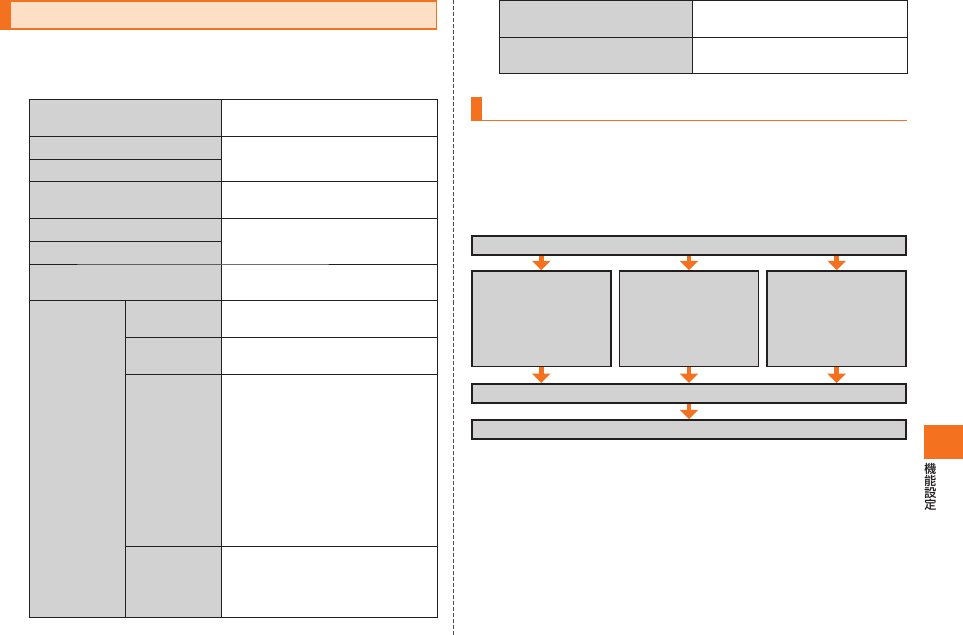
161
ワイヤレスの設定をする
設定メニュー画面で「ワイヤレス設定」
各項目を設定
機内モード ▶P.51「通話・通信機能のオン/
オフを切り替える(機内モード)」
Wi-Fi ▶P.161「無線LAN機能を利用す
る」
Wi-Fi設定
赤外線受信 ▶P.126「赤外線通信で連絡先を
送受信する」
Bluetooth ▶P.164「Bluetooth®機能の設定
をする」
Bluetooth設定
VPN設定 ▶P.166「VPN(仮想プライベー
トネットワーク)に接続する」
モバイル
ネットワーク
データ通信を
有効にする
パケット通信のオン/オフを設
定します。
データ
ローミング
▶P.201「海外利用中のパケット
通信を許可する」
au フェムト
セルを探す
auフェムトセルは、個人のお客
様の宅内を対象に、半径10メー
トル程度の小さな範囲のau電話
の通話エリアを形成する小型基
地局です。「auフェムトセルを探
す」をタップし、auフェムトセル
を探してください。
• 「エリア設定」を「日本」以外に
設定している場合は、auフェム
トセルは利用できません。
高度な設定 通常は「高度な設定」を使用しな
いでください。設定を有効にする
と、データ通信が行えなくなる場
合があります。
ローミング設定 ▶P.200「海外利用に関する設定
を行う」
フィルタリング設定 ▶P.78「有害サイトをブロックす
る」
無線LAN機能を利用する
IS11Tの無線LAN機能を利用して、自宅や社内ネットワーク、公衆無
線LANサービスのアクセスポイントに接続して、メールやインター
ネットを利用できます。
■ アクセスポイントに接続するまでの流れ
利用形態を決める
無線 LAN 機能をオンにする(▶ )
アクセスポイントを設定して接続する(▶ )
公衆無線 LAN サービ
スで接続する
サービス提供者と契約
して接続に必要な情報
を入手する
家庭内など個人環境で
接続する
アクセスポイントを設
置して取扱説明書など
から接続に必要な情報
を入手する
社内 LAN に接続する
ネットワーク管理者に
問い合わせて接続に必
要な情報を入手する
P.162
P.162
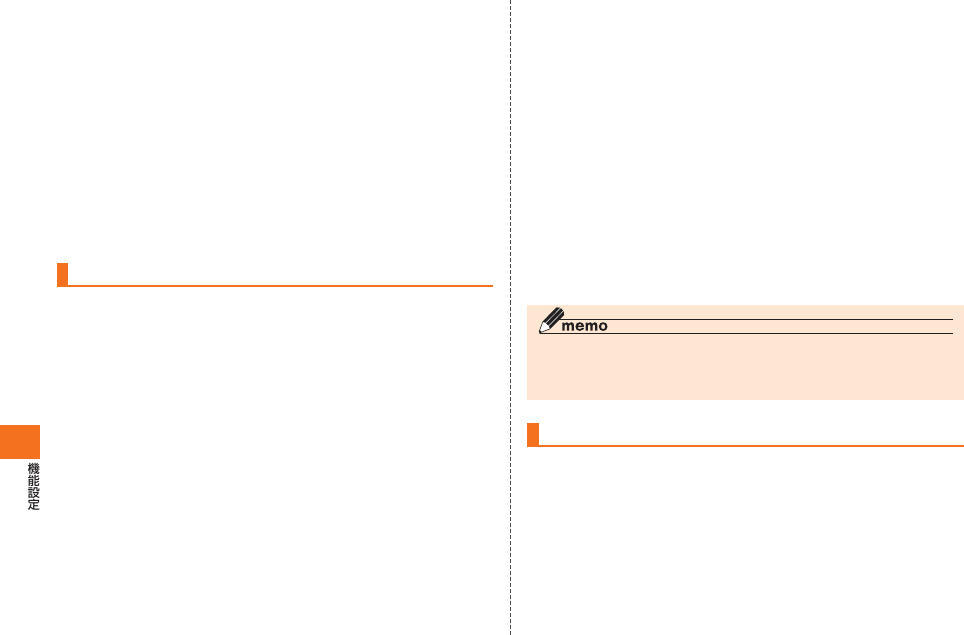
162
■ Bluetooth®機能との電波干渉について
無線LAN機能(IEEE802.11b/g/n)とBluetooth®機能は同一周波数
帯(2.4GHz)を使用しています。そのため、IS11Tの無線LAN機能と
Bluetooth®機能を同時に使用すると、電波干渉が発生し、通信速度の
低下、雑音や接続不能の原因になることがありますので、同時には使用
しないでください。
また、IS11Tの無線LAN機能のみ使用している場合でも、Bluetooth®
対応機器が近辺で使用されていると、同様の現象が発生します。このよ
うなときは、以下の対策を行ってください。
1. IS11TとBluetooth®対応機器は、10m以上離してください。
2. 10m以内で使用する場合は、Bluetooth®対応機器の電源を切って
ください。
Wi-Fiネットワークに接続する
接続したいアクセスポイントの電波を受信できる環境で操作してくだ
さい。
設定メニュー画面で「ワイヤレス設定」
「Wi-Fi」にチェックを付ける
Wi-Fiがオンになり、利用可能なWi-Fiネットワークがスキャンされま
す。
「Wi-Fi設定」
検出されたWi-Fiネットワークのネットワーク名とセキュリティ設定
(オープンネットワークまたはセキュリティで保護)が「Wi-Fiネット
ワーク」リストに表示されます。
• 接続したいWi-Fiネットワークが表示されない場合は、M→「ス
キャン」をタップしてください。
それでも表示されない場合は、「Wi-Fiネットワークを手動で追加して
接続する」(▶P.162)の操作に従って、Wi-Fiネットワークを追加してく
ださい。
Wi-Fiネットワークをタップ→「接続」
• セキュリティで保護されたWi-Fiネットワークを選択した場合、パス
ワード(セキュリティキー)
※を入力し、「接続」をタップします。
※パスワード(セキュリティキー)は、アクセスポイントで設定されています。詳しくは、
ネットワーク管理者にお問い合わせください。
• Wi-Fiネットワークを切断するには、接続しているWi-Fiネットワーク
をタップ→「切断」をタップします。
◎ 無線LAN機能がオンのときもパケット通信を利用できます。ただしWi-Fi
ネットワーク接続中は、無線LAN機能が優先されます。Wi-Fiネットワーク
が切断されると、自動的にパケット通信に切り替わります。
Wi-Fiネットワークを手動で追加して接続する
設定メニュー画面で「ワイヤレス設定」
「Wi-Fi設定」→「Wi-Fiネットワークを追加」
「ネットワークSSID」→追加するWi-Fiネットワークの
ネットワークSSIDを入力
「セキュリティ」→セキュリティを選択
• 「なし」以外を選択した場合、パスワードやセキュリティ情報を入力し
ます。
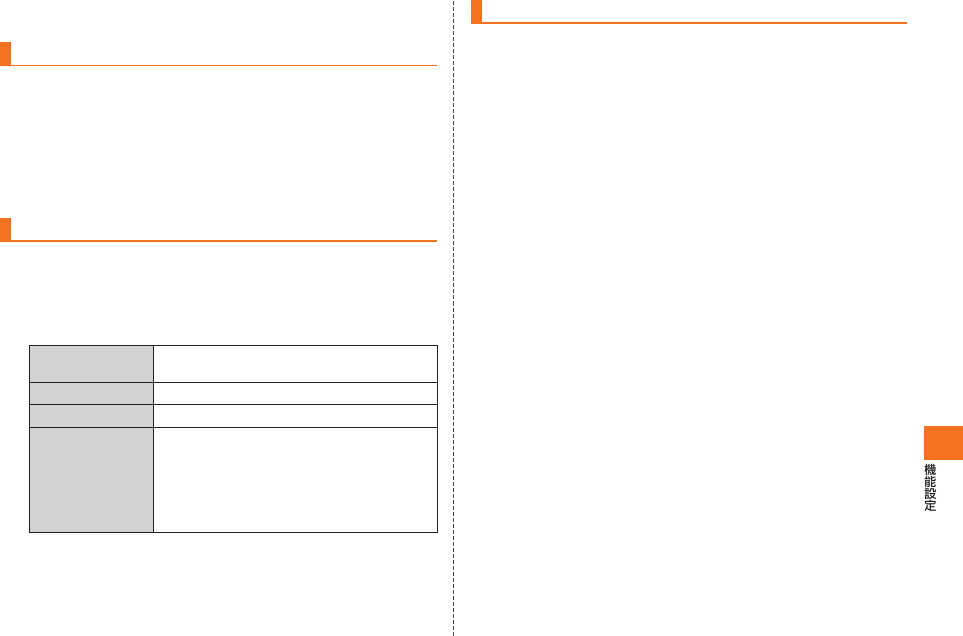
163
「保存」
オープン ネットワークの通知を有効にする
オープンネットワーク(パスワードなどが設定されていないWi-Fiネッ
トワーク)が検出されたら通知するように設定します。
あらかじめWi-Fiをオンにしてください。
設定メニュー画面で「ワイヤレス設定」→「Wi-Fi設定」
「ネットワークの通知」にチェックを付ける
無線LAN機能の詳細設定をする
設定メニュー画面で「ワイヤレス設定」→「Wi-Fi設定」
M→「詳細設定」
必要な項目を設定
画面消灯時の
Wi-Fi設定
スリープモード中または充電中のWi-Fiの動
作を設定します。
MACアドレス IS11TのMACアドレスが表示されます。
IPアドレス IS11TのIPアドレスが表示されます。
静的IPを使用する チェックを付けると、IS11TのIPアドレス
を設定できます。
• 静的IPアドレスを有効にするには、「IPア
ドレス」、「ゲートウェイ」、「ネットマスク」、
「DNS1」、「DNS2」を入力する必要があり
ます。
Wi-Fiネットワークを簡単に設定する
AOSS™またはWPSに対応した無線LANアクセスポイントを利用し
て接続する場合は、簡単な操作で接続できます。
• あらかじめWi-Fiをオンにしてください。
設定メニュー画面で「ワイヤレス設定」→「Wi-Fi設定」
「Wi-Fi簡単登録」
■ AOSS™方式の場合
「AOSS方式」→「はい」
アクセスポイント側でAOSS™ボタンを押す→「OK」
■ WPS方式の場合
「WPS方式」→登録方法を選択→「はい」
• 「プッシュボタン方式」を選択した場合は、アクセスポイント側で専用
ボタンを押します。
• 「PIN入力方式」を選択した場合は、IS11Tに表示されたPINコードを
アクセスポイント側で入力→「OK」と操作します。
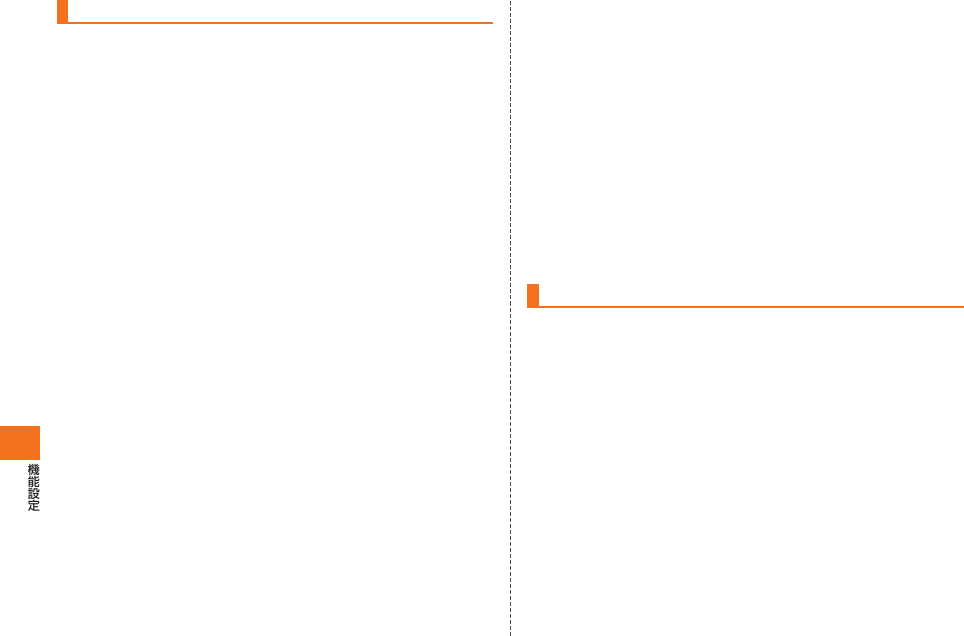
164
Bluetooth®機能の設定をする
IS11TのBluetooth®機能を利用して、近くにあるBluetooth®対応機
器と無線でデータをやりとりできます。Bluetooth®対応イヤホンマイ
クやワイヤレスヘッドホンと接続すると、ハンズフリーで通話したり
ワイヤレスで音楽を聴いたりできます。
• Bluetooth®対応バージョンやプロファイルについては、P.213をご参
照ください。
• 設定や操作方法については、接続するBluetooth®対応機器の取扱説
明書もご覧ください。
• IS11TとすべてのBluetooth®対応機器とのワイヤレス接続を保証
するものではありません。
• Bluetooth®を利用中は、赤外線通信は利用できません。
■ Bluetooth®機能使用時のご注意
良好な接続を行うために、以下の点にご注意ください。
1. IS11TとほかのBluetooth®対応機器とは、見通し距離10m以内で
接続してください。周囲の環境(壁、家具など)や建物の構造によっ
ては、接続可能距離が極端に短くなることがあります。
2. ほかの機器(電気製品、AV機器、OA機器など)から2m以上離れて
接続してください。特に電子レンジ使用時は影響を受けやすいた
め、必ず3m以上離れてください。近づいていると、ほかの機器の電
源が入っているときに正常に接続できないことがあります。また、
テレビやラジオに雑音が入ったり映像が乱れたりすることがあり
ます。
■ 無線LANとの電波干渉について
Bluetooth®機能と無線LAN(IEEE802.11b/g/n)は同一周波数帯
(2.4GHz)を使用しています。そのため、IS11TのBluetooth®機能と
無線LAN機能を同時に使用すると、電波干渉が発生し、通信速度の低
下、雑音や接続不能の原因になることがありますので、同時には使用し
ないでください。
また、IS11TのBluetooth®機能のみ使用している場合でも、無線LAN
機能を搭載した機器が近辺で使用されていると、同様の現象が発生し
ます。このようなときは、以下の対策を行ってください。
1. IS11Tと無線LAN機能を搭載した機器は、10m以上離してくださ
い。
2. 10m以内で使用する場合は、無線LAN機能を搭載した機器の電源
を切ってください。
ほかの Bluetooth®対応機器と接続する
IS11Tと初めて接続するBluetooth®対応機器の場合は、ペア設定を
行います。一度ペア設定を行うと、設定は記憶されます。
• あらかじめ設定メニュー画面で「ワイヤレス設定」→「Bluetooth」に
チェックを付け、Bluetooth®機能をオンにしてください。
また、ペア設定をするBluetooth®対応機器のBluetooth®機能をオ
ンにして、「検出可能」の設定にしてください。
• 相手機器をIS11Tから10m以内に設置してください。
設定メニュー画面で「ワイヤレス設定」
→「Bluetooth設定」
• 「Bluetooth端末」リストに、接続したい機器が表示されているとき
は操作 に進みます。
• 「検出可能」にチェックを付けると、IS11TがほかのBluetooth®対応
機器から約120秒間、検出可能になります。
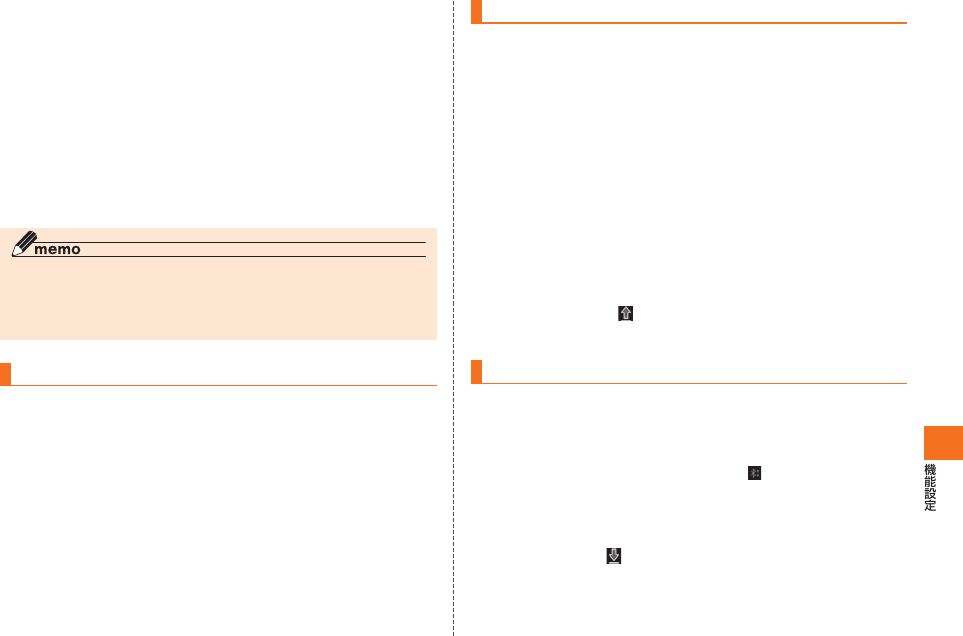
165
「端末のスキャン」
ペア設定済みの機器と、新たに検出された機器が「Bluetooth端末」リ
ストに表示されます。
• Bluetooth®対応機器が表示されない場合は、「検出可能」にチェック
を付けてから、「端末のスキャン」をタップしてください。
接続する機器をタップ
IS11TとBluetooth®対応機器で、それぞれ画面の指示
に従って操作
ペア設定が終了すると、IS11Tの「Bluetooth端末」リストに「ペア設定
済み」と接続状態が表示されます。
◎ Bluetooth®通信を使用しないときは、電池の減りを防ぐため、Bluetooth®
機能をオフにしてください。
◎ Bluetooth®機能のオン/オフ設定は、電源を切っても変更されません。
◎ Bluetooth®機能はIS11Tの電源を切った状態では使用できません。
Bluetooth®対応機器との接続を解除する
設定メニュー画面で「ワイヤレス設定」
→「Bluetooth設定」
接続中の機器をタップ→「OK」
ペア設定を残したまま接続が解除されます。
• ペア設定を解除する場合は、ペア設定済みの機器をロングタッチ
→「接続を解除」/「切断してペアを解除」をタップします。
Bluetooth®通信でファイルを送信する
メディアフォルダの画像をBluetooth®通信で送信する操作例を説明
します。
• あらかじめIS11TのBluetooth®機能をオンにしてください。また、
相手のBluetooth®対応機器とペア設定を行ってください。
メディアフォルダで送信する画像をロングタッチ
• メディアフォルダの操作については、P.141をご参照ください。
「共有」→「Bluetooth」
• Bluetooth®機能がオフの場合は、「ONにする」をタップします。
「Bluetooth端末」リストで相手のBluetooth®対応機器
をタップ
• 相手のBluetooth®対応機器によっては、受信を許可するなどの操作
が必要な場合があります。
• ステータスバーに が表示されたら、ステータスバーを下にドラッ
グして送信が完了したことを確認します。
Bluetooth®通信でファイルを受信する
• あらかじめIS11TのBluetooth®機能をオンにしてください。また、
相手のBluetooth®対応機器とペア設定を行ってください。
送信側のBluetooth®対応機器でファイルを送信
ステータスバーにファイル着信を知らせる が表示されます。
ステータスバーを下にドラッグ
「Bluetooth共有:ファイル着信」→「承諾」
ステータスバーに が表示されたら、ステータスバーを下にドラッグ
して受信が完了したことを確認します。
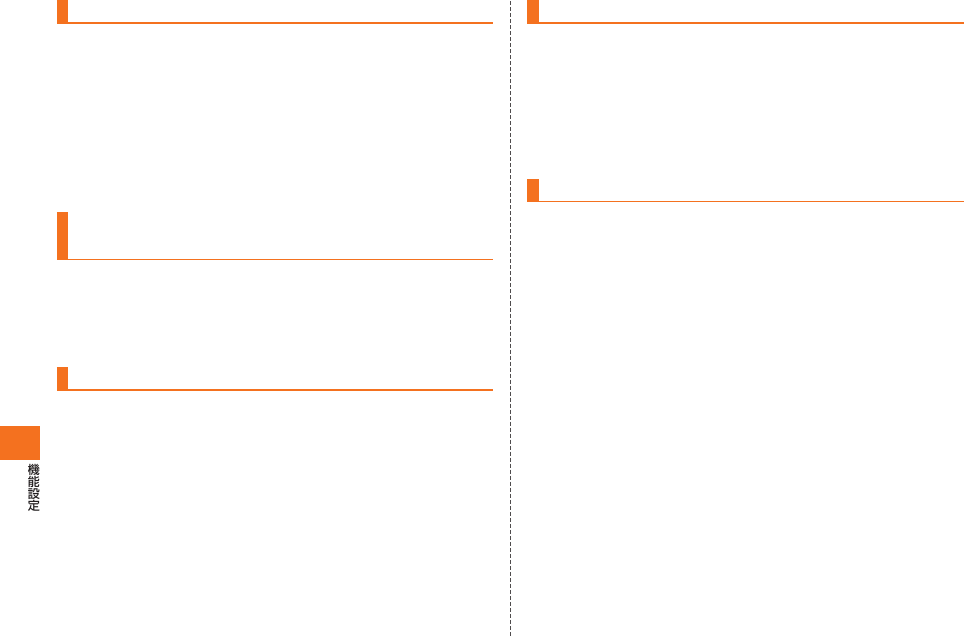
166
Bluetooth®通信時のIS11Tの名前を変更する
IS11Tの名前は、ほかのBluetooth®対応機器に表示されます。
• あらかじめBluetooth®機能をオンにしてください。
設定メニュー画面で「ワイヤレス設定」
→「Bluetooth設定」
「端末名」
IS11Tの名前を入力→「OK」
VPN( 仮想プライベートネットワーク)に接続
する
VPN(Virtual Private Network:仮想プライベートネットワーク)は、
企業や大学などの保護されたローカルネットワーク内の情報に、外部
からアクセスする技術です。IS11TにVPN接続を設定するには、ネッ
トワーク管理者からセキュリティに関する情報を入手してください。
VPNを追加する
設定メニュー画面で「ワイヤレス設定」→「VPN設定」
「VPNの追加」
ネットワーク管理者の指示に従って、VPN設定の各項目
を設定
M→「保存」
VPN設定画面に、新たなVPNが追加されます。
VPNに接続する
設定メニュー画面で「ワイヤレス設定」→「VPN設定」
VPN設定画面に、追加したVPNがリスト表示されます。
接続するVPNをタップ
必要な認証情報を入力→「接続」
VPNに接続すると、ステータスバーに通知アイコンが表示されます。
VPNを切断する
ステータスバーを下にドラッグ→VPN接続中を示す通知
をタップ
• 切断すると、ステータスバーの通知アイコンがグレーになります。ス
テータスバーを下にドラッグ→通知をタップすると、再接続できま
す。
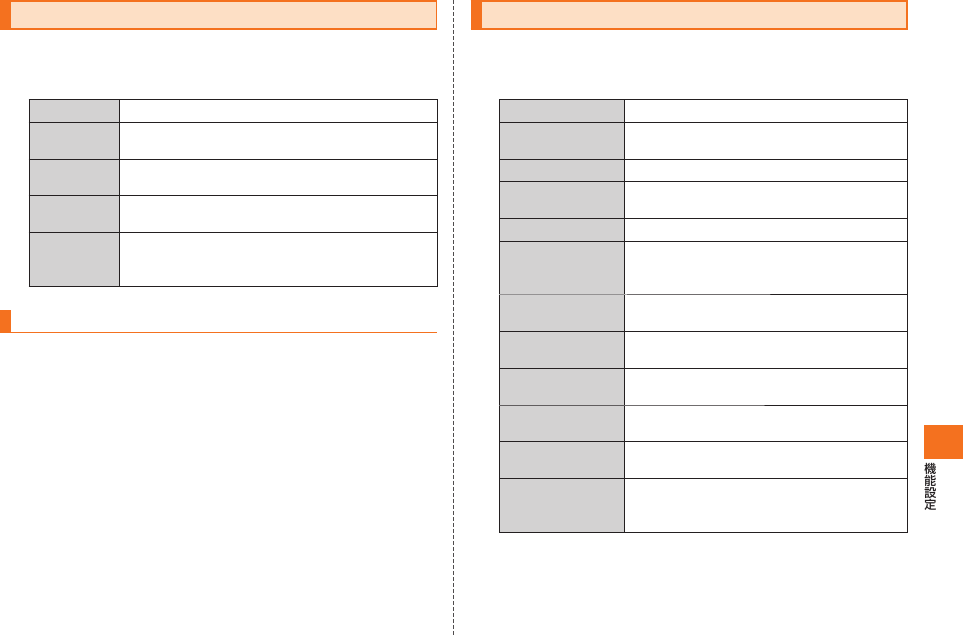
167
通話の設定をする
設定メニュー画面で「通話」
各項目を設定
通話時間 ▶P.167「通話時間の目安を確認する」
留守番電話 ▶P.186「お留守番サービスを利用する(標準サー
ビス)」
転送電話 ▶P.191「着信転送サービスを利用する(標準サー
ビス)」
アカウント インターネット通話(SIP)アカウントの設定をし
ます。
インター
ネット通話
を使用
インターネット通話(SIP)の使用方法を設定しま
す。
通話時間の目安を確認する
最後にかけた電話の通話時間と、今までにかけた電話の累積通話時間
を確認できます。なお、表示される通話時間はすべて目安です。正確な
ものではありません。
設定メニュー画面で「通話」
「通話時間」
前回通話時間、累積通話時間、前回リセット日時が表示されます。
• 通話時間をリセットする場合は、M→「リセット」→「OK」を
タップします。
音の設定をする
設定メニュー画面で「音」
各項目を設定
マナーモード ▶P.51「マナーモードを設定する」
バイブ チェックを付けると、電話着信時に振動で
お知らせします。
音量 ▶P.168「音量を調節する」
マイク入力 ▶P.168「イヤホン接続時に使用するマイク
を設定する」
着信音 電話着信音を設定します。
通知音 USB接続時やUSBストレージをOFFにし
たとき、エコモード起動、測位開始などの通
知音を設定します。
タッチ操作音 チェックを付けると、電話をかけるときの
ボタン操作音が鳴ります。
選択時の操作音 チェックを付けると、メニュー選択時に操
作音が鳴ります。
画面ロックの音 チェックを付けると、画面ロック設定時お
よび解除時に通知音が鳴ります。
充電通知バイブ チェックを付けると、充電開始時および終
了時に振動でお知らせします。
ロック解除時
バイブ
チェックを付けると、画面ロック解除時に
振動でお知らせします。
入力時
バイブレーション
チェックを付けると、電話発信時のダイヤ
ルキーをタップしたときなど、特定の操作
をしたときに振動します。
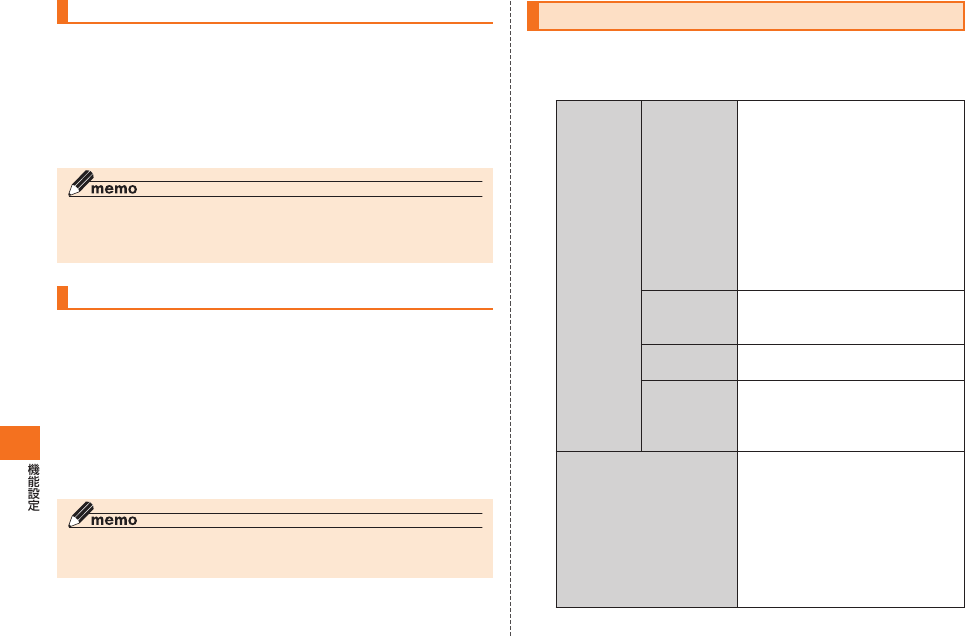
168
音量を調節する
設定メニュー画面で「音」
「音量」
スライダーをドラッグして音量を調節→「OK」
• 「通知音にも着信音量を適用」のチェックを外すと、通知音の音量を調
節できます。
◎ 着信音量は、E/Fを押しても調節できます。音楽再生時や動画再
生時にE/Fを押すとメディア音量が調節されるなど、表示中の
画面によって調節される音量は異なります。
イヤホン接続時に使用するマイクを設定する
ステレオイヤホン端子にステレオイヤホンを接続しているときに使用
するマイクを設定します。
設定メニュー画面で「音」
「マイク入力」
項目を選択
• 接続するステレオイヤホンにマイクがない場合は、「端末のマイク」を
選択します。
◎ ステレオイヤホンが接続されていない場合は、マイク入力の設定に関わら
ずIS11Tのマイクが使用されます。
表示の設定をする
設定メニュー画面で「表示」
各項目を設定
フォト
スクリーン
画像設定 画面ロック中に背景にする画像を
選択します。
• FlickrまたはPicasaは、オンラ
インサービスです。入力したキー
ワードに関連する画像を、各サー
ビスに公開されている画像から
ダウンロードして表示すること
ができます。なお、各サービスを
利用するには、パケット通信接
続または無線LAN接続が必要で
す。
更新間隔※オンラインサービスから画像をダ
ウンロードする間隔を設定しま
す。
更新時刻の
指定※
「更新間隔」を「指定時刻」に設定し
たときに、時刻を指定します。
利用するネッ
トワーク※
オンラインサービスから画像をダ
ウンロードするときに利用する
ネットワークの種類を制限できま
す。
画面の自動回転 IS11Tの向きに合わせて縦横表示
を切り替えるかどうかを設定しま
す。
• ワンセグやカメラ、ビデオ録画な
ど一部のアプリケーションは「画
面の自動回転」の設定に従いませ
ん。また、モシモカメラなど横画
面表示固定のアプリケーション
があります。
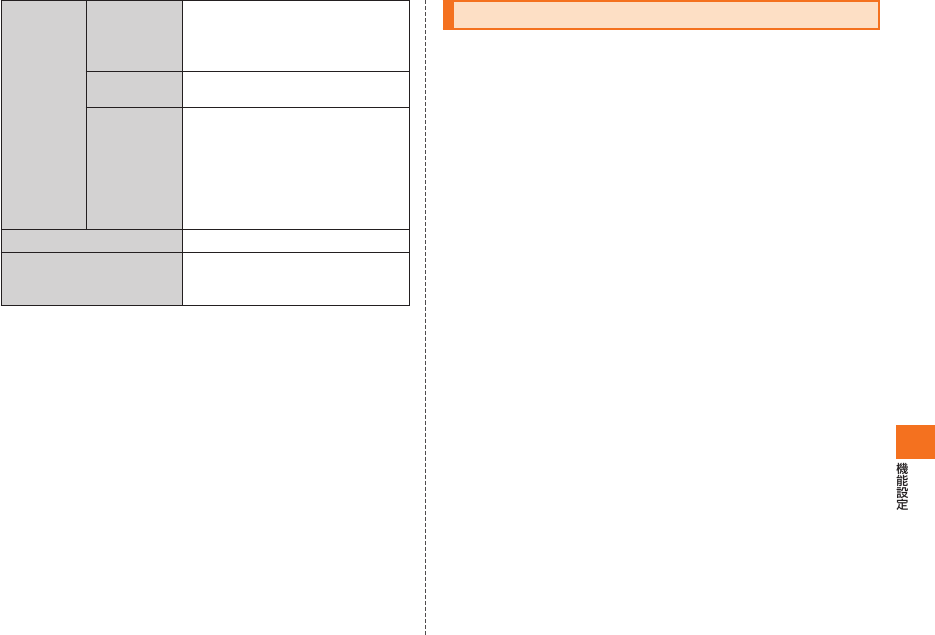
169
バック
ライト設定
明るさ バックライトの明るさを設定しま
す。
• 「自動調整」をオフにしていると
きに設定できます。
自動調整 周囲の状況に応じて明るさを自動
調整します。
バックライト
点灯時間
バックライトを消すまでの時間を
設定します。
• 充電中はバックライトを消さな
いように設定するには、設定メ
ニューで「アプリケーション」→
「開発」→「スリープモードにしな
い」にチェックを付けます。
フォント設定 表示フォントを変更します。
アニメーション表示 画面や項目を表示するときに、ア
ニメーション表示をするかどうか
を設定します。
※ 「画像設定」で「Flickr」または「Picasa」を選択した場合のみ設定できます。
歩数計の設定をする
歩数計を利用するために必要な設定を行います。
• 歩数計を設定すると、ヘルスチェッカーなど歩数情報を利用するア
プリケーションが使用できるようになります。
• 身長と体重を設定すると、より正確な歩数情報が取得できます。ただ
し、身長と体重のデータは歩数情報を利用するアプリケーションと
は連携していません。
■ 歩数計ご使用時の注意事項
• 歩数を正確にカウントするためには、正しく装着して(キャリング
ケースに入れて腰のベルトなどに装着する、かばんに入れるときは
固定できるポケットや仕切りの中に入れる)毎分100∼120歩程度
の速さで歩くことをおすすめします。
• 正しく装着していても、歩行がIS11Tに伝わらない状態では、歩数の
カウントが正確に行われないことがあります。
• 次の場合は歩数が正確にカウントされないことがあります。
- IS11Tを入れたかばんが足や腰に当たって不規則に動くときや、
IS11Tを腰やかばんにぶら下げたとき
- すり足のような歩きかたや、サンダル、下駄、草履などを履いて不規
則な歩行をしたとき、混雑した場所を歩くなど歩行が乱れたとき
- 立ったり座ったり、階段や急斜面の昇り降りをしたり、乗り物(自転
車、車、電車、バスなど)に乗車したりなど、上下運動や振動、横揺れ
などが多いとき
- 歩行以外のスポーツを行ったときや、ジョギングをしたとき、極端
にゆっくり歩いたとき
• IS11Tに振動や揺れが加わっているときは、歩数のカウントが正確
に行われないことがあります。
設定メニュー画面で「歩数計設定」
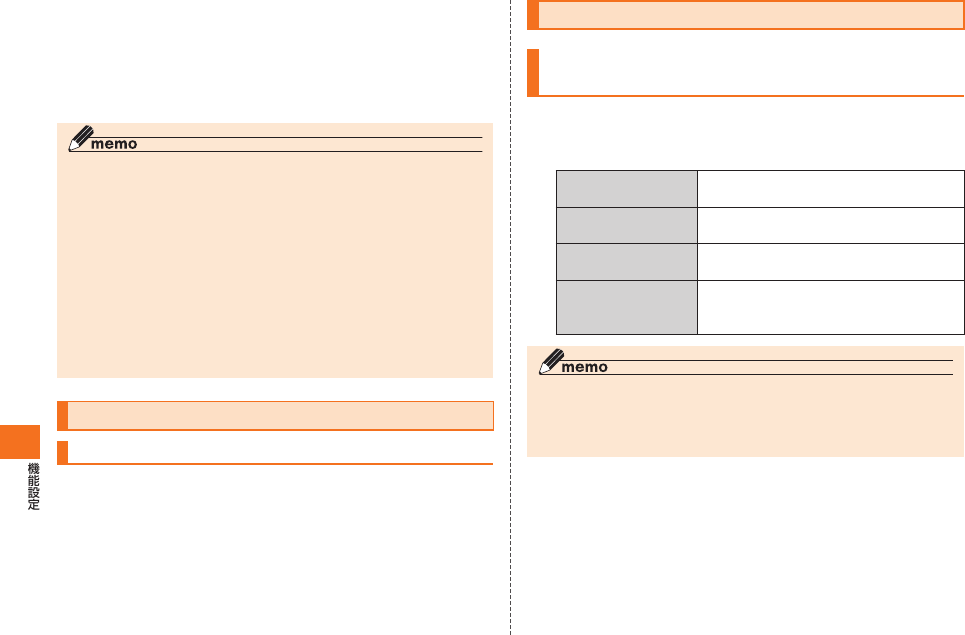
170
「歩数計を利用する」にチェックを付ける
→「身長」「体重」を入力
「登録」
• 歩数計の履歴をすべて削除するには、「全履歴削除」→「はい」をタップ
します。
◎ 「歩数計を利用する」にチェックを付けると、画面ロック時にその日の累積歩数が
表示されます。
◎ 誤カウントを防ぐために歩行を始めたかどうかを判断しているため、歩き
始めは数値が変わりません。目安として4秒程度歩くとそこまでの歩数が加
算されます。
◎ カウントした歩数は約60分ごとに保存されます。IS11Tの電源を切らずに
電池パックを取り外すと、保存されていない歩数が消失してしまう場合が
あります。
◎ 歩数はIS11Tの故障、修理やその他の取り扱いによって消失してしまう場
合があります。また、電池パックを外した状態や空の状態で約1か月以上経
過すると消失してしまう場合があります。万が一、消失してしまうことが
あっても、当社としては責任を負いかねますのであらかじめご了承くださ
い。
マルチメディアの設定をする
ワンセグなどの映像を高品質にする
ワンセグやYouTubeの映像を自動補正して、高画質化します。
設定メニュー画面で「マルチメディア設定」
「REGZA設定」にチェックを付ける
エコモードの設定をする
電池残量が少なくなったときにエコモードに
切り替える
設定メニュー画面で「エコモード設定」
必要な項目を設定
常にエコモードで
使用
チェックを付けると、常にエコモードで
使用します。
自動エコモード チェックを付けると、「エコ起動タイミン
グ設定」が有効になります。
エコ起動タイミング
設定
設定した電池残量(%)以下になると、自
動的にエコモードに切り替わります。
エコモード機能選択 エコモードに切り替わったときに、電池
の消費を抑えるために設定を変更する機
能を選択します。
◎ IS11Tの購入後またはリセット後に初めてエコモードに切り替わるとき
は、エコモードへの切り替えを確認する画面が表示されます。2回目以降
は、ステータスバーにエコモードになったことを知らせる通知が表示され
ます。確認画面は表示されません。
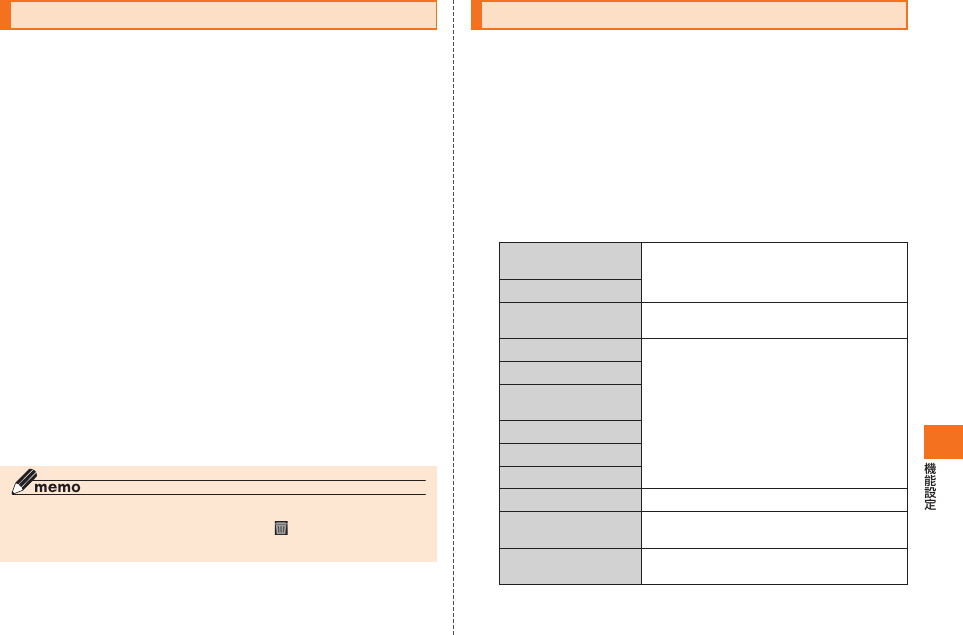
171
スライドアプリ起動を設定する
ホーム画面でキーボードを開いたときに起動するアプリを設定しま
す。
設定メニュー画面で「スライドアプリ起動」
■ 複数のアプリから選択できるように設定する
キーボードを開いたときに、起動するアプリの候補を一覧表示するよ
うに設定します。
「アプリ選択画面を表示」
リスト表示設定画面が表示されます。
「+」
追加するアプリのアイコンをタップ
リスト表示設定画面に戻ります。
「設定」
■ 特定のアプリを起動するように設定する
キーボードを開いたときに、自動的に起動するアプリを登録できます。
「アプリを起動」
起動するアプリのアイコンをタップ→「OK」
◎ 「アプリ選択画面を表示」で登録したアプリを削除するには、リスト表示設
定画面で削除するアイコンをロングタッチ→ の上へドラッグして指を
離します。
位置情報とセキュリティの設定をする
GPS機能やIS11Tのセキュリティ、認証情報ストレージなどに関する
設定を行います。
• 認証情報ストレージは、セキュリティ保護されたWi-Fiネットワーク
やVPNに接続するための認証情報やその他の証明書を保管するため
の領域です。認証情報やその他の証明書は、ネットワーク管理者の指
示に従って、Webサイトからダウンロードしたり、microSDカード
からインストールします。
設定メニュー画面で「位置情報とセキュリティ」
必要な項目を設定
ワイヤレスネット
ワーク
▶P.173「位置情報の検索方法を設定する」
GPS機能を使用
セキュリティロック ▶P.53「画面ロックを設定/解除する」
▶P.54「遠隔ロックを設定/解除する」
ロック解除方法選択 ▶P.52「セキュリティロックの解除方法
を設定する」
指の軌跡を線で表示
入力時バイブレー
ション
パターンの変更
暗証番号の変更
パスワードの変更
PINコード設定 ▶P.56「PINコードを設定する」
パスワードを表示 パスワードを入力するときに最後の文字
を表示します。
デバイス管理者を
選択
デバイス管理者を追加または削除しま
す。
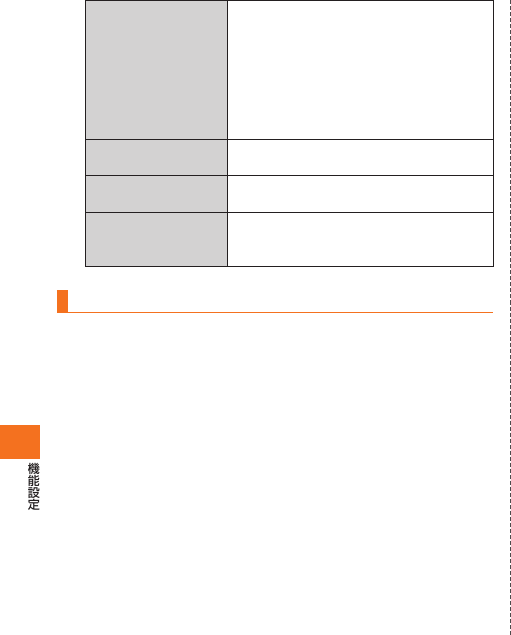
172
安全な認証情報の
使用
IS11Tのアプリケーションに認証情報
ストレージへのアクセスを禁止すること
で、インストールした認証情報や証明書
を無効にします。有効にするには、「安全
な認証情報の使用」にチェックを付ける
→入力欄をタップ→認証情報ストレージ
のパスワードを入力→「OK」をタップし
ます。
SDカードから
インストール
microSDカードから認証情報や証明書
をインストールします。
パスワードの設定 パスワードを設定して認証情報ストレー
ジを利用可能にします。
ストレージの消去 認証情報ストレージからすべての認証情
報や証明書を消去して、ストレージのパ
スワードをリセットします。
GPSの設定をする
IS11TのGPS機能と、GPS機能に対応するアプリケーションを使用
して、現在地の確認や目的地までのルート検索などを行うことができ
ます。
■ GPSのご利用にあたって
• GPSシステムの不具合などにより損害が生じた場合、当社では一切
の責任を負いかねますのであらかじめご了承ください。
• IS11Tの故障、誤動作、不具合、あるいは停電などの外部要因(電池切
れを含む)によって、測位(通信)結果の確認などの機会を逸したため
に生じた損害などの純粋経済損害につきましては、当社は一切その
責任を負いかねますのであらかじめご了承ください。
• IS11Tは、航空機、車両、人などの航法装置として使用できません。そ
のため、位置情報を利用して航法を行うことによる損害が発生して
も、当社は一切その責任を負いかねますのであらかじめご了承くだ
さい。
• 高精度の測量用GPSとしては使用できません。そのため、位置の誤差
による損害が発生しても、当社は一切その責任を負いかねますので
あらかじめご了承ください。
• GPSは米国国防総省により運営されておりますので、米国の国防上
の都合により、GPSの電波の状態がコントロール(精度の劣化、電波
の停止など)されることがあります。
• ワイヤレス通信製品(携帯電話やデータ検出機など)は、衛星信号を
妨害するおそれがあり、信号受信が不安定になることがあります。
• 各国・地域の法制度などにより、取得した位置情報(緯度経度情報)に
基づく地図上の表示が正確ではない場合があります。
■ 受信しにくい場所
GPSは人工衛星からの電波を利用しているため、以下の条件では、電
波を受信できない、または受信しにくい状況が発生しますのでご注意
ください。また、GPSアンテナ付近(▶P.28)を手で覆わないようにし
てお使いください。
• 建物の中や直下
• かばんや箱の中
• 密集した樹木の中や下
• 自動車、電車などの室内
• IS11T端末の周囲に障害物(人や物)がある場合
• 地下やトンネル、地中、水中
• ビル街や住宅密集地
• 高圧線の近く
• 大雨、雪などの悪天候
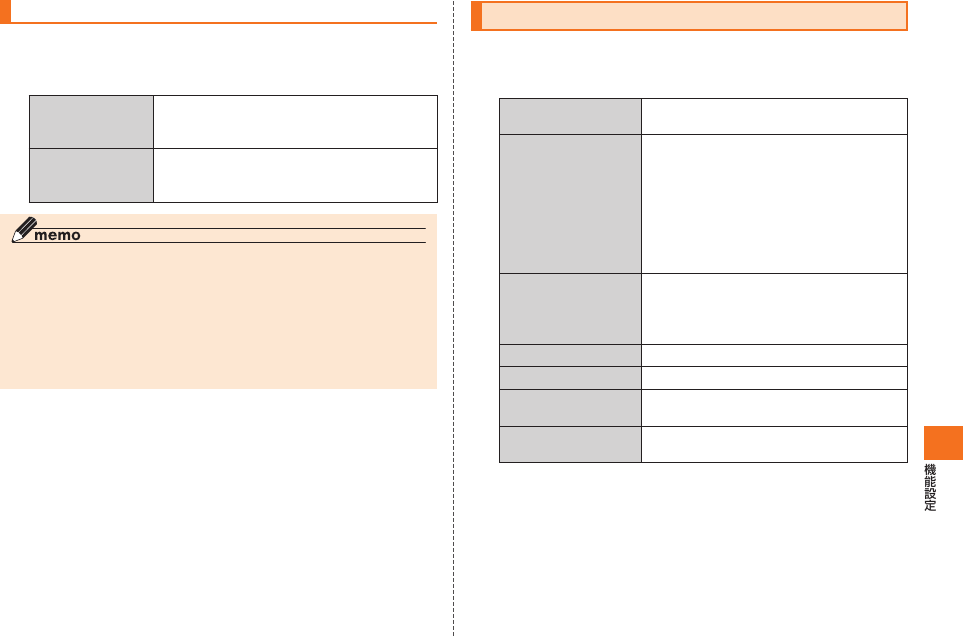
173
位置情報の検索方法 を設定する
設定メニュー画面で「位置情報とセキュリティ」
必要な項目を設定
ワイヤレスネット
ワーク
チェックを付けると、Wi-Fiネットワークや
モバイルネットワーク基地局からの情報を
もとに、現在地を検索します。
GPS機能を使用 チェックを付けると、GPS機能を使用して
より精度の高い位置情報を測位すること
で、現在地を検索します。
◎ GPS機能を使用するには視界が良好である必要があります。また、GPS機
能を使用すると電池の消費が多くなります。「ワイヤレスネットワーク」を
オンにして、ワイヤレスネットワークによる現在地検索と併用することを
おすすめします。
◎ 「ワイヤレスネットワーク」にチェックを付けると、Googleの位置情報サー
ビスによる位置データの収集に同意したものとみなされます。位置データ
は個人が特定できない形で収集されます。また、データ収集はアプリケー
ション起動の有無にかかわらず行われます。
アプリケーションの設定をする
設定メニュー画面で「アプリケーション」
必要な項目を設定
提供元不明のアプリ ▶P.174「提供元不明のアプリケーション
のインストールを許可する」
クイック起動 キーボードの各キーにアプリケーション
を割り当て、登録したキーとサーチキー
を同時に押すと割り当てたアプリケー
ションが起動するように設定します。
• 割り当てたアプリケーションを解除す
るには、クイック起動画面で解除する
アプリケーションをロングタッチ→
「OK」をタップします。
アプリケーションの
管理
▶P.174「インストール済みのアプリケー
ションの情報を確認する」
▶P.174「インストールしたアプリケーショ
ンをmicroSDカードに移動/削除する」
実行中のサービス ▶P.174「実行中のサービスを表示する」
ストレージ使用状況 ストレージの使用状況を確認できます。
電池使用量 電池使用量の機能ごとの割合(%)を確認
できます。
開発 ▶P.175「アプリケーションの開発機能を
利用する」
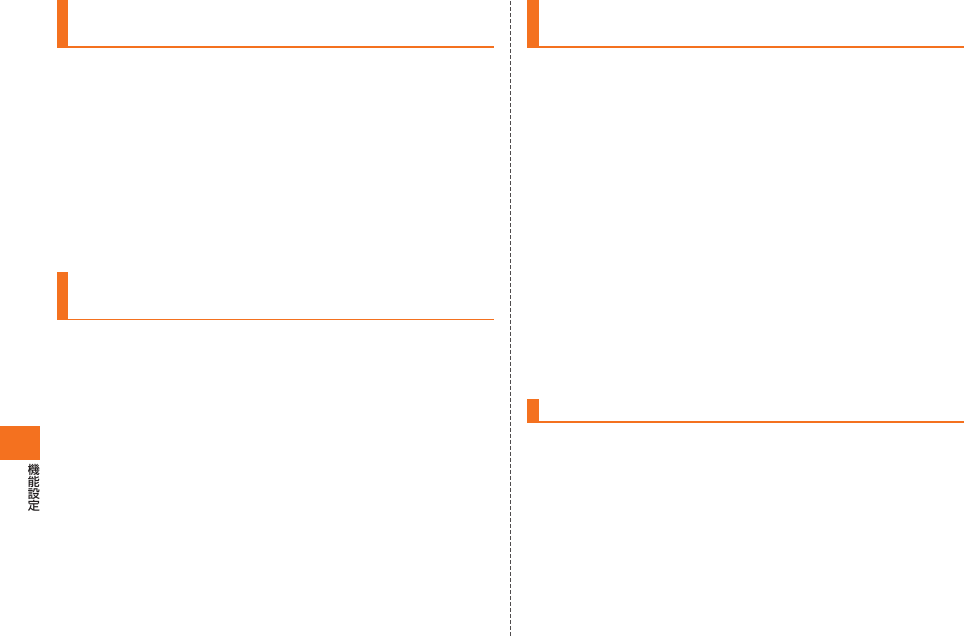
174
提供元不明の アプリケーションのインストールを
許可する
Androidマーケット以外のサイトやメールなどから入手したアプリ
ケーションのインストールを許可します。
• お使いのIS11Tと個人データを保護するため、Androidマーケット
などの信頼できる発行元からのアプリケーションのみダウンロード
してください。
設定メニュー画面で「アプリケーション」
「提供元不明のアプリ」にチェックを付ける
注意文を読み、「OK」
インストール済みの アプリケーションの情報を
確認する
設定メニュー画面で「アプリケーション」
「アプリケーションの管理」→画面上部のカテゴリタブを
タップ
選択したカテゴリのアプリケーションの一覧が表示されます。
• M→「サイズ順」(サイズ順に表示されているときは「名前順に
表示する」)をタップして、一覧に表示するアプリケーションの並び順
を変更することができます。
情報を確認するアプリケーションをタップ
• 「データを消去」/「キャッシュを消去」をタップすると、アプリケー
ションのデータやキャッシュを消去できます。
• 「すべて表示」をタップすると、すべての情報が表示されます。
インストールした アプリケーションをmicroSD
カードに移動/削除する
• Androidマーケットからインストールしたアプリケーションは、
Androidマーケット画面から削除してください(▶P.119)。
• あらかじめインストールされているアプリケーションは移動/削除
できません。
設定メニュー画面で「アプリケーション」
「アプリケーションの管理」→画面上部のカテゴリタブを
タップ
選択したカテゴリのアプリケーションの一覧が表示されます。
• M→「サイズ順」(サイズ順に表示されているときは「名前順に
表示する」)をタップして、一覧に表示するアプリケーションの並び順
を変更することができます。
移動/削除するアプリケーションをタップ
「SDカードに移動」/「アンインストール」
• 削除する場合は「OK」→「OK」をタップします。
実行中のサービスを表示する
設定メニュー画面で「アプリケーション」
「実行中のサービス」
サービス名をタップし、必要に応じて停止や設定変更など
の操作
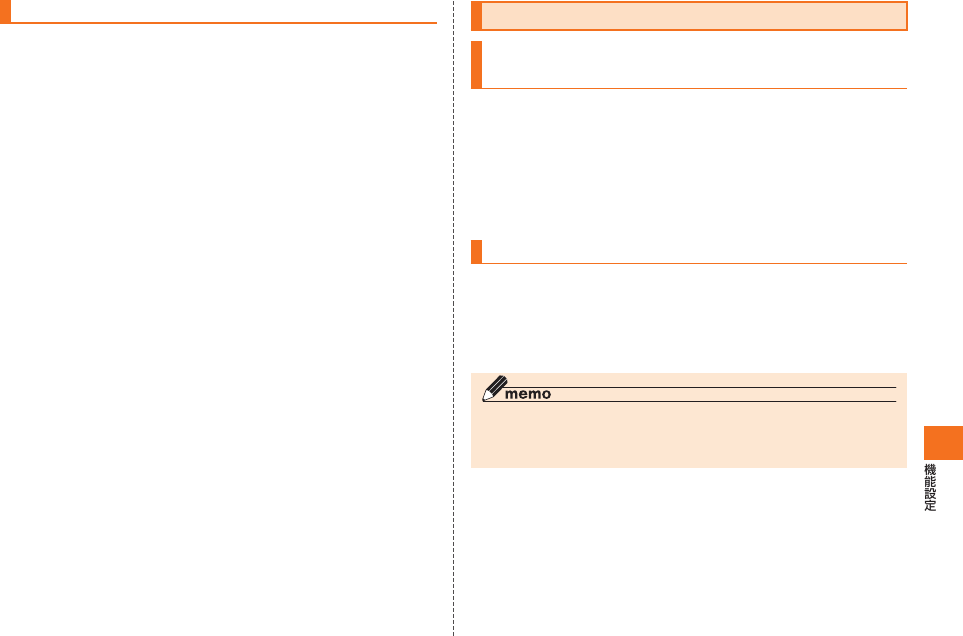
175
アプリケーションの 開発機能を利用する
設定メニュー画面で「アプリケーション」
• USBデバッグ機能を利用するためには、パソコン側にUSBドライバ
をインストールする必要があります。
詳細については、以下のサイトの本製品に関する情報をご覧ください。
http://www.fmworld.net/product/phone/sp/android/develop/
• USBデバッグ(USB debug)や擬似ロケーション(Mock locations)
などのソフトウェア開発者用機能については、下記のホームページをご
覧ください。
http://developer.android.com/
「開発」
アカウントと同期の設定をする
オンラインサービスのアカウントをIS11Tに
登録する
設定メニュー画面で「アカウントと同期」
「アカウントを追加」
追加するアカウントをタップ
画面の指示に従ってアカウントを追加
アカウントを削除する
設定メニュー画面で「アカウントと同期」
削除するアカウントをタップ
「アカウントを削除」→「アカウントを削除」
◎ 最初に設定したGoogleアカウントおよび一部のアカウントは、上記の操作
では削除できません。最初に設定したGoogleアカウントを削除するには、
IS11Tをリセットします(▶P.177)。
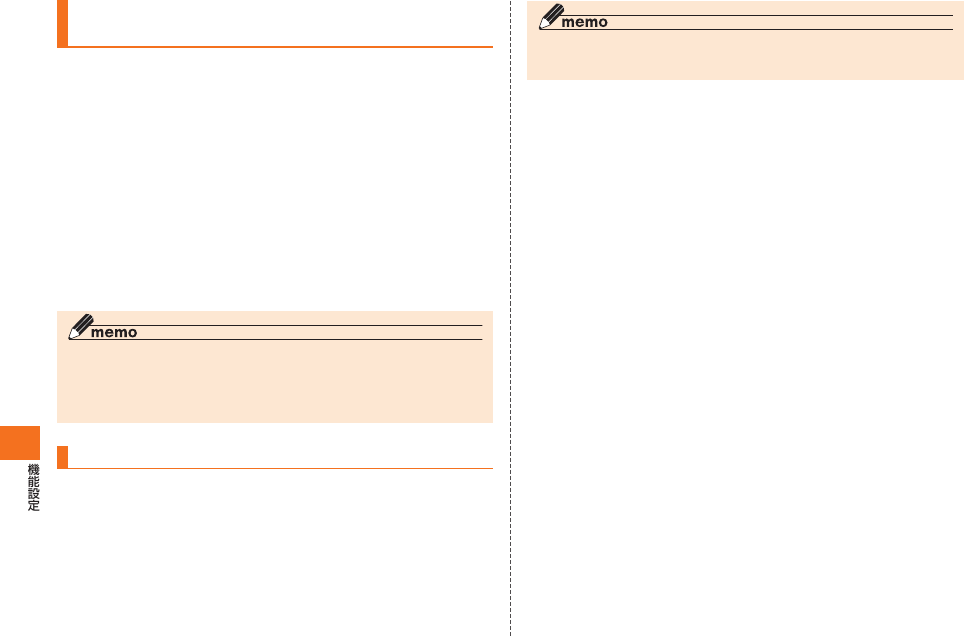
176
自動同期するGoogleアプリケーションを
設定する
IS11TとGoogleオンラインサービスの連絡先、カレンダー、Gmailな
どの自動同期を設定します。
設定メニュー画面で「アカウントと同期」
「バックグラウンドデータ」にチェックを付ける
「自動同期」にチェックを付ける
「アカウントを管理」リストに表示されているGoogleア
カウントをタップ
自動的に同期するGoogleアプリケーションにチェック
を付ける
◎ 「バックグラウンドデータ」にチェックを付けると、IS11Tにインストール
されているすべてのアプリケーションが自動的にデータ通信を行うことを
許可します。さらに「自動同期」にチェックを付けると、アプリケーションが
データを自動同期することを許可します。
手動で同期を開始する
設定メニュー画面で「アカウントと同期」
同期するアカウントをタップ
M→「今すぐ同期」
◎ 同期を中止するには、同期中にM→「同期をキャンセル」をタップしま
す。
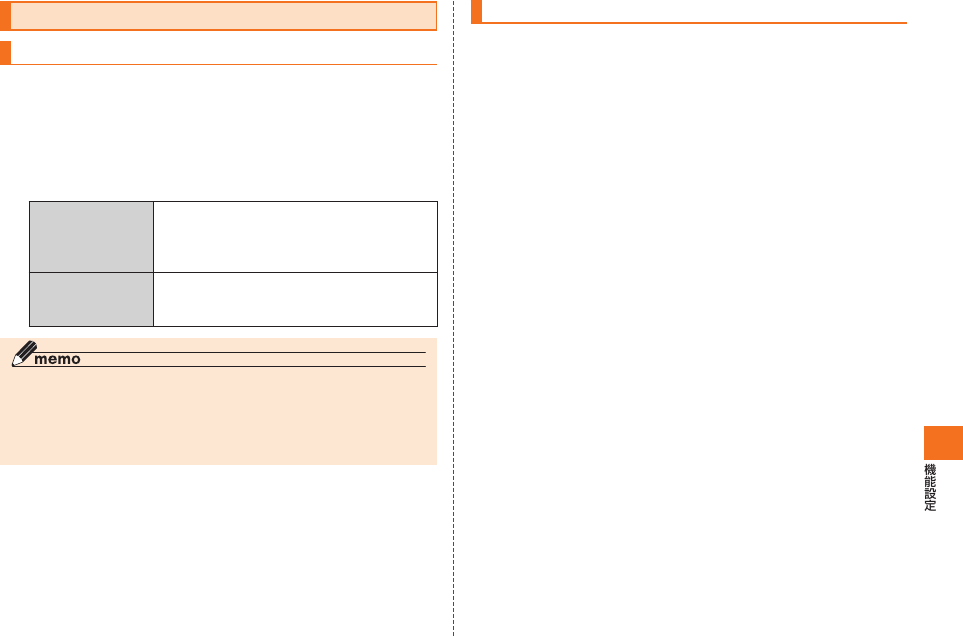
177
バックアップと復元の設定をする
バックアップと復元を利用する
IS11TでGoogleアカウントの登録とログインを行うときに、アプリ
ケーションのデータをバックアップしたり、復元できるように設定し
ます。
設定メニュー画面で「バックアップと復元」
必要な項目を設定
データのバック
アップ
チェックを付けると、お買い上げ後にイン
ストールしたアプリケーションの設定や
データをGoogleサーバーにバックアップ
します。
自動復元 チェックを付けると、アプリケーションの
再インストール時に、バックアップ済みの
設定やデータを復元します。
◎ アプリケーションによってはバックアップできない場合があります。
◎ バックアップはアプリケーションの設定変更などの操作後、約1時間以上経
過してから行われます。そのため、バックアップが行われる前にアプリケー
ションのアンインストールと再インストールを行った場合、自動復元は行
われません。
IS11Tを初期化する
IS11Tをお買い上げ時の状態に戻します(リセット)。
この操作を行うと、ご購入後にIS11Tにお客様がインストールしたア
プリケーションや登録したデータはすべて削除されます。
設定メニュー画面で「バックアップと復元」
「データの初期化」→「携帯電話をリセット」
ロック解除用暗証番号を入力→「次へ」
「すべて消去」
操作が完了して少したつと、IS11Tが再起動します。
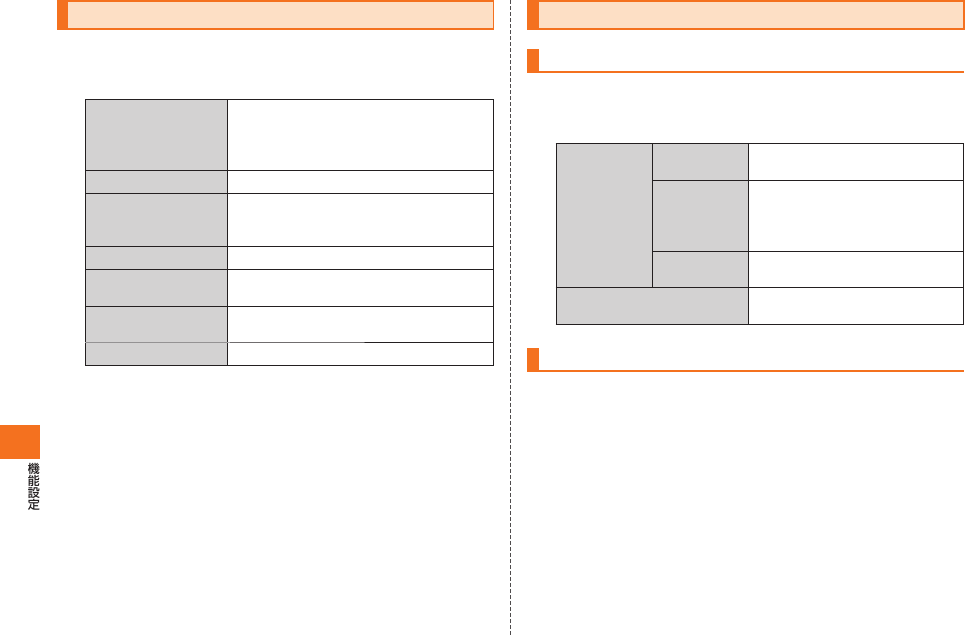
178
言語とキーボードの設定をする
設定メニュー画面→「言語とキーボード」
必要な項目を設定
言語(Language)を
選択
日本語と英語の表示を切り替えます。
• 英語表示に切り替えても、日本語のみ
に対応しているアプリケーションは日
本語で表示されます。
単語リスト ▶P.68「よく利用する単語を登録する」
Androidキーボード チェックを付けると、Androidキーボー
ドを入力方法として選択できるようにな
ります。
Androidキーボード ▶P.68「Androidキーボードを設定する」
ATOK チェックを付けると、ATOKを入力方法
として選択できるようになります。
ATOK ▶P.60「ソフトウェアキーボードについ
て」
端末内蔵キーボード ▶P.68「端末内蔵キーボードを設定する」
音声入出力の設定をする
音声認識装置の機能を設定する
設定メニュー画面で「音声入出力」
必要な項目を設定
音声認識装置
の設定
言語 音声検索時に入力する言語を設
定します。
セーフサーチ
音声検索時に出会い系サイトや
アダルトサイトなどのWebペー
ジを規制するレベルを設定しま
す。
不適切な語句
をブロック
チェックを付けると、不適切な結
果を表示しません。
テキスト読み上げの設定 ▶P.178「テキスト読み上げ機能
を設定する」
テキスト読み上げ機能を設定する
テキスト読み上げ機能に対応したアプリケーションやプラグイン
(TalkBackなど)で、テキスト読み上げ機能を利用する際に必要な設定です。
• テキスト読み上げ機能を利用するには音声データが必要です。音声
データはAndroidマーケットからインストールできますが、以下の
操作でインストールされる音声データには、日本語のデータは含ま
れません。
設定メニュー画面で「音声入出力」
→「テキスト読み上げの設定」
「音声データをインストール」
• 「音声データをインストール」をタップできないときは、すでに音声
データがインストール済みです。
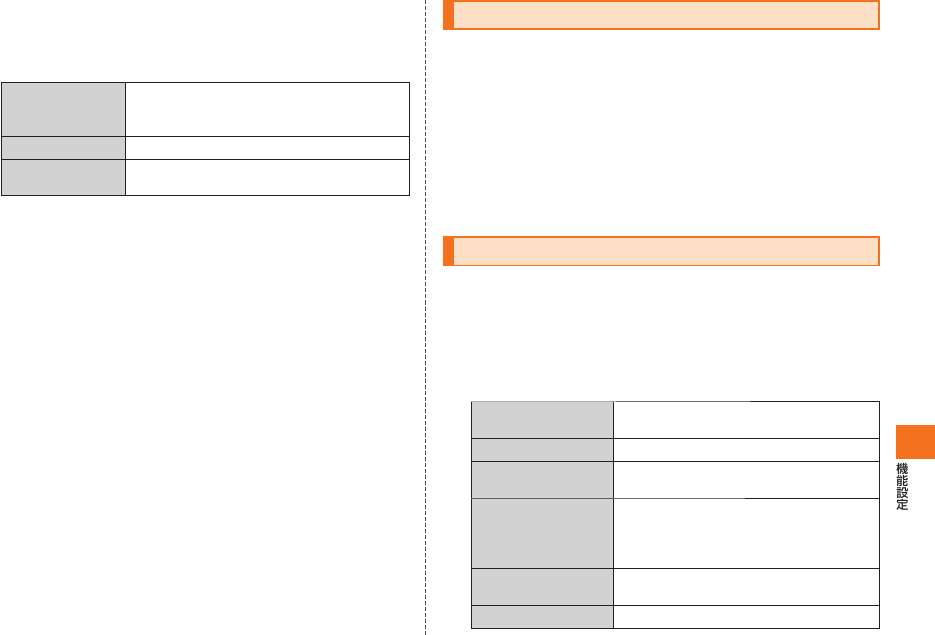
179
画面の指示に従って音声データ(SpeechSynthesis
Data Installer)をインストール
必要な項目を設定
常に自分の設定を
使用
テキスト読み上げ機能に対応したアプリ
ケーションやプラグインの設定を無効に
し、IS11T標準の動作で読み上げます。
音声の速度 テキストの読み上げ速度を設定します。
言語 テキストを読み上げるときに、どの言語の
発音で読み上げるかを設定します。
• 設定を確認する場合は、「サンプルを再生」をタップしてサンプル音声
を再生します。
ユーザー補助の設定をする
ユーザーの操作に音や振動で反応したり、テキストを読み上げたりす
るユーザー補助プラグインを有効にします。
お買い上げ時はユーザー補助プラグインが登録されていません。
Androidマ ーケ ットからユーザー補助プラグイン(SoundBack、
KickBack、TalkBackなど)をインストールしてください。
設定メニュー画面で「ユーザー補助」
「ユーザー補助」にチェックを付ける→ユーザー補助サー
ビスにチェックを付ける→「OK」
日付と時刻の設定をする
お買い上げ時は、ネットワークから提供される日付、タイムゾーン、時
刻が自動的に使用されますので、日時を手動で設定する必要はありま
せん。
設定メニュー画面で「日付と時刻」
必要な項目を設定
自動 チェックを外すと、日付などが手動で設
定できます。
日付設定 年月日を設定します。
タイムゾーンの選択 時差を参考にタイムゾーンを選択しま
す。
時刻設定 時刻を設定します。
• 「24時間表示」のチェックを外してい
る場合は、「午前」/「午後」をタップし
て切り替えます。
24時間表示 チェックを付けると、24時間表示になり
ます。
日付形式 日付形式を設定します。
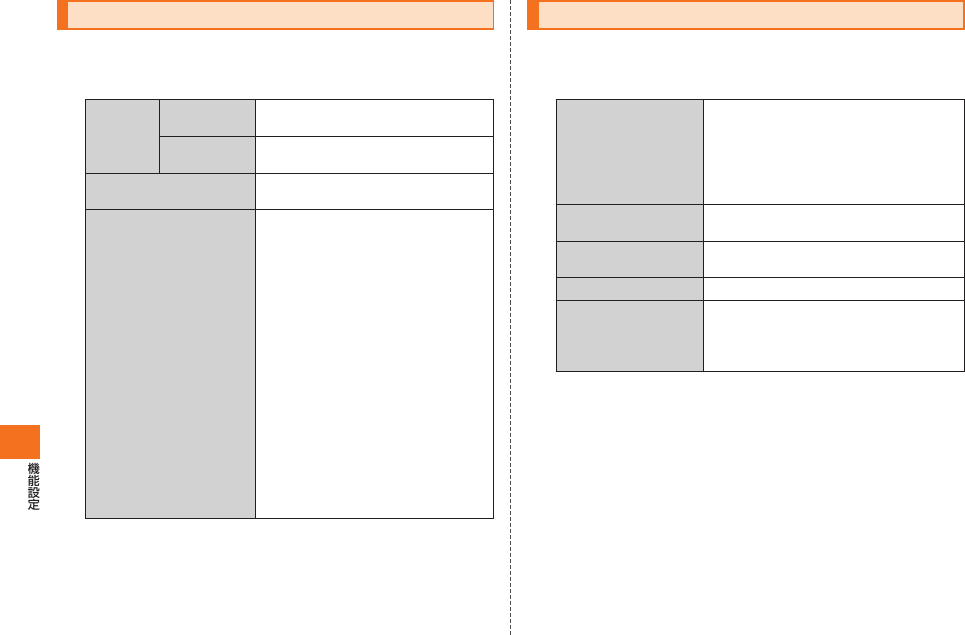
180
システムの設定をする
設定メニュー画面で「システム設定」
必要な項目を設定
キー
割り当て
スターメモ
起動
Dを押したときにスターメモを
作成するかどうかを設定します。
電源ボタンで
通話を終了
Cを押したときに通話を終了す
るかどうかを設定します。
ケータイアップデート ▶P.182「IS11Tのソフトウェアを
更新する」
USB接続モード microUSBケーブル01(別売)を接
続したときに、どの転送モードに移
行するかを設定します。
• 「高速転送モード」に設定し
ても、データ通信サービス
(PacketWIN)をご利用になれま
せん。
• LISMO Portを利用する場合は「高
速転送モード」を選択してくださ
い。
• microSDカード内のデータをパ
ソコンから操作するには、「外部メ
モリ転送モード」を選択してくだ
さい。ステータスバーに「USB接
続」通知が表示されたときは、ス
テータスバーを下にドラッグ→
「USB接続」→「マウント」をタップ
します(▶P.157)。
端末情報やバージョン情報を確認する
設定メニュー画面で「端末情報」
必要な項目を確認
端末の状態 電池の状態、電池残量、電話番号、ICCID
(au ICカード番号)、ネットワーク、モバ
イルネットワークの種類、Wi-Fiへの接
続に必要なMACアドレス、Bluetooth®
対応機器を識別するためのBluetooth®
アドレスなどを確認できます。
電池使用量 電池使用量の機能ごとの割合(%)を確
認できます。
法的情報 オープンソースライセンスやGoogle利
用規約を確認できます。
モデル番号 型番を確認できます。
Androidバージョン、
ベースバンドバー
ジョン、カーネルバー
ジョン、ビルド番号
ソフトウェアのバージョンを確認でき
ます。
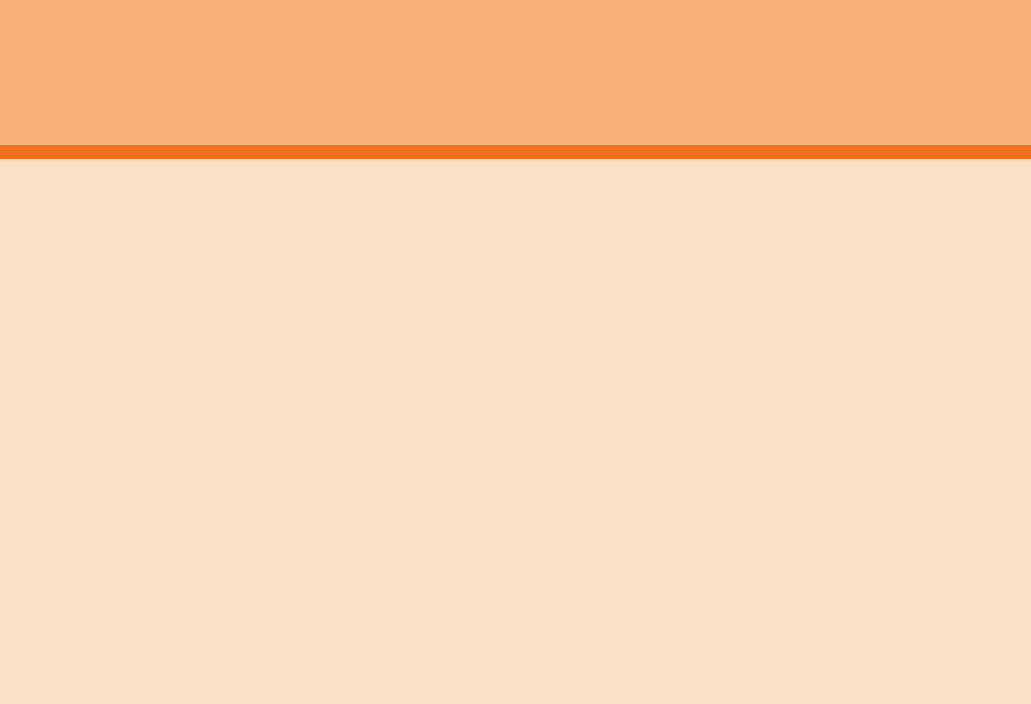
181
ソフトウェア更新
IS11Tのソフトウェアを更新する ......................................................182
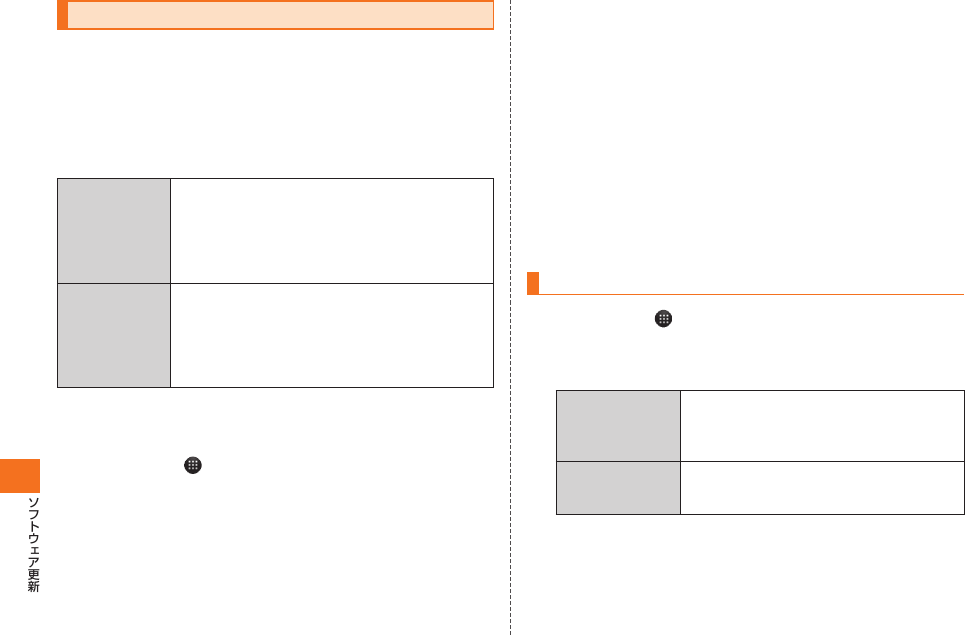
182
IS11Tの ソフトウェアを更新する
IS11Tは、ケータイアップデートに対応しています。ケータイアップ
デートとは、au電話だけでau電話のソフトウェアを更新する機能で
す。
ケータイアップデートで、au電話のソフトウェアを更新する方法は次
の通りです。なお、更新方法にかかわらず、ソフトウェアの更新前にau
電話が自動的に再起動し、ソフトウェアの更新後にもう一度再起動し
ます。
手動更新 ソフトウェアの更新が必要かどうかをネットワー
クに接続して確認できます。
• 更新が必要な場合:ソフトウェア更新用データ
をダウンロードして、更新します※1。
• 更新が不要な場合:そのまま引き続きご利用い
ただけます。
自動更新 auからのソフトウェア更新のお知らせを受信した
場合に更新します。
• 自動更新型:お知らせを受信したときに自動的
に更新します※2。
• ユーザー承認型:お知らせを受信したときに確
認画面が表示されます。
※1 ダウンロード後すぐに更新せずに、au電話を使用しない夜間など、更新開始日時を指定して更
新することもできます(予約更新)。
※2 「自動設定」(▶P.182)を「OFF」にすると、ユーザー承認型と同様に確認画面が表示されま
す。
ホーム画面で →「設定」→「システム設定」
→「ケータイアップデート」
「アップデート開始」→「実行」
IS11Tのソフトウェア更新が必要かどうかを確認します(手動更新)。
ソフトウェア更新が必要な場合は、次の操作を行います。
■ すぐに更新する場合
「実行」
ソフトウェア更新用データのダウンロードが始まります。
「今すぐ再起動」
IS11Tが再起動してソフトウェアが更新されます。
■ 後で更新する場合(予約更新)
「予約」
予約確認が完了すると更新開始日時が表示されます。更新開始日時は、
「日付」と「時刻」をタップすると変更できます。
更新開始日時になると
自動的にIS11Tが再起動してソフトウェアが更新されます。
ケータイアップデートの設定を行う
ホーム画面で →「設定」→「システム設定」
→「ケータイアップデート」
項目を設定
自動設定 IS11Tが自動更新型の更新のお知らせを受
信したときに、自動的にソフトウェア更新
用データのダウンロードを開始し、ソフト
ウェアを更新するかどうかを設定します。
予約時刻 予約更新の更新開始日時を変更します。
• 「解除」をタップすると、予約更新は解除さ
れます。
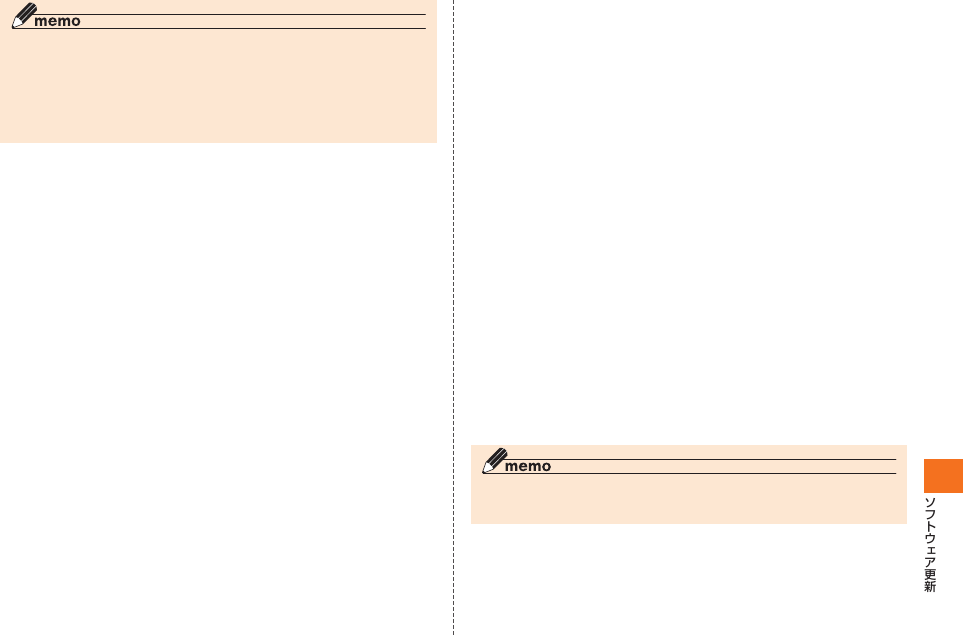
183
◎ 更新開始日時は、現在時刻の10分後∼更新ソフトウェアダウンロード日時
の7日後まで設定できます。
◎ 更新開始日時を設定した後で、「日付と時刻」の設定を変更すると予約更新
が解除されます。
◎ 予約更新を解除した場合は、IS11Tのソフトウェアを更新するために「アッ
プデート開始」をもう一度実行してください。
■ ご利用上の注意
• ソフトウェアの更新にかかる情報料・通信料は無料です。
• 無線LAN接続でのご利用はできません。
• ソフトウェアの更新が必要な場合は、auホームページなどでお客様
にご案内させていただきます。詳細内容につきましては、auショップ
もしくはお客さまセンター(157/通話料無料)までお問い合わせく
ださい。また、au電話をより良い状態でご利用いただくため、ソフト
ウェアの更新が必要なau電話をご利用のお客様に、auからのお知ら
せをお送りさせていただくことがあります。
• 十分に充電してから更新してください。電池残量が少ない場合や、更
新途中で電池残量が不足するとケータイアップデートに失敗しま
す。
• 電波状態をご確認ください。電波の受信状態が悪い場所では、ケータ
イアップデートに失敗することがあります。
• ソフトウェアを更新しても、au電話に登録された各種データ(連絡
先、カメラ画像、ダウンロードデータ)や設定情報は変更されません。
ただし、お客様のau電話の状態(故障・破損・水濡れなど)によっては
データの保護ができない場合もございますので、あらかじめご了承
願います。また、更新前にデータのバックアップをされることをおす
すめします。
• ソフトウェアが更新された後で、自動的に次の更新用ソフトウェア
のダウンロードが開始される場合があります(連続更新)。
• ケータイアップデートに失敗したときや中止されたときは、「アップ
デート開始」(▶P.182)によりケータイアップデートを実行し直してく
ださい。
• 「エリア設定」を「日本」以外に設定している場合は、ご利用になれま
せん。
ケータイアップデート実行中は、以下のことは行わないでください
• ソフトウェア更新中に電池パックを外さないでください。電池パッ
クを外すと、ケータイアップデートに失敗することがあります。
• ソフトウェアの更新中は、移動しないでください。
ケータイアップデート実行中にできない操作について
• ソフトウェアの更新中は操作できません。110番(警察)、119番(消
防機関)、118番(海上保安本部)へ電話をかけることもできません。
また、アラームなども動作しません。
ケータイアップデートが実行できない場合などについて
• ケータイアップデートに失敗すると、IS11Tが使用できなくなる場
合があります。IS11Tが使用できなくなった場合は、auショップも
しくはPiPit(一部ショップを除く)にお持ちください。
■ 更新のお知らせ(自動更新型)が来ると
自動更新型のソフトウェア更新のお知らせを受信した場合、自動的に
ソフトウェア更新用データのダウンロードが開始され、ダウンロード
が完了するとソフトウェアが更新されます。
◎ 「自動設定」を「OFF」に設定している場合は、ユーザー承認型と同様に確認
画面が表示されます。
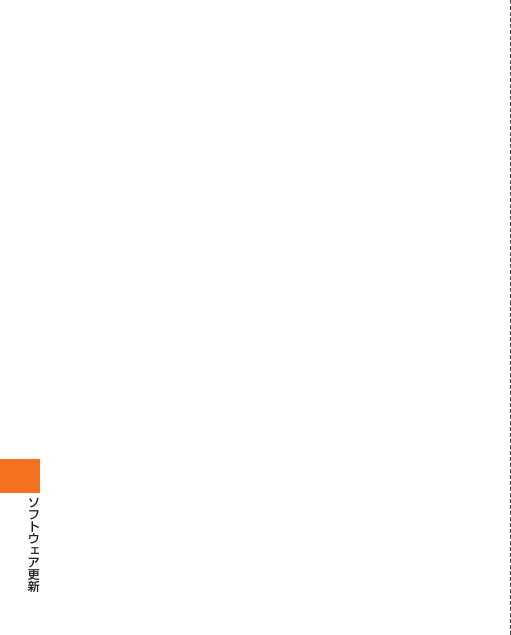
184
■ 更新のお知らせ(ユーザー承認型)が来ると
ユーザー承認型のソフトウェア更新のお知らせを受信した場合は、確
認画面が表示されます。
■ すぐに更新する場合
確認画面で「実行」をタップするとソフトウェア更新用データのダウン
ロードが開始されます。ダウンロードが完了したら、「今すぐ再起動」を
タップするとソフトウェアが更新されます。
■ 後で更新する場合
確認画面で「中止」をタップすると、更新が中止されます。「アップデー
ト開始」(▶P.182)の説明に従ってケータイアップデートを実行し直して
ください。
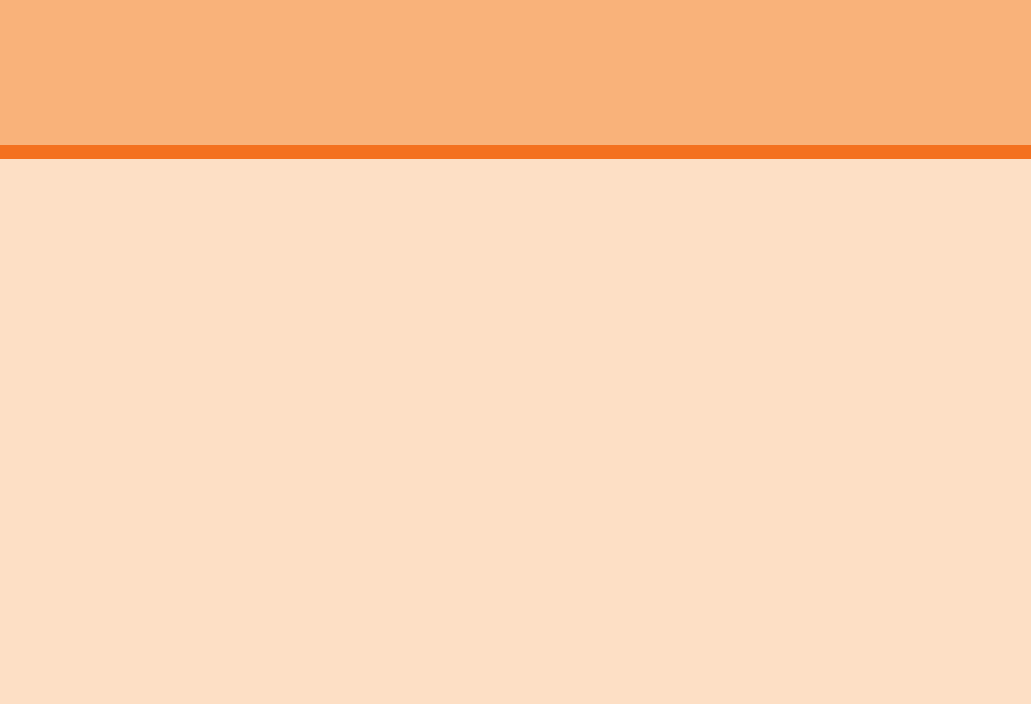
185
auのネットワークサービス/海外利用
auのネットワークサービスを利用する ......................................... 186
お留守番サービスを利用する(標準サービス) .................................... 186
着信転送サービスを利用する(標準サービス) .................................... 191
割込通話サービスを利用する(標準サービス) .................................... 194
三者通話サービスを利用する(オプションサービス) ........................ 195
発信番号表示サービスを利用する(標準サービス) ............................ 196
番号通知リクエストサービスを利用する(標準サービス) ................. 196
迷惑電話撃退サービスを利用する(オプションサービス) ................. 197
通話明細分計サービスを利用する(オプションサービス) ................. 198
グローバルパスポート .....................................................................199
GLOBAL PASSPORT (グローバルパスポート)について ............199
海外で安心してご利用いただくために................................................ 200
海外利用に関する設定を行う ............................................................... 200
国際電話を利用する .............................................................................. 202
お問い合わせ方法 .................................................................................. 203
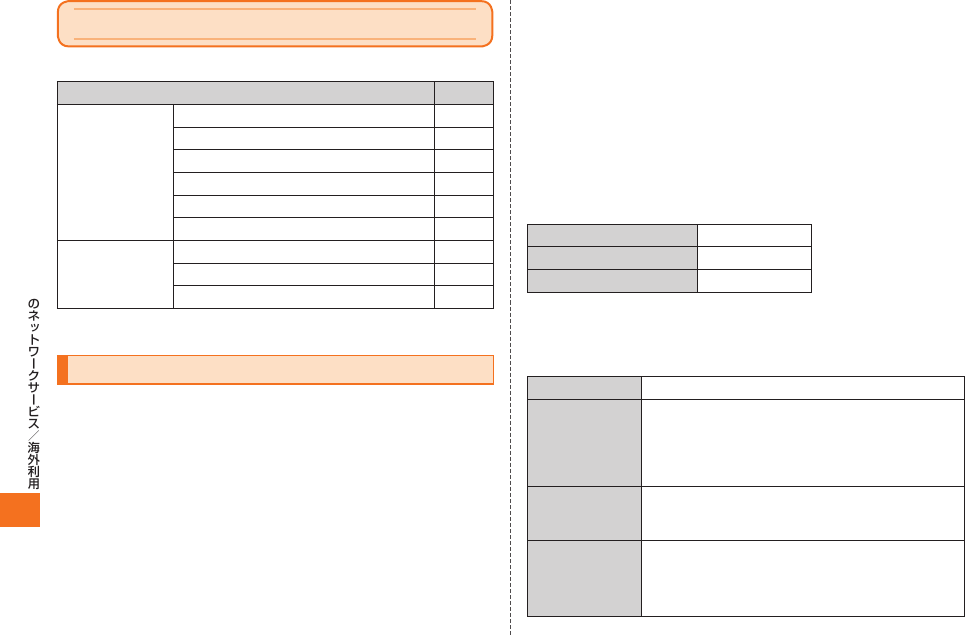
186
au
auの ネットワークサービスを利用する
auでは、次のような便利なサービスを提供しています。
サービス 参照先
標準サービス Cメール P.105
お留守番サービス(ボイスメール含む) P.186
着信転送サービス P.191
割込通話サービス P.194
発信番号表示サービス P.196
番号通知リクエストサービス P.196
有料オプション
サービス※三者通話サービス P.195
迷惑電話撃退サービス P.197
通話明細分計サービス P.198
※ 有料オプションサービスは、別途ご契約が必要になります。
お申し込みやお問い合わせの際は、auショップもしくはお客さまセンターまでご連絡ください。
お留守番サービスを利用する(標準サービス)
電源を切っているときや、電波の届かない場所にいるとき、機内モード
をオンにしているとき、一定の時間が経過しても電話に出られなかっ
たときなどに、留守応答して相手の方からの伝言をお預かりするサー
ビスです。
■ お留守番サービスをご利用になる前に
• au電話ご購入時や、機種変更や電話番号変更のお手続き後、修理時の
代用機貸出しと修理後返却の際には、お留守番サービスは開始され
ています。
• お留守番サービスと着信転送サービス(▶P.191)は同時に開始で
きません。
お留守番サービスを開始しているときに着信転送サービスを開始す
ると、お留守番サービスは自動的に停止されます。
• お留守番サービスと番号通知リクエストサービス(▶P.196)を同
時に開始すると、非通知からの着信を受けた場合に番号通知リクエ
ストサービスが優先されます。
■ お留守番サービスでお預かりする伝言・ボイスメールに
ついて
お留守番サービスでは、次の通りに伝言・ボイスメールをお預かりします。
お預かり(保存)する時間 48時間まで※1
お預かりできる件数 20件まで※2
1件あたりの録音時間 3分まで
※1 お預かりから48時間以上経過している伝言・ボイスメールは、自動的に消去されます。
※2 件数は伝言とボイスメール(▶P.188)の合計です。21件目以降の場合は、電話をかけてき
た相手の方に、伝言・ボイスメールをお預かりできないことをガイダンスでお知らせします。
■ ご利用料金について
月額使用料 無料
特番へのダイヤ
ル操作
入力する特番にかかわりなく、蓄積された伝言・ボ
イスメールを聞いた場合は通話料がかかります。
伝言・ボイスメールがないときなど、伝言・ボイス
メールを聞かなかった場合は通話料がかかりませ
ん。
遠隔操作 遠隔操作を行った場合、すべての操作について遠
隔操作を行った電話に対して通話料がかかりま
す。
伝言・ボイス
メールの録音
伝言・ボイスメールを残す場合、伝言・ボイスメー
ルを残した方の電話に通話料がかかります。
※ お留守番サービスに転送する旨のガイダンス中に電話を切った場合
には通話料は発生しません。転送され応答メッセージが流れ始めた
時点から通話料が発生します。
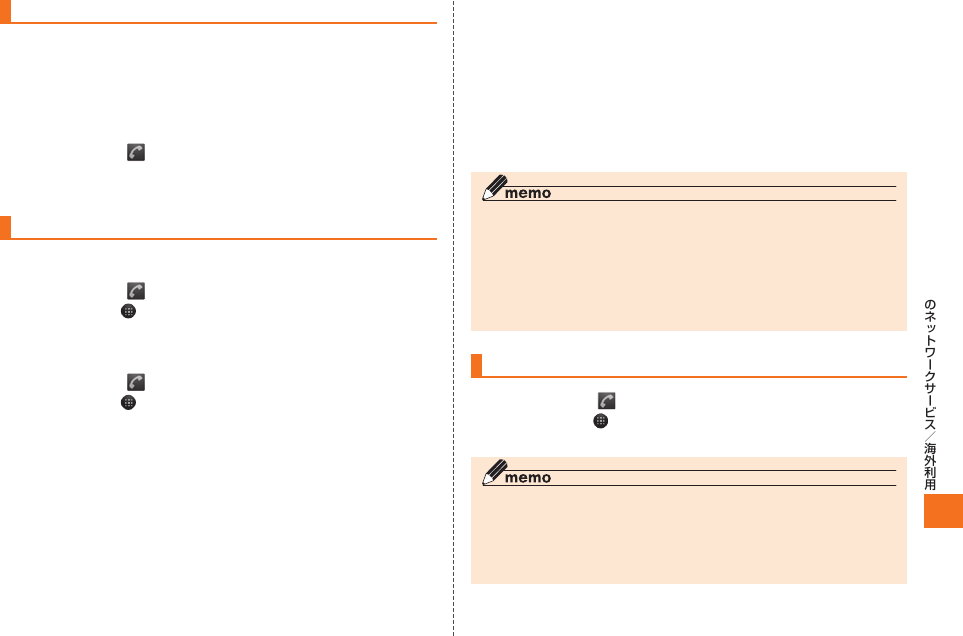
187
au
お留守番サービス総合案内(141)を利用する
総合案内からは、ガイダンスに従って操作することで、伝言・ボイス
メールの再生、応答メッセージの設定(録音/確認/変更)、英語ガイダ
ンスの設定/日本語ガイダンスの設定、不在通知(蓄積停止)の設定/
解除、伝言お知らせの選択/変更、着信お知らせの開始/停止ができま
す。
ホーム画面で (電話)→「1」「4」「1」→「発信」
ガイダンスに従って操作
お留守番サービスを開始する
■ 通話中にかかってきた電話も転送する場合(留守番開始1)
ホーム画面で (電話)→「1」「4」「1」「1」→「発信」
• ホーム画面で →「設定」→「通話」→「留守番電話」→「留守番開始1」
→「OK」をタップしても開始できます。
■ 通話中にかかってきた電話は転送しない場合(留守番開始2)
ホーム画面で (電話)→「1」「4」「1」「3」→「発信」
• ホーム画面で →「設定」→「通話」→「留守番電話」→「留守番開始2」
→「OK」をタップしても開始できます。
■ お留守番サービスでの留守応答について
電話がかかってきたとき、au電話の状態が次の場合には、お留守番
サービスに転送され、留守応答します。
• 電波の届かない場所にいた場合や電源を切っていた場合、または一
定時間呼び出しても電話に出なかった場合(無応答転送)
• 通話中にかかってきた場合(「留守番開始1」で開始した場合のみ)(話
中転送)
• 着信中に転送操作をした場合(選択転送)
◎ お留守番サービスを開始しているときに電話がかかってきても、着信音が
鳴っている間は電話に出ることができます。
◎ 「エリア設定」を「日本」以外に設定している場合は、「留守番開始2」でお留守
番サービスを開始できません。日本で「留守番開始2」のお留守番サービスを
開始したまま海外へ行かれた場合は、通話中の着信もお留守番サービスに
転送します。
◎ 「エリア設定」を「日本」以外に設定している場合は、選択転送ができません。
お留守番サービスを停止する
ホーム画面で (電話)→「1」「4」「1」「0」→「発信」
• ホーム画面で →「設定」→「通話」→「留守番電話」→「留守番停止」
→「OK」をタップしても停止できます。
◎ お留守番サービスを停止しても、録音された伝言・ボイスメールや応答メッ
セージは消去されません。
◎ お留守番サービスを停止していても、伝言・ボイスメール再生「1417」、応
答メッセージの録音/確認/変更「1414」などの操作をすることができま
す。
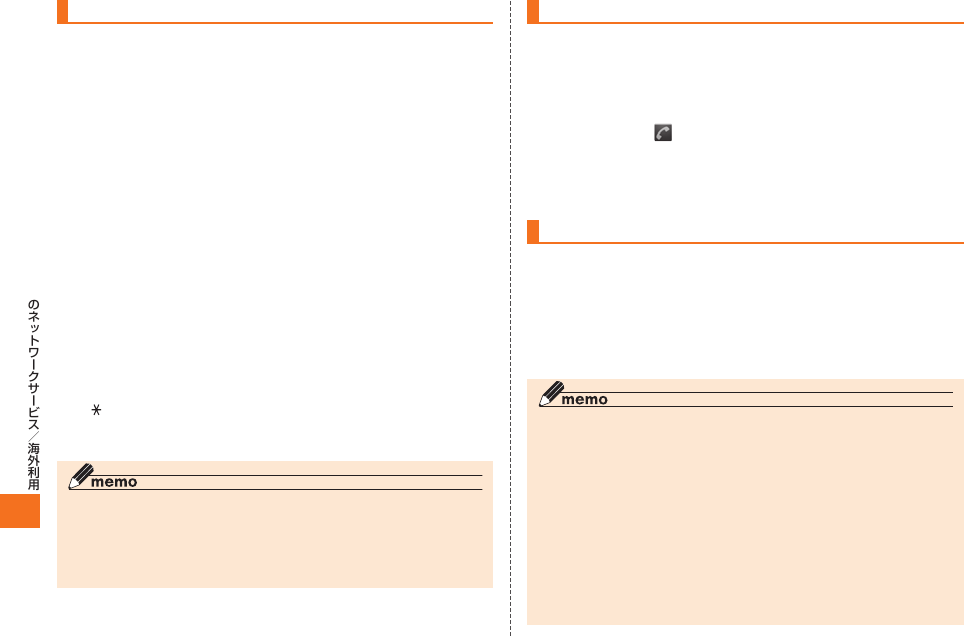
188
au
電話をかけてきた方が伝言を録音する
ここでご説明するのは、電話をかけてきた方が伝言を録音する操作です。
お留守番サービスで留守応答
かかってきた電話がお留守番サービスに転送されると、IS11Tのお客
様が設定された応答メッセージで応答します。(▶P.189「応答メッセージ
の録音/確認/変更をする」)
電話をかけてきた相手の方は「#」を押すと、応答メッセージを最後まで
聞かずに(スキップして)操作 に進むことができます。ただし、応答
メッセージのスキップ防止が設定されている場合は、「#」を押しても応
答メッセージはスキップしません。
伝言を録音
録音時間は、3分以内です。
伝言を録音した後、操作 へ進む前に電話を切っても伝言をお預かり
します。
「#」を押して録音を終了
録音終了後、ガイダンスに従って次の操作ができます。
「1」:録音した伝言を再生して、内容を確認する
「2」:録音した伝言を「至急扱い」にする
「9」:録音した伝言を消去して、取り消す
「」:録音した伝言を消去して、録音し直す
電話を切る
◎ 電話をかけてきた方が「至急扱い」にした伝言は、伝言やボイスメールを再
生するとき、他の「至急扱い」ではない伝言より先に再生されます。
◎ お留守番サービスに転送する旨のガイダンス中に電話を切った場合には通
話料は発生しませんが、転送されて応答メッセージが流れ始めた時点から
通話料が発生します。
ボイスメールを録音する
相手の方がau電話でお留守番サービスをご利用の場合、相手の方を呼
び出すことなくお留守番サービスに直接ボイスメールを録音できま
す。また、相手の方がお留守番サービスを停止していてもボイスメール
を残すことができます。
ホーム画面で (電話)→「1」「6」「1」「2」+相手の方の
au電話番号を入力→「発信」
ガイダンスに従ってボイスメールを録音
伝言お知らせについて
お留守番サービスセンターで伝言やボイスメールをお預かりしたこと
を通知音と文字でお知らせします。
伝言お知らせは、Cメールに保存されます。
伝言お知らせには、お預かりした時間と相手の方の電話番号をお知ら
せする「発番情報あり」と、伝言・ボイスメールの未聴/総件数のみをお
知らせする「発番情報なし」の2種類があります。
◎ 「発番情報あり」に設定されていて、同じ電話番号から複数の伝言・ボイス
メールをお預かりした場合は、最新の伝言・ボイスメールのみについてお知
らせします。
◎ お留守番サービスセンターが保持できる伝言お知らせの件数は次の通りで
す。
発番情報なし:1件
発番情報あり:20件
◎ 伝言・ボイスメールをお預かりしてから約48時間経過してもお知らせでき
ない場合、お留守番サービスセンターから伝言お知らせは自動的に消去さ
れます。
◎ ご契約時は、「発番情報あり」に設定されていますが、お留守番サービス総合
案内(▶P.187)で伝言お知らせ(伝言蓄積通知)を「電話番号を通知しな
い」に設定すると、「発番情報なし」に変更できます。
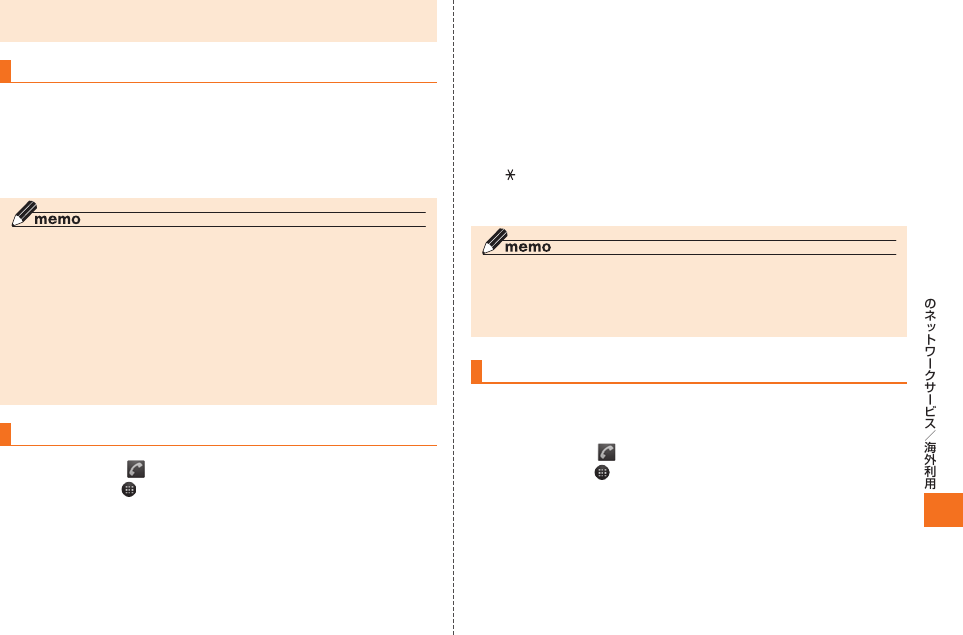
189
au
◎ 通話中などですぐにお知らせできない場合があります。その場合は、お留守
番サービスセンターのリトライ機能によりお知らせします。
着信お知らせについて
お留守番サービスセンターに着信があったことを通知音と文字でお知
らせします。
着信お知らせは、Cメールに保存されます。電話をかけてきた相手の方
が伝言を残さずに電話を切った場合に、着信があった時間と、相手の方
の電話番号をお知らせします。
◎ 電話番号通知がない着信についてはお知らせしません。ただし、番号通知が
あっても番号の桁数が20桁以上の場合もお知らせしません。
◎ お留守番サービスセンターが保持できる着信お知らせは、最大4件です。
◎ 着信があってから約6時間経過してもお知らせできない場合、お留守番サー
ビスセンターから着信お知らせは自動的に消去されます。
◎ ご契約時の設定は、着信お知らせで相手の方の電話番号をお知らせします。
お留守番サービス総合案内(▶P.187)で着信お知らせ(着信通知)を停止
することができます。
◎ 通話中などですぐにお知らせできない場合があります。その場合は、お留守
番サービスセンターのリトライ機能によりお知らせします。
伝言・ボイスメールを聞く
ホーム画面で (電話)→「1」「4」「1」「7」→「発信」
• ホーム画面で →「設定」→「通話」→「留守番電話」→「留守番伝言再
生」→「OK」をタップしても伝言・ボイスメールを聞くことができま
す。
ガイダンスに従って操作
「1」 :同じ伝言をもう一度聞く
「2」 :伝言を保存
「4」 :5秒間巻き戻して聞き直す
「5」 :伝言を一時停止(20秒間)
「6」 :5秒間早送りして聞く
「9」 :伝言を消去
「0」 :伝言再生中の操作方法を聞く
「#」 :次の伝言を聞く
「」 :前の伝言を聞く
「終了」
◎
お留守番サービスの留守応答でお預かりした伝言も、ボイスメール(▶P.188)
も同じものとして扱われます。
◎ 伝言・ボイスメールの再生後、保存または消去を選択しないと、その伝言・ボ
イスメールは常に新しいものとして保存されます。
応答メッセージの録音/確認/変更をする
現在設定されている応答メッセージの内容を録音/確認/変更した
り、スキップ防止などの設定を行うことができます。
ホーム画面で (電話)→「1」「4」「1」「4」→「発信」
• ホーム画面で →「設定」→「通話」→「留守番電話」→「応答内容変
更」→「OK」をタップしても変更できます。
■ すべてお客様の声で録音するタイプの応答メッセージを録音する
場合
「1」→3分以内で応答メッセージを録音→「#」→「#」
→「終了」
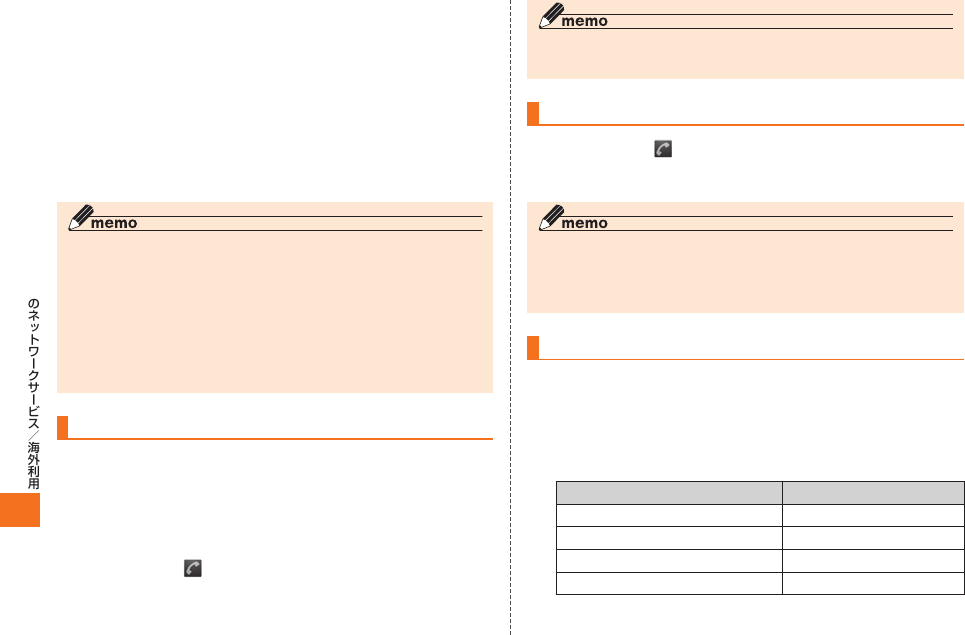
190
au
■ 名前のみお客様の声で録音するタイプの応答メッセージを録音す
る場合
「2」→10秒以内で名前を録音→「#」→「#」→「終了」
■ 設定されている応答メッセージを確認する場合
「3」→応答メッセージを確認→「終了」
■ 蓄積停止時の応答メッセージ(不在通知)を録音する場合
「7」→3分以内で応答メッセージを録音→「#」→「#」
→「終了」
◎ 録音できる応答メッセージは、各1件です。
◎ ご契約時は、標準メッセージに設定されています。
◎ 応答メッセージを最後まで聞いて欲しい場合は、応答メッセージ選択後の
設定でスキップができないようにすることもできます。
◎ 録音した応答メッセージがある場合に、ガイダンスに従って「4」をタップす
ると標準メッセージに戻すことができます。
◎ 録音した蓄積停止時の応答メッセージ(不在通知)がある場合に、ガイダン
スに従って「8」をタップすると標準メッセージに戻すことができます。
◎ 「エリア設定」を「日本」以外に設定している場合は、ご利用になれません。
伝言の蓄積を停止する(不在通知)
長期間の海外出張やご旅行でご不在の場合などに伝言・ボイスメール
の蓄積を停止することができます。
あらかじめ蓄積停止時の応答メッセージ(不在通知)を録音しておくと、
お客様が録音された声で蓄積停止時の留守応答ができます。(▶P.189
「応答メッセージの録音/確認/変更をする」)
ホーム画面で (電話)→「1」「6」「1」「0」→「発信」
ガイダンスを確認→「終了」
◎ 蓄積を停止する場合は、事前にお留守番サービスを開始しておく必要があ
ります。
蓄積停止を解除する
ホーム画面で (電話)→「1」「6」「1」「1」→「発信」
ガイダンスを確認→「終了」
◎ 蓄積を停止した後、お留守番サービスを停止/開始しても、蓄積停止は解除
されません。お留守番サービスで伝言・ボイスメールをお預かりできるよう
にするには、「1611」にダイヤルして蓄積停止を解除する必要があります。
◎ 「エリア設定」を「日本」以外に設定している場合は、ご利用になれません。
お留守番サービスを遠隔操作する(遠隔操作サービス)
お客様のIS11T以外のau電話、他社の携帯電話、PHS、NTT一般電話、
海外の電話などから、お留守番サービスの開始/停止、伝言・ボイス
メールの再生、応答メッセージの録音/確認/変更などができます。
090−4444−XXXXに電話をかける
上記のXXXXには、サービス内容によって次の番号を入力してください。
サービス内容 番号
総合案内(伝言再生など) 0141
お留守番サービスの開始 1411/1413
お留守番サービスの停止 1410
伝言・ボイスメールの再生 1417
ご利用のIS11Tの電話番号を入力
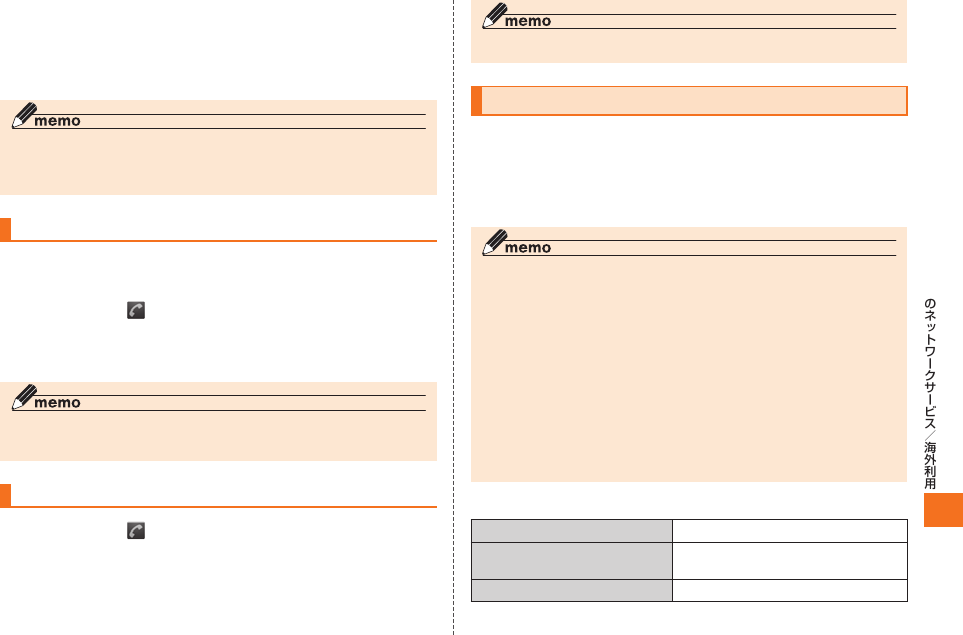
191
au
暗証番号(4桁)を入力
•
暗証番号については「ご利用いただく各種暗証番号について」(▶P.23)
をご参照ください。
ガイダンスに従って操作
◎ 暗証番号を3回連続して間違えると、通話は切断されます。
◎ 遠隔操作には、プッシュトーンを使用します。プッシュトーンが送出できな
い電話を使って遠隔操作を行うことはできません。
英語ガイダンスへ切り替える
お留守番サービスの操作ガイダンスや、標準の応答メッセージを日本
語から英語に変更できます。
ホーム画面で (電話)→「1」「4」「1」「9」「1」→「発信」
英語ガイダンスに切り替わったことが英語でアナウンスされます。
ガイダンスを確認→「終了」
◎ ご契約時は、日本語ガイダンスに設定されています。
◎ 「エリア設定」を「日本」以外に設定している場合は、ご利用になれません。
日本語ガイダンスへ切り替える
ホーム画面で (電話)→「1」「4」「1」「9」「0」→「発信」
日本語ガイダンスに切り替わったことが日本語でアナウンスされま
す。
ガイダンスを確認→「終了」
◎ 「エリア設定」を「日本」以外に設定している場合は、ご利用になれません。
着信転送サービスを利用する(標準サービス)
電話がかかってきたときに、登録した別の電話番号に転送するサービ
スです。
電波が届かない地域にいるときや、通話中にかかってきた電話などを
転送する際の条件を、無応答転送、話中転送、フル転送、選択転送の4つ
から選択できます。
◎ 緊急通報番号(110、119、118)、時報(117)、天気予報(177)など一般
に転送先として望ましくないと思われる番号には転送できません。
◎ 着信転送サービスとお留守番サービス(▶P.186)は同時に開始することはで
きません。着信転送サービスの設定中にお留守番サービスを開始すると、着
信転送サービスは自動的に停止されます。
◎ 着信転送サービスと番号通知リクエストサービス(▶P.196)を同時に開始す
ると、非通知からの着信を受けた場合、番号通知リクエストサービスを優先
します。
◎ 無応答転送、話中転送、選択転送は同時に設定が可能です。同時に開始して
いる場合の優先順位は、次の通りです。
①話中転送 ②選択転送 ③無応答転送
◎ 無応答転送、話中転送、選択転送を開始した後でフル転送を開始すると、フ
ル転送のみ有効となります。
■ ご利用料金について
月額使用料 無料
サービス開始
「1422」∼「1425」
無料
サービス停止「1420」 無料
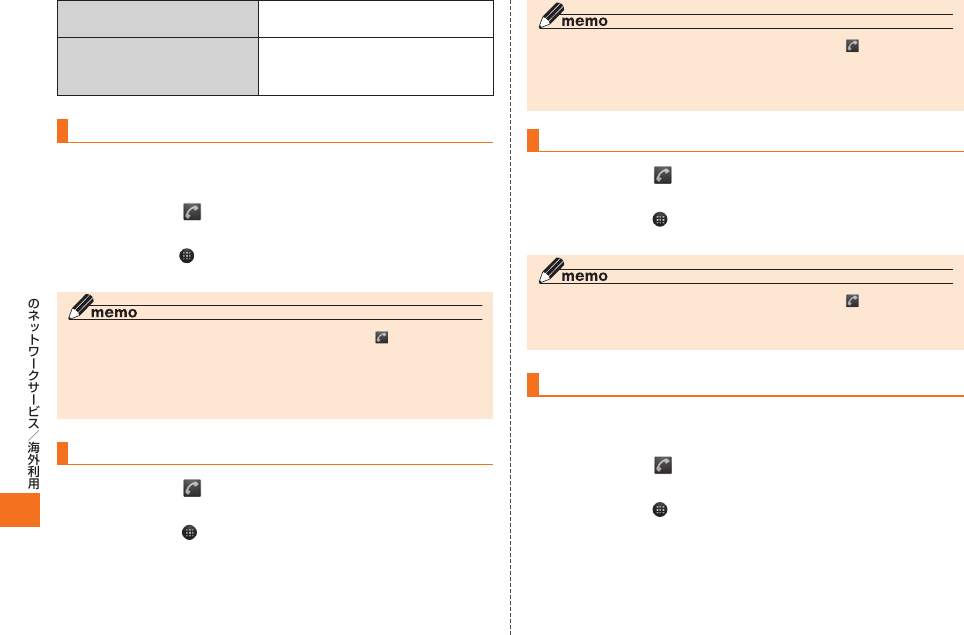
192
au
相手先からIS11Tまでの
通話料
有料
※ 電話をかけてきた相手の方のご負担となります。
IS11Tから転送先までの
通話料
有料
※ お客様のご負担となります。
※ 海外の電話に転送した場合は、ご契約された国
際電話通信事業者からのご請求となります。
応答できない電話を転送する(無応答転送)
電波の届かない場所にいるときや、電源が切ってあるときなど、かかっ
てきた電話に出ることができないときに電話を転送します。
ホーム画面で (電話)→「1」「4」「2」「2」+転送先電話番
号を入力→「発信」
• ホーム画面で →「設定」→「通話」→「転送電話」→「無応答転送」→
「OK」をタップし、ガイダンスに従って操作しても設定できます。
◎ 前回と同じ転送先を設定する場合には、ホーム画面で (電話)→「1」「4」
「2」「1」「2」→「発信」をタップすると設定できます。
◎ 無応答転送を設定しているときに電話がかかってくると、着信音が鳴って
いる間は、電話に出ることができます。なお、着信転送サービスの応答時間
は変更できません。
通話中にかかってきた電話を転送する(話中転送)
ホーム画面で (電話)→「1」「4」「2」「3」+転送先電話番
号を入力→「発信」
• ホーム画面で →「設定」→「通話」→「転送電話」→「話中転送」→
「OK」をタップし、ガイダンスに従って操作しても設定できます。
◎ 前回と同じ転送先を設定する場合には、ホーム画面で (電話)→「1」「4」
「2」「1」「3」→「発信」をタップすると設定できます。
◎ 話中転送と割込通話サービス(▶P.194)を同時に設定している場合は、
割込通話サービスが優先されます。
かかってきたすべての電話を転送する(フル転送)
ホーム画面で (電話)→「1」「4」「2」「4」+転送先電話番
号を入力→「発信」
• ホーム画面で →「設定」→「通話」→「転送電話」→「フル転送」→
「OK」をタップし、ガイダンスに従って操作しても設定できます。
◎ 前回と同じ転送先を設定する場合には、ホーム画面で (電話)→「1」「4」
「2」「1」「4」→「発信」をタップすると設定できます。
◎ フル転送を設定している場合は、お客様のIS11Tは呼び出されません。
手動で転送する(選択転送)
かかってきた電話に出ることができないときなどに、手動で転送しま
す。
ホーム画面で (電話)→「1」「4」「2」「5」+転送先電話番
号を入力→「発信」
• ホーム画面で →「設定」→「通話」→「転送電話」→「選択転送」→
「OK」をタップし、ガイダンスに従って操作しても設定できます。
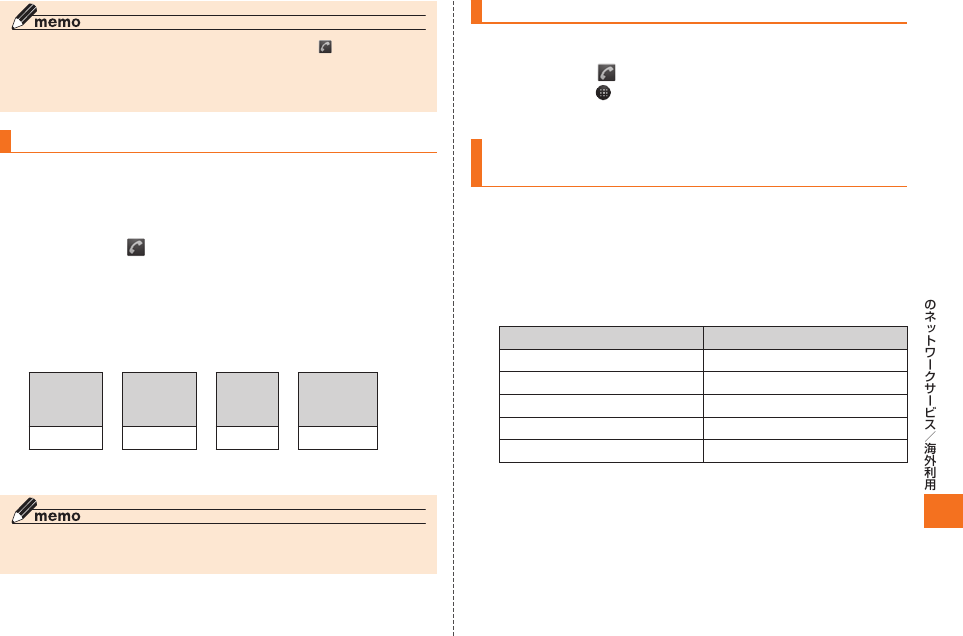
193
au
◎ 前回と同じ転送先を設定する場合には、ホーム画面で (電話)→「1」「4」
「2」「1」「5」→「発信」をタップすると設定できます。
◎ 着信中に転送操作をすると、転送先電話番号に転送します。
◎ 「エリア設定」を「日本」以外に設定している場合は、ご利用になれません。
海外の電話へ転送する
001国際電話サービスをご利用いただくと、海外の電話に転送できま
す。
例:アメリカの「212−123−XXXX」に転送する場合
ホーム画面で (電話)→転送の種類によって、それぞれ
の番号を入力→「発信」
「1」「4」「2」「2」:無応答転送 「1」「4」「2」「4」:フル転送
「1」「4」「2」「3」:話中転送 「1」「4」「2」「5」:選択転送
転送先電話番号を入力
転送先電話番号を001国際アクセスコードから入力します。
001国際
アクセス
コード −
国番号
(アメリカ)−市外局番 −
転送先
電話番号
001010 1 212 123XXXX
ガイダンスに従って操作
◎ 001国際電話サービス以外の国際電話サービスでも転送がご利用いただけ
ますが、一部の国際電話通信事業者で転送できない場合があります。
着信転送サービスを停止する(転送停止)
着信転送サービスを停止します。
ホーム画面で (電話)→「1」「4」「2」「0」→「発信」
• ホーム画面で →「設定」→「通話」→「転送電話」→「転送停止」→
「OK」をタップしても停止できます。
着信転送サービスを遠隔操作する
(遠隔操作サービス)
お客様のIS11T以外のau電話、他社の携帯電話、PHS、NTT一般電話、
海外の電話などから、着信転送サービスの転送開始(無応答転送、話中
転送、フル転送、選択転送)、転送停止ができます。
090−4444−XXXXに電話をかける
上記のXXXXには、サービス内容によって次の番号を入力してくださ
い。
サービス内容 番号
無応答転送開始 1422
話中転送開始 1423
フル転送開始 1424
選択転送開始 1425
転送停止 1420
ご利用のIS11Tの電話番号を入力
暗証番号(4桁)を入力
•
暗証番号については「ご利用いただく各種暗証番号について」(▶P.23)
をご参照ください。
ガイダンスに従って操作
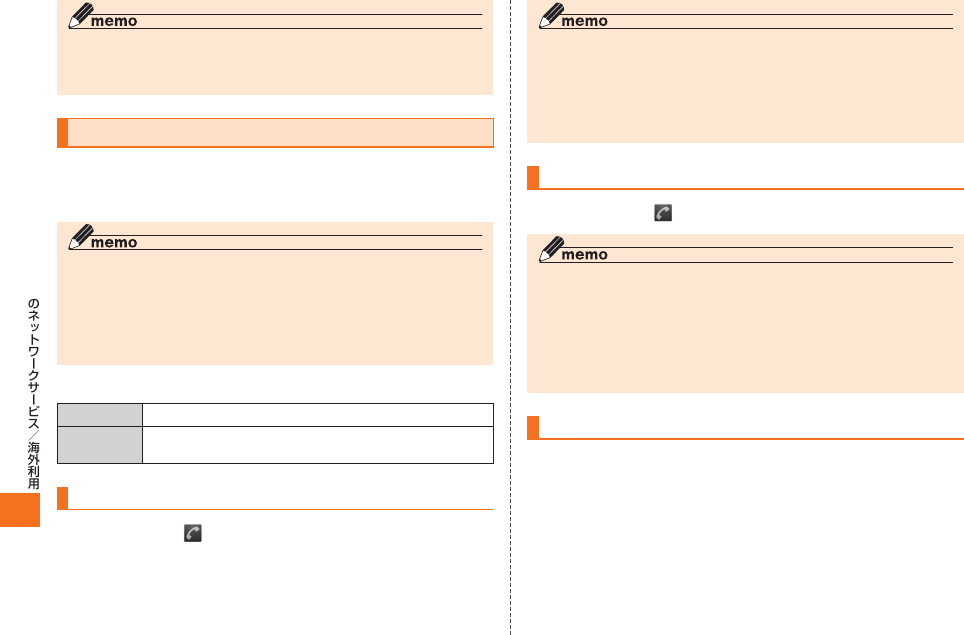
194
au
◎ 暗証番号を3回連続して間違えると、通話は切断されます。
◎ 遠隔操作には、プッシュトーンを使用します。プッシュトーンが送出できな
い電話を使って遠隔操作を行うことはできません。
割込通話サービスを利用する(標準サービス)
通話中に別の方から電話がかかってきたときに、現在通話中の電話を
一時的に保留にして、後からかけてこられた方と通話ができるサービ
スです。
◎ 新規にご加入いただいた際には、サービスは開始されていますので、すぐに
ご利用いただけます。ただし、機種変更の場合や修理からのご返却時または
au ICカードを差し替えた場合には、ご利用開始前に割込通話サービスをご
希望の状態(開始/停止)に設定し直してください。
◎ パケット通信ご利用の際などに、割込通話を受けたくない場合は、割込通話
サービスを停止後にご利用ください。
■ ご利用料金について
月額使用料 無料
通話料 電話をかけた方のご負担(保留中でも通話料はかかり
ます)
割込通話サービスを開始する
ホーム画面で (電話)→「1」「4」「5」「1」→「発信」
◎ 割込通話サービスと番号通知リクエストサービス(▶P.196)を同時に開始す
ると、非通知からの着信を受けた場合、番号通知リクエストサービスが優先
されます。
◎ 割込通話サービスと迷惑電話撃退サービス(▶P.197)を同時に開始すると、迷
惑電話撃退サービスが優先されます。
◎ 「エリア設定」を「日本」以外に設定している場合はご利用になれません。
割込通話サービスを停止する
ホーム画面で (電話)→「1」「4」「5」「0」→「発信」
◎ 割込通話サービスを「停止」に設定しても、パケット通信中にしばらくデー
タのやりとりがない場合には、かかってきた電話を受けることができます。
◎ 「最大9.2Mbpsエリア/3.1Mbpsエリア」でパケット通信をしている場合
に割込通話サービスが「停止」に設定されていると、一部のサービスで設定
通りに動作しなくなる場合があります。割込通話サービスが「開始」に設定
されているときは、設定通りに動作します。
◎ 「エリア設定」を「日本」以外に設定している場合は、ご利用になれません。
割込通話を受ける
■ Aさんと通話中にBさんが電話をかけてきた場合
Aさんと通話中に割込音が聞こえる
「応答」
Aさんとの通話は保留になり、Bさんと通話できます。
• 「通話の切替」をタップするたびにAさん・Bさんとの通話を切り替え
ることができます。
• 「終了」をタップすると、通話中/保留中の両方の通話が終了します。
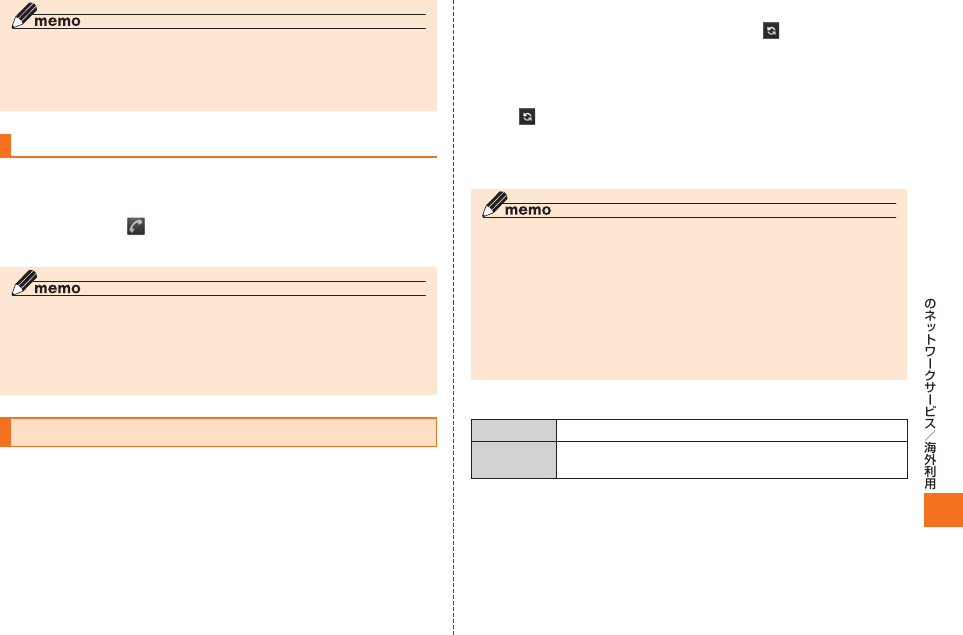
195
au
◎ 通話中に相手の方が電話を切ったときは、保留中の相手との通話に切り替
わります。
◎ 割込通話時の着信も着信履歴に記録されます。ただし、発信者番号通知/非
通知などの情報がない着信については記録されない場合があります。
割り込みされたくないときは
大事な用件などで割り込みされたくない通話相手の場合は、その相手
の方との通話だけ、割り込みを禁止できます。
ホーム画面で (電話)→「1」「4」「5」「2」+相手先電話番
号を入力→「発信」
◎ 発信者番号を通知する/しないを設定する場合は、「186」/「184」を最初
に入力してください。
◎ 割込禁止の通話中に別の相手から電話があった場合は、お話し中になりま
す。ただし、お留守番サービスを開始しているときは、お留守番サービスへ
転送されます。
三者通話サービスを利用する(オプションサービス)
通話中に他のもう1人に電話をかけて、3人で同時に通話できます。
■ Aさんと通話中に、Bさんに電話をかけて3人で通話する場合
Aさんと通話中に「通話を追加」→「プッシュホン式キー
パッドを使う」/「別の通話を追加」
• 「別の通話を追加」をタップすると、キーパッドでの入力だけでなく履
歴や連絡先一覧から電話番号を呼び出すこともできます。
Bさんの電話番号を入力→発信
通話中のAさんとの通話が保留になり、Bさんを呼び出します。
Bさんと通話
Bさんが電話に出ないときは、「三者通話」→「 (通話の切替)」をタッ
プするとAさんとの通話に戻ります。
「三者通話」
3人で通話できます。
• 「 (通話の切替)」をタップすると、Bさんとの電話が切れ、Aさんと
の二者通話に戻ります。
• 「終了」をタップすると、Aさんとの電話とBさんとの電話が両方切れ
ます。
◎ 三者通話中の相手の方が電話を切ったときは、もう1人の相手の方との通話
になります。
◎ 三者通話ではAさんとの通話、Bさんとの通話それぞれに通話料がかかりま
す。
◎ 三者通話中は、割込通話サービスをご契約のお客様でも割り込みはできま
せん。
◎ 三者通話の2人目の相手として、割込通話サービスをご利用のau電話を呼
び出したとき、相手の方が割込通話中であった場合には、割り込みはできま
せん。
■ ご利用料金について
月額使用料 有料
通話料 電話をかけた方のご負担(保留中でも通話料はかかり
ます)
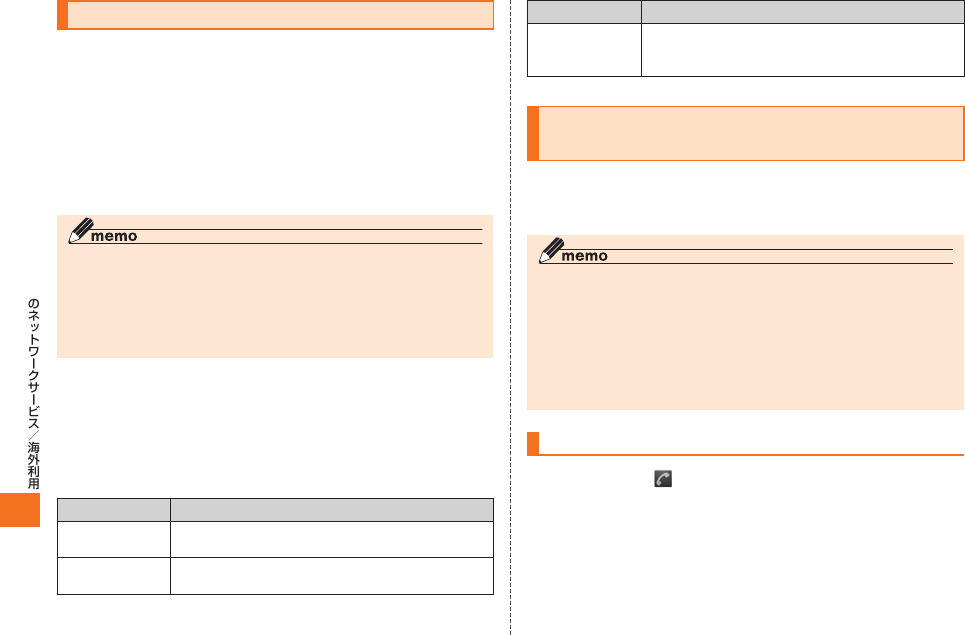
196
au
発信番号表示サービスを利用する(標準サービス)
電話をかけた相手の方の電話機にお客様の電話番号を通知したり、着
信時に相手の方の電話番号がお客様のIS11Tのディスプレイに表示
されるサービスです。
■ お客様の電話番号の通知について
相手の方の電話番号の前に「184」(電話番号を通知しない場合)また
は「186」(電話番号を通知する場合)を付けて電話をかけることに
よって、通話ごとにお客様の電話番号を相手の方に通知するかどうか
を指定できます。
◎ 発信者番号(IS11Tの電話番号)はお客様の大切な情報です。お取り扱いに
ついては十分にお気を付けください。
◎ 電話番号を通知しても、相手の方の電話機やネットワークによっては、お客
様の電話番号が表示されないことがあります。
◎ 海外から発信した場合、相手の方に電話番号が表示されない場合がありま
す。
■ 相手の方の電話番号の表示について
電話がかかってきたときに相手の方の電話番号が、IS11Tのディスプ
レイに表示されます。
相手の方が電話番号を通知しない設定で電話をかけてきたときや、電
話番号が通知できない電話からかけてきた場合は、その理由がディス
プレイに表示されます。
表示 説明
「非通知設定」
(ID Unsent)
相手の方が発信者番号を通知しない設定で電話を
かけている場合に表示されます。
「公衆電話」
(Payphone)
相手の方が公衆電話からかけている場合に表示さ
れます。
表示 説明
「通知不可能」
(Not Support)
相手の方が国際電話、一部地域系電話、CATV電話
など、発信者番号を通知できない電話から電話を
かけている場合に表示されます。
番号通知リクエストサービスを利用する
(標準サービス)
電話をかけてきた相手の方が電話番号を通知していない場合、相手の
方に電話番号の通知をしてかけ直して欲しいことをガイダンスでお伝
えするサービスです。
◎ 初めてご利用になる場合は、停止状態になっています。
◎ お留守番サービス(▶P.186)、着信転送サービス(▶P.191)、割込通話
サービス(▶P.194)、三者通話サービス(▶P.195)のそれぞれと、番号
通知リクエストサービスを同時に開始すると、番号通知リクエストサービ
スが優先されます。
◎ 番号通知リクエストサービスと迷惑電話撃退サービス(▶P.197)を同時に開
始すると、迷惑電話撃退サービスが優先されます。
◎ サービスの開始・停止には、通話料はかかりません。
番号通知リクエストサービスを開始する
ホーム画面で (電話)→「1」「4」「8」「1」→「発信」
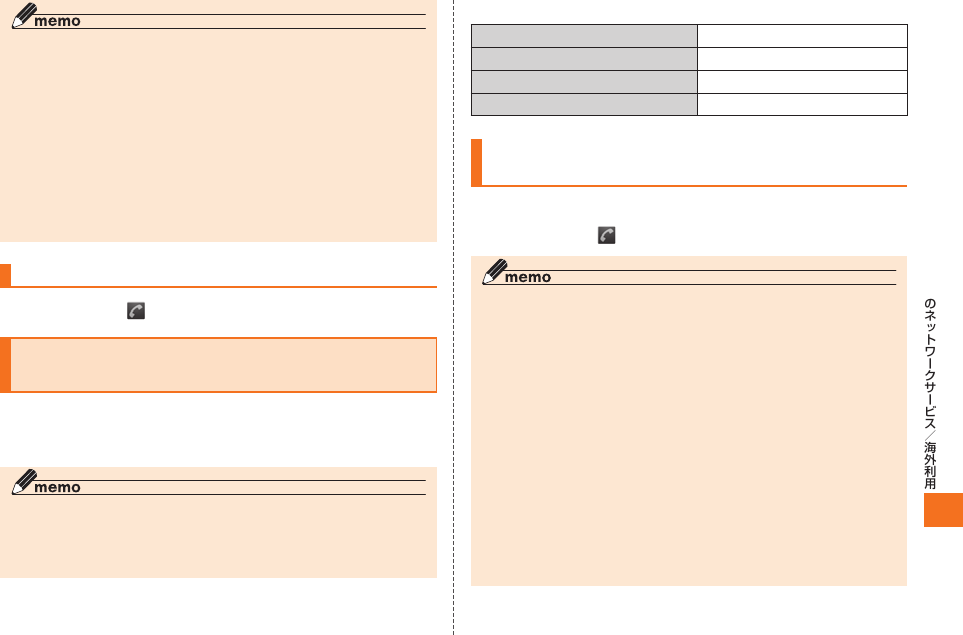
197
au
◎ 電話をかけてきた相手の方が意図的に電話番号を通知してこない場合は、
相手の方に「こちらはauです。お客様の電話番号を通知しておかけ直しくだ
さい。」とガイダンスが流れ、相手の方に通話料がかかります。
◎ 番号通知リクエストサービスを開始したまま海外(国際ローミングエリア)
へ行かれた場合にも、電話番号を通知してこない相手からの着信には、番号
通知リクエストサービスのガイダンスが流れます。
◎ 「エリア設定」を「日本」以外に設定している場合や、次の条件からの着信時
は、番号通知リクエストサービスは動作せず、通常の接続となります。
• 公衆電話、国際電話
• Cメール
• その他、相手の方の電話網の事情により電話番号を通知できない電話か
らの発信の場合
番号通知リクエストサービスを停止する
ホーム画面で (電話)→「1」「4」「8」「0」→「発信」
迷惑電話撃退サービスを利用する
(オプションサービス)
迷惑電話やいたずら電話がかかってきて通話した後に「1442」にダイ
ヤルすると、次回からその発信者からの電話を「お断りガイダンス」で
応答するサービスです。
◎ お留守番サービス(▶P.186)、着信転送サービス(▶P.191)、割込通話
サービス(▶P.194)、三者通話サービス(▶P.195)、番号通知リクエスト
サービス(▶P.196)のそれぞれと、迷惑電話撃退サービスを同時に開始す
ると、迷惑電話撃退サービスが優先されます。
■ ご利用料金について
月額使用料 有料
受信拒否リスト登録「1442」 無料
最後の登録を削除「1448」 無料
すべての登録を削除「1449」 無料
最後に着信した電話番号を受信拒否リストに登録
する
迷惑電話などの着信後、次の操作を行います。
ホーム画面で (電話)→「1」「4」「4」「2」→「発信」
◎ 受信拒否リストに登録できる電話番号は10件までです。10件を超えて登
録すると、最も古い電話番号を削除して、新しい電話番号を登録します。
◎ 電話番号の通知のない着信についても、受信拒否リストに登録できます。
◎ 「エリア設定」を「日本」以外に設定している場合や、次の条件からの着信時
は受信拒否リストへは登録できません。
• 警察、消防機関、海上保安本部
• 公衆電話、国際電話
• Cメール
◎ 通話をせずに、不在着信となった電話番号は登録できません。
◎ 受信拒否リストに登録した相手の方から電話がかかってくると、相手の方
に「こちらはauです。おかけになった電話番号への通話は、お客様のご希望
によりおつなぎできません。」とお断りガイダンスが流れ、相手の方に通話
料がかかります。
◎ 受信拒否リストに登録された相手の方が、電話番号を非通知で発信した場
合もお断りガイダンスに接続されます。
◎ 国際ローミング中には、受信拒否リストの登録/削除できません。日本で受
信拒否リストに登録されていた相手から着信があった場合には、お断りガ
イダンスに接続されます。
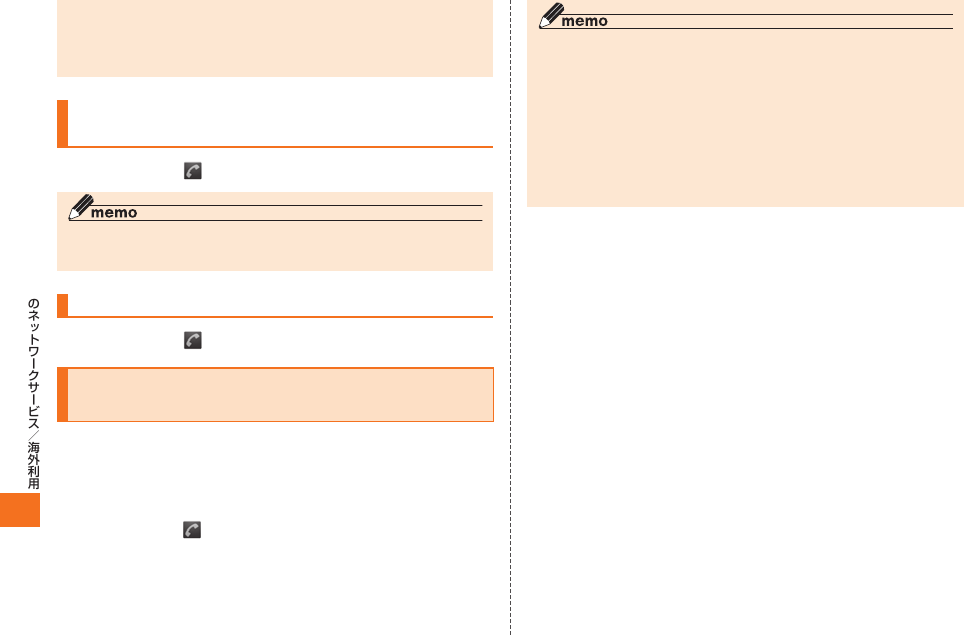
198
au
◎ 受信拒否リストに登録した相手の方でも次の条件の場合は、迷惑電話撃退
サービスは動作せず、通常の接続となります。
• Cメール
• 国際ローミング中のau電話からの着信
最後に登録した電話番号を受信拒否リストから削
除する
ホーム画面で (電話)→「1」「4」「4」「8」→「発信」
◎ 受信拒否リストに複数の電話番号が登録されている場合は、最後に登録し
た電話番号から順に1件ずつ削除されます。
受信拒否リストに登録した電話番号を全件削除する
ホーム画面で (電話)→「1」「4」「4」「9」→「発信」
通話明細分計サービスを利用する
(オプションサービス)
分計したい通話について相手先電話番号の前に「131」を付けてダイ
ヤルすると、通常の通話明細書に加えて、分計ダイヤルした通話分につ
いて分計明細書を発行するサービスです。それぞれの通話明細書には、
「通話先・通話時間・通話料」が記載されます。
ホーム画面で (電話)→「1」「3」「1」+相手先電話番号を
入力→「発信」
◎ 分計する通話ごとに、相手先電話番号の前に「131」を付けてダイヤルする
必要があります。
◎ 発信者番号を通知する/しないを設定する場合は、「186」/「184」を最初
にダイヤルしてください。
◎ フリーダイヤル、110、119、118などの一部の番号では「131」を付けて
分計発信できません。分計対象外の番号へ「131」を付けてダイヤルした場
合は、ご利用できない旨のガイダンスが流れます。
◎ 月の途中でサービスに加入されても、加入日以前から「131」を付けてダイ
ヤルされていた場合は、月初めまでさかのぼって分計対象として明細書へ
記載されます。
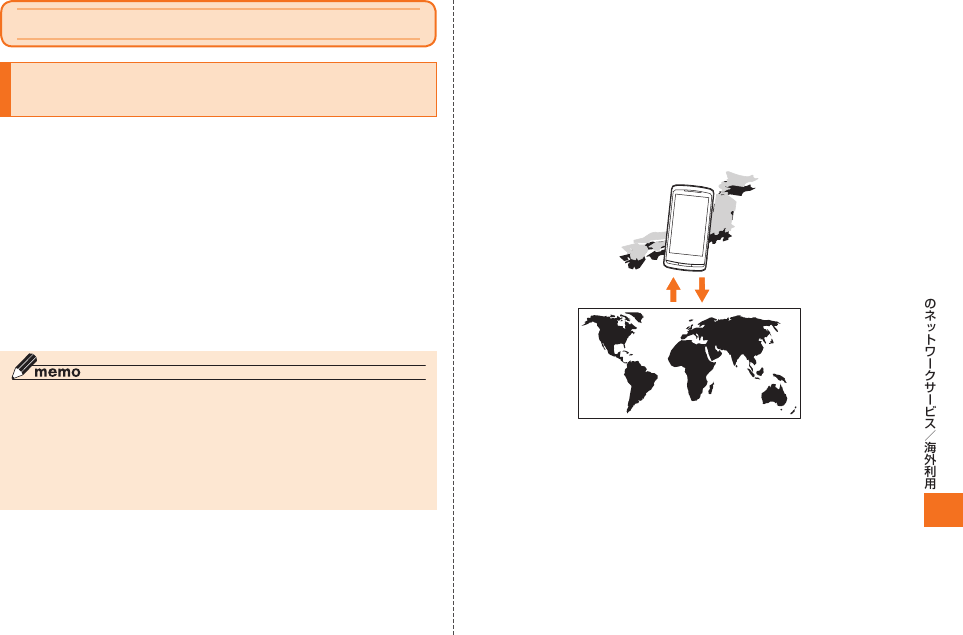
199
au
グローバルパスポート
GLOBAL PASSPORT
(グローバルパスポート)について
グローバルパスポートとは、日本国内でご使用のIS11Tをそのまま海
外でご利用いただける国際ローミングサービスです。IS11Tは渡航先
に合わせてGSMネットワークとCDMAネットワークのどちらでもご
利用になれます。
• いつもの電話番号のまま、世界のGSMネットワークとCDMAネット
ワークで話せます。
• 特別な申し込み手続きや日額・月額使用料は不要で、通話料は国内分
との合算請求ですので、お支払いも簡単です。グローバルパスポート
GSM/グローバルパスポートCDMAのご利用可能国、料金、その他
サービス内容など詳細につきましては、auホームページもしくは、お
客さまセンターにてご確認ください。
◎ GSMとは、Global System for Mobile Communications の略。デジタ
ル携帯電話に使われている無線通信方式の1つで、欧州、アメリカ、アジア、
オセアニア、アフリカなど、世界で幅広く利用されている方式です。日本で
使われているCDMAやPDCなどとの適合はしていません。
◎ 国際ローミングとは、日本でお使いの携帯電話または番号のまま海外の携
帯電話事業者ネットワークにおいて音声通話などをご利用いただくサービ
スです。
■ ご利用イメージ
国内では、auのネットワークでご利用になれます
IS11Tの「エリア設定」(▶P.201)を行います
世界のGSM/CDMAネットワークでいつもの番号で
話せます
帰国したら「エリア設定」(▶P.201)を「日本」へ戻します
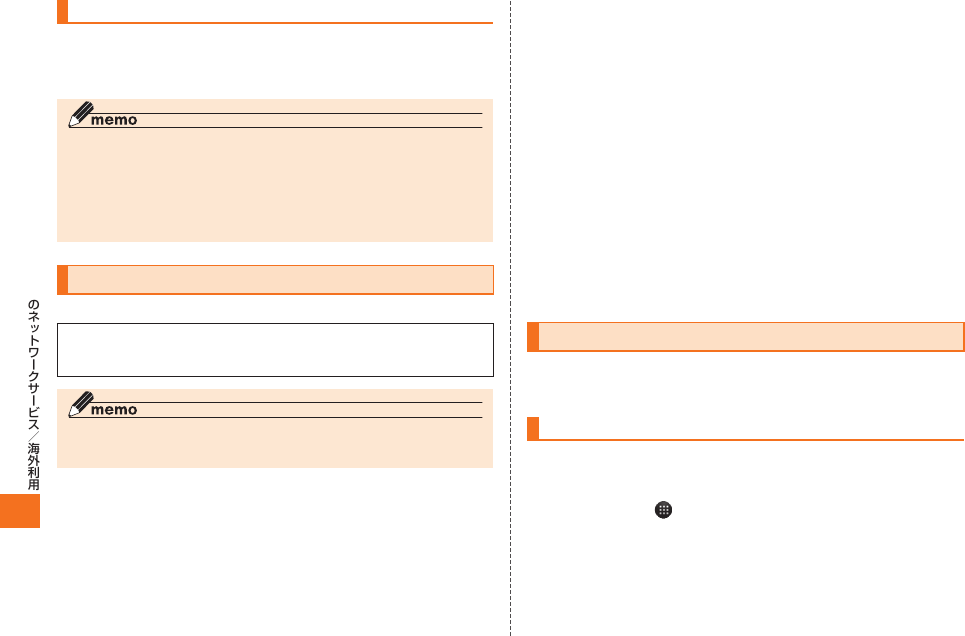
200
au
海外でご利用になるときは
海外でグローバルパスポートGSM/グローバルパスポートCDMAを
ご利用になるときは、「海外利用に関する設定を行う」(▶P.200)、「エリ
アを設定する」(▶P.201)に従い、各種設定を行ってください。
◎ 新規ご契約でご利用の場合、日本国内での最初のご利用日の2日後から海外
でのご利用が可能です。
◎ 海外旅行の際はauホームページに記載されている「海外からのお問い合わ
せ番号」をご確認いただき、渡航前にお控えください。携帯電話もしくはau
ICカードを盗難・紛失された場合は、速やかにお問い合わせ先までご連絡い
ただき、通話停止の手続きをお取りください。
海外で安心してご利用いただくために
ご利用前に必ずお読みください。
海外での通信ネットワーク状況はauホームページでご案内していま
す。渡航前に必ずご確認ください。
http://www.au.kddi.com/service/kokusai/tokomae/
◎ EメールおよびCメールは海外でもご利用になれます。詳しくは、「グローバ
ルパスポートご利用ガイド」をご参照ください。
■ 第三者による不正利用を防ぐためPIN1コードを設定
しましょう
● au電話に挿入されているau ICカードを盗難・紛失された場合、第
三者によって他の携帯電話(海外の携帯電話を含みます)に挿入さ
れ不正利用される可能性がありますので、PIN1コードを設定され
ることをおすすめします。(▶P.56「PINコードを設定する」)
■ 携帯電話を盗難・紛失したら
速やかにauへご連絡ください
● 海外で携帯電話を盗難・紛失された場合は、弊社お問い合わせ先ま
で速やかにご連絡いただき、通話停止の手続きをおとりください。
盗難・紛失されたあとに発生した通話料・パケット通信料もお客様
の負担になりますのでご注意ください。
■ 海外での通話・通信のしくみを知って、正しく利用しま
しょう
● ご利用料金は国・地域によって異なります。
● 海外における通話料・パケット通信料は、各種割引サービス・パケッ
ト通信料定額/割引サービスの対象となりません。
● 海外で着信した場合でも通話料がかかります。
● 国・地域によっては、「発信」をタップした時点から通話料がかかる
場合があります。
海外利用に関する設定を行う
海外でIS11Tを利用するには、滞在先で接続する通信事業者のネット
ワークに切り替える必要があります。
PRL( ローミングエリア情報)を取得する
PRL(ローミングエリア情報)とは、KDDI (au)と国際ローミング契約
を締結している海外提携事業者のエリアに関する情報です。
ホーム画面で →「設定」→「ワイヤレス設定」
→「ローミング設定」
「PRL設定」→「PRLバージョンを更新する」
PRLを取得します。
• 画面の指示に従って、PRLデータをダウンロードしてください。
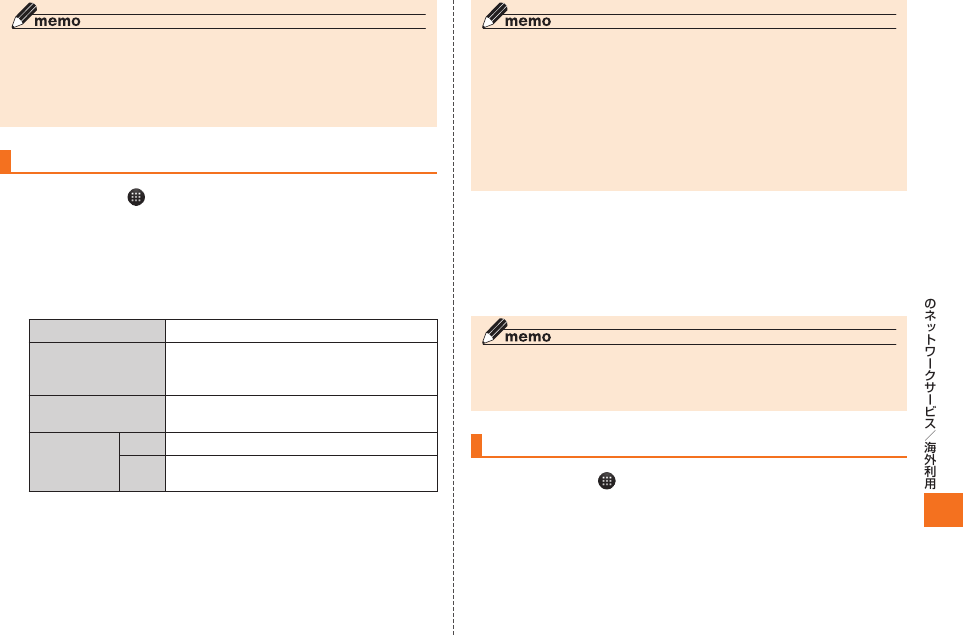
201
au
◎ PRLデータをダウンロードする場合には、別途パケット通信料および
au.NET利用料がかかります。
◎ 海外渡航時には、最新のPRLを取得してから渡航先でお使いください。
◎ 古いPRLデータのまま利用し続けている場合は、海外のエリアによって通
信ができなくなることがありますので、あらかじめご了承ください。
エリアを設定する
ホーム画面で →「設定」→「ワイヤレス設定」
→「ローミング設定」
「エリア設定」
エリア設定画面が表示されます。
エリアを選択
日本 日本国内で利用します。
海外(自動) 海外で利用します(CDMAネ ット ワ ー
ク/GSMネットワークから自動設定され
ます)。
海外(CDMA) 海外でCDMAネットワークを利用しま
す。
海外(GSM) 自動 海外でGSMネットワークを利用します。
手動 ▶P.201「ネットワークを手動で切り替え
る」
◎ 「エリア設定」を「日本」以外に設定すると、滞在国選択画面が表示される場
合があります。滞在国を選択してください。
◎ 「エリア設定」を「海外(CDMA)」に設定し、滞在先が「アメリカ」「サイパン」
のいずれかの場合、「911」(アメリカにおける緊急通報)が緊急通報番号と
なります。
◎ ケータイアップデートの予約更新(▶P.182)を設定している場合、「エリア設
定」を変更しようとするとケータイアップデートの予約が設定されている
旨のメッセージが表示されます。「OK」をタップして「エリア設定」を変更す
ると、予約更新の設定は解除されます。
■ ネットワークを手動で切り替える
エリア設定画面で「海外(GSM)」→「OK」→「手動」
利用可能なネットワークが表示されます。
利用するネットワークをタップ
◎ ネットワークを手動で設定した場合、圏外に移動しても、別のネットワーク
に自動的に接続されません。
◎ CDMAローミング中は、手動で設定することはできません。
海外利用中のパケット通信を許可する
ホーム画面で →「設定」→「ワイヤレス設定」
→「モバイルネットワーク」
「データローミング」にチェックを付ける→「OK」
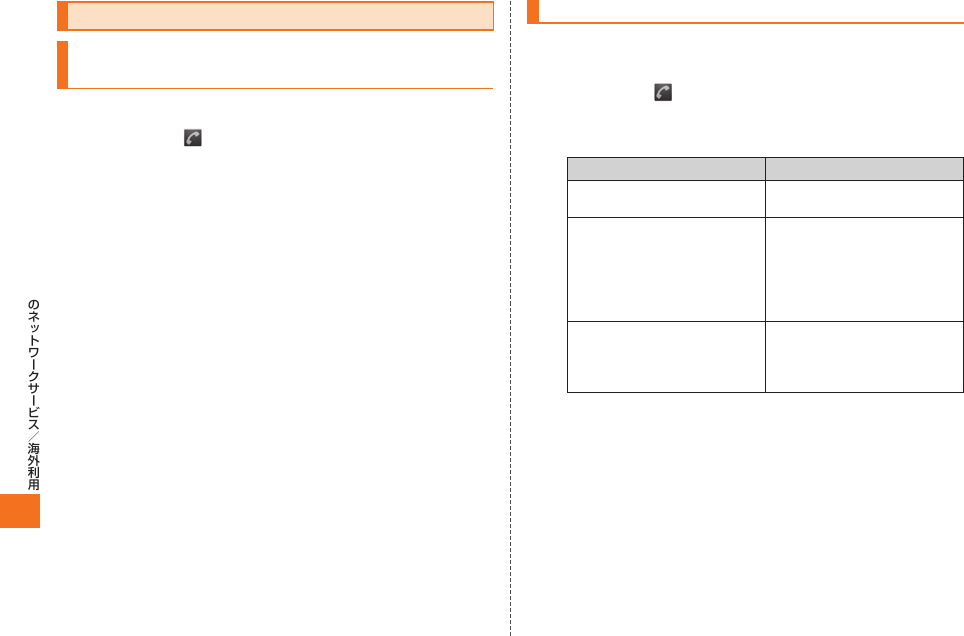
202
au
国際電話を利用する
滞在国外(日本含む)に電話をかける
(グローバルパスポート)
滞在国からほかの国へ電話をかけることができます。
ホーム画面で (電話)
+(「0」をロングタッチ)→国番号→地域番号(市外局番)
→電話番号の順に入力
• 地域番号(市外局番)が「0」で始まる場合には、「0」を除いて入力して
ください(イタリア・モスクワの固定電話など一部例外もあります)。
• 地域番号(市外局番)を入力→電話番号を入力→M→「国際電
話」→電話をかける相手の国をタップしても、電話をかけることがで
きます。
• 電話をかける相手がグローバルパスポート利用者の場合は、相手の滞
在先にかかわらず国番号として「81」(日本)を入力してください。
• 日本に電話をかける場合や、グローバルパスポート利用者に電話
をかける場合は、地域番号(市外局番)を入力→電話番号を入力
→M→「日本へ発信」をタップしても電話をかけることができ
ます。
「発信」
滞在国内に電話をかける
日本国内での操作と同様の操作で、相手の一般電話や携帯電話に電話
をかけることができます。
ホーム画面で (電話)
電話番号を入力
• 一般電話にかける場合は、滞在国によって操作が異なります。
滞在国 電話番号
アメリカ本土、ハワイ、サイパ
ン
「1」+地域番号(市外局番)+
電話番号
ニ ュージ ーラ ン ド、韓国、中
国、香港、マカオ、タイ、台湾、
インドネシア、ベトナム、イ
スラエル、インド、ペルー、バ
ミューダ諸島、バングラデ
シュ、バハマ、ベネズエラ
地域番号(市外局番)+電話番
号
メキシコ 市内通話の場合:地域番号(市
外局番)+電話番号
市外通話の場合:「01」+地域
番号(市外局番)+電話番号
• 電話をかける相手がグローバルパスポート利用者の場合は、滞在国
内に電話をかける場合でも、日本への国際電話として(国番号として
「81」(日本)を入力)電話をかけてください。
• グローバルパスポート利用者に電話をかける場合は、地域番号(市外
局番)を入力→電話番号を入力→M→「日本へ発信」をタップし
ても電話をかけることができます。
「発信」
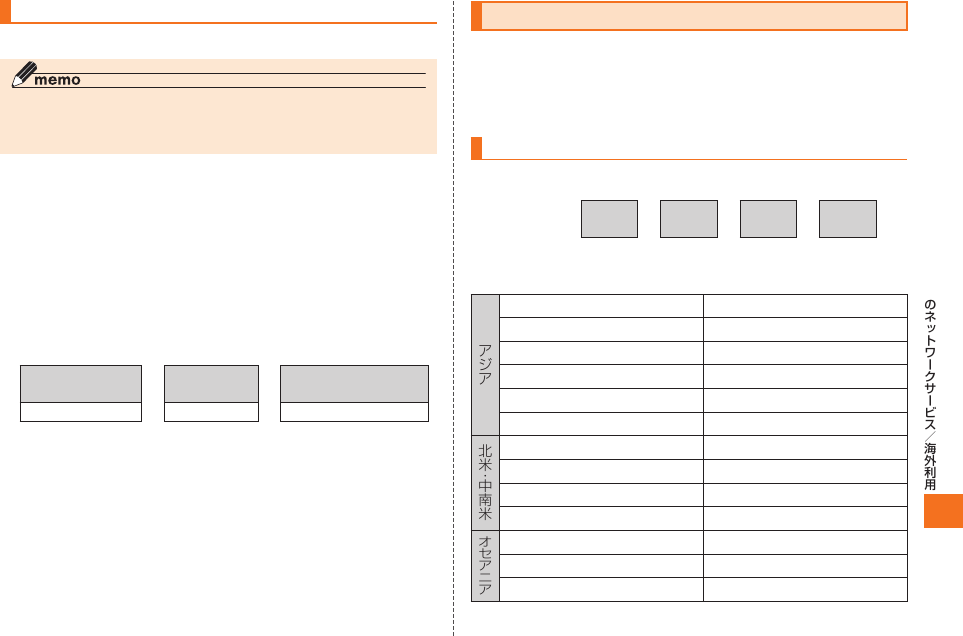
203
au
滞在先で電話を受ける
日本国内にいるときと同様の操作で電話を受けることができます。
◎ 滞在先に電話がかかってきた場合は、いずれの国からの電話であっても日
本からの国際転送となります。発信側には日本までの通話料がかかり、着信
側には着信料がかかります。
■ 日本国内から滞在先に電話をかけてもらう場合
日本国内にいるときと同様に電話番号をダイヤルして、電話をかけて
もらいます。
■ 日本以外の国から滞在先に電話をかけてもらう場合
滞在先にかかわらず日本経由で電話をかけるため、国際アクセス番号
および「81」をダイヤルしてもらう必要があります。
例:アメリカから日本国内のau電話「090-1234-XXXX」にかけて
もらう場合
国際アクセス番号
(アメリカ) ➡日本の国番号 ➡
au電話の電話番号
(最初の0は省略する)
011 81 901234XXXX
■ 帰国後の設定
日本に帰国後は、「エリア設定」(▶P.201)を「日本」に設定してくださ
い。
お問い合わせ方法
海外で携帯電話を盗難・紛失された場合は、弊社お問い合わせ先まで速
やかにご連絡いただき、通話停止の手続きをおとりください。盗難・紛
失されたあとに発生した通話料・パケット通信料もお客様の負担にな
りますのでご注意ください。
海外からのお問い合わせ
■ IS11Tからのお問い合わせ方法(無料)
渡航先の国際
アクセス番号 + 81 + 3 + 6670 + 6944
受付時間:24時間
■一般電話からのお問い合わせ方法1(渡航先別電話番号)
韓国 002-800-00777113
中国/マカオ/台湾 00-800-00777113
香港/タイ 001-800-00777113
インドネシア 001-803-81-0235
インド 000800-810-1134
ベトナム 120-81-003
アメリカ(本土) 1-877-532-6223
メキシコ 01-800-123-3426
バミューダ諸島 1-800-623-2011
ブラジル 0021-800-00777113
ハワイ 1-877-532-6223
サイパン 1-866-333-7129
ニュージーランド 00-800-00777113
受付時間:24時間(通話料無料)
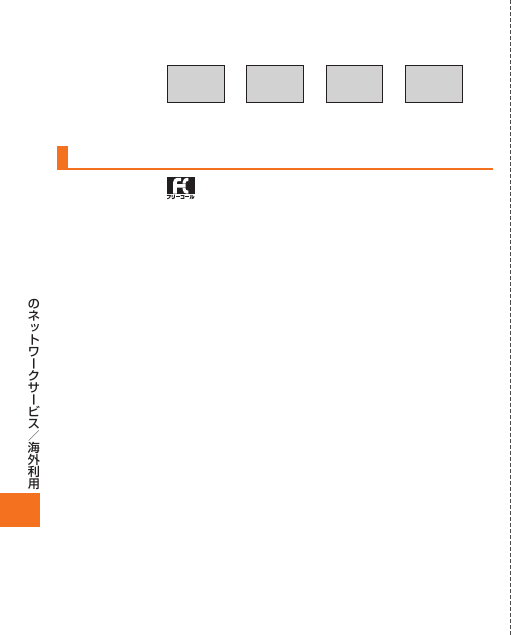
204
au
■ 一般電話からのお問い合わせ方法2
「一般電話からのお問い合わせ方法1」に記載のない国・地域からは、以
下の方法でお問い合わせください。
渡航先の国際
アクセス番号 + 81 + 3 + 6670 + 6944
受付時間:24時間(国際通話料がかかります)
日本国内からのお問い合わせ
●一般電話から 0077-7-111(通話料無料)
●au電話から (局番なしの)157番(通話料無料)
受付時間:9:00∼20:00(年中無休)
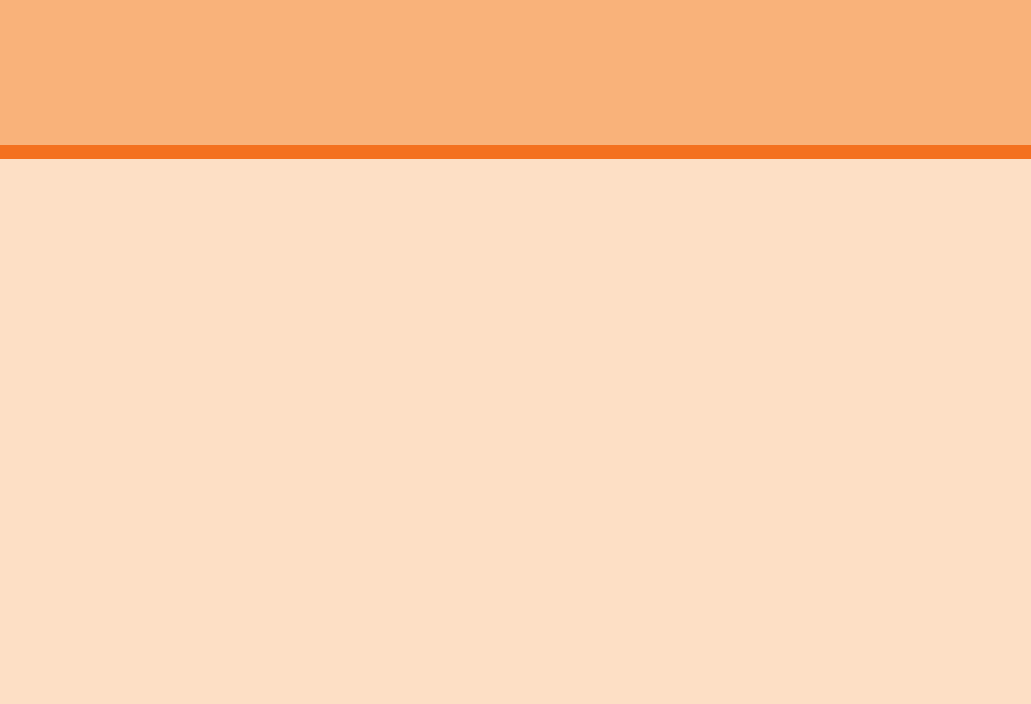
205
付録/索引
付録 .................................................................................................... 206
こんな表示が出たら .............................................................................. 206
故障とお考えになる前に ....................................................................... 207
IS11Tを再起動する .............................................................................. 209
周辺機器のご紹介 .................................................................................. 209
別売のイヤホンを使用する ................................................................... 210
アフターサービスについて ................................................................... 211
主な仕様 .................................................................................................. 213
携帯電話機の比吸収率などについて ...................................................214
FCC notice ........................................................................................... 214
FCC RF exposure information ....................................................... 215
Body‒worn operation ........................................................................ 215
Declaration of Conformity .............................................................. 215
輸出管理規制 .......................................................................................... 216
知的財産権について .............................................................................. 216
Gracenote®エンドユーザー使用許諾契約書 .................................... 220
RSS利用規約 ......................................................................................... 221
索引 .................................................................................................... 223
簡易英語版 ........................................................................................226
簡易中国語版 ....................................................................................228
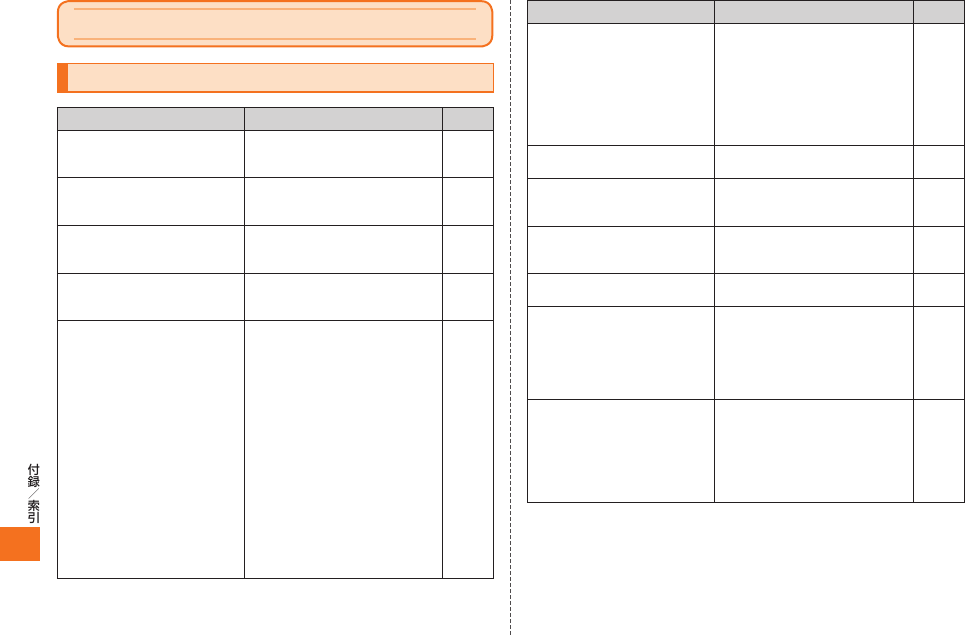
206
付録
こんな表示が出たら
エラーメッセージ 説明/対処方法 参照先
PIN1コードを入力してください
あとX回入力可能
PINコードを有効にしているときに
電源を入れると表示されます。正し
いPINコードを入力してください。
P.56
PIN1コードが違います 正しくないPINコードを入力する
と表示されます。正しいPINコード
を入力してください。
P.56
暗証番号が一致しません
再入力してください
ロック解除用暗証番号に誤りがあ
るときに表示されます。正しい暗証
番号を入力してください。
P.53
やり直してください ロック解除用パターンに誤りがあ
るときに表示されます。正しく入力
してください。
P.52
au ICカード(UIM)エラー • 「カードを挿入してください」と
表示されているときは、お客様の
au ICカードが挿入されていませ
ん。お客様のau ICカードを挿入
し、もう一度電源を入れ直してく
ださい。
• 「カードが異なるためご利用で
きません(XXXX)」または「こ
のカードではご利用できません
(XXXX)」と表示されているとき
は、お客様のau ICカード以外の
カードが挿入されています。お客
様のau ICカードを挿入し、もう
一度電源を入れ直してください。
• au ICカード以外のカードを挿入
して本製品を使用することはで
きません。
P.32
エラーメッセージ 説明/対処方法 参照先
au ICカード(UIM)アクセスエ
ラーが発生しました
• 落下などの衝撃が加わると、表示
される場合がありますが、故障で
はありません。
• 繰り返し「au ICカード(UIM)ア
クセスエラーが発生しました」と
表示された場合は、正しくau IC
カードが取り付けられているか
どうかご確認ください。
P.32
電池残量がありません。シャット
ダウンします。
電池残量がなくなっています。
電池パックを充電してください。
P.33
ご指定の相手へは送信できませ
ん。
Cメールを送信しようとしたとき、
宛先の携帯電話番号が正しくない
場合に表示されます。
P.105
しばらくお待ちください 音声回線規制中やパケット通信規制
中に表示されます。しばらくたって
から操作してください。
−
電話が規制されています 発信規制中に表示されます。しばら
くお待ちください。
−
エコモード中のため変更できま
せん
充電を行うかエコモードをOFF
にしてください
エコモード機能選択の「画面の
明るさ」/「バックライト消灯」/
「Bluetooth」/「Wi-Fi」がオンで、エコ
モード起動中に、電源管理ウィジェッ
トなどから各設定を変更しようとした
ときに表示されます。
P.170
接続中のBluetooth機器は
SCMS-T非対応の為、テレビの
音声は出力されません など※
SCMS-T規格に対応していない
Bluetooth®対応イヤホンマイクや
ワイヤレスヘッドホンを接続した
場合、アプリ起動時に通知パネルに
表示されます。
※ 表示されるエラーメッセージは、アプリ
ケーションによって異なります。
P.164
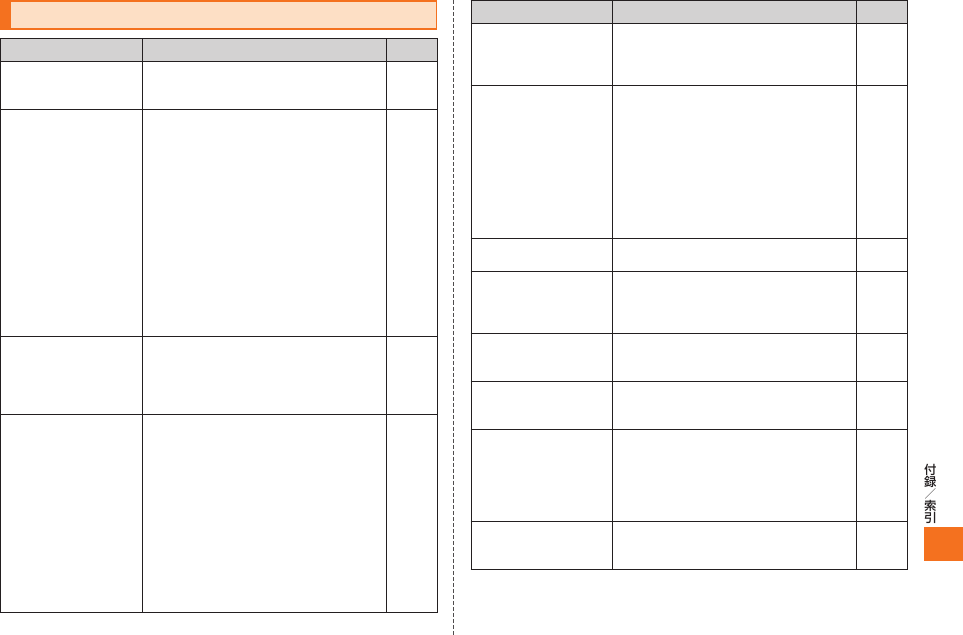
207
故障とお考えになる前に
症状 チェックする箇所 参照先
IS11Tの電源が
入らない
• 電池パックが正しく取り付けられていま
すか?
• 電池切れになっていませんか?
P.31、
P.33
充電ができない(お知ら
せLEDが点灯しない、ま
たは点滅する)
• 電池パックが正しく取り付けられていま
すか?
• アダプタの電源プラグがコンセントまた
はシガーライタソケットに正しく差し込
まれていますか?
• 共通ACアダプタ03(別売)をご使用の場
合、IS11Tと正しく接続されていますか?
• microUSBケーブル01(別売)をご使用
の場合、パソコンの電源が入っています
か?
• 充電しながら通話や通信、その他機能の操
作を長時間行うと、IS11Tの温度が上昇
してお知らせLEDが点滅する場合があり
ます。その場合は、IS11Tの温度が下がっ
てから再度充電を行ってください。
P.31、
P.34
操作中・充電中に熱くな
る
• 操作中や充電中、また、充電しながらワン
セグ視聴などを長時間行った場合などに
は、IS11Tや電池パック、アダプタが温か
くなることがありますが、安全上問題あり
ませんので、そのままご使用ください。
P.20、
P.33
電池の使用時間が短い • 圏外の状態で長い時間放置されるような
ことはありませんか?
圏外時は通信可能な状態にできるよう電
波を探すため、より多くの電力を消費して
います。
• 電池パックの使用時間は、使用環境や劣化
度により異なります。
• 電池パックは消耗品です。充電を繰り返
すごとに、1回で使える時間が次第に短く
なっていきます。
十分に充電しても購入時に比べて使用時
間が極端に短くなった場合は、指定の電池
パックをお買い求めください。
P.21、
P.33
症状 チェックする箇所 参照先
電源断・再起動が起きる • 電池パックの端子が汚れていると接触が
悪くなり、電源が切れることがあります。
汚れたときは、電池パックの端子を乾いた
綿棒などで拭いてください。
P.20
タップしても正しく操
作できない
• 手袋をしたままで操作していませんか?
• 爪の先で操作したり、異物を挟んだ状態で
操作したりしていませんか?
• ディスプレイに保護シートを貼っていま
せんか?
保護シートの種類によっては、正しく操作
できない場合があります。
• IS11Tのディスプレイには、静電式タッ
チパネルを採用しています。指で直接画面
に触れて操作してください。
P.38
画面をタップしても動
かない
• 電源を入れ直してください。 P.35
画面をタップしたと
き/ボタンを押したと
きの画面の反応が遅い
• IS11Tに大量のデータが保存されている
ときや、IS11TとmicroSDカードの間で
容量の大きいデータをやりとりしている
ときなどに起きる場合があります。
−
データが正常に表示さ
れない/タッチパネル
を正しく操作できない
• IS11Tを再起動してください。 P.209
電源を入れたのに操作
できない
• PINコードを入力する画面が表示されて
いませんか?
PINコードを入力してください。
P.56
画面ロックを解除した
のに操作できない
• ロック解除用パターンまたはロック解除
用暗証番号/パスワードの入力画面が表
示されていませんか?
ロック解除用パターンまたはロック解除用
暗証番号/パスワードを入力してくださ
い。
P.52、
P.53
ボタンを押しても動作
しない
• スリープモードになっていませんか?
CまたはAを押してスリープ
モードを解除してください。
P.36
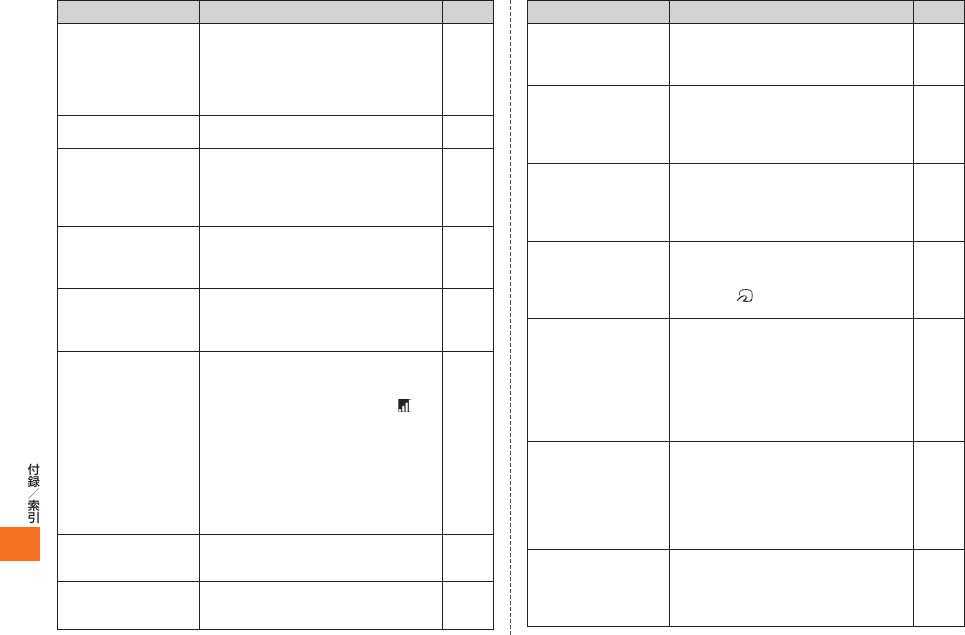
208
症状 チェックする箇所 参照先
IS11Tの動作が遅く
なった/アプリケー
ションの動作が不安定
になった/一部のアプ
リケーションを起動で
きない
• IS11Tのメモリの空き容量がなくなると
動作が安定しません。空き容量が少なくな
り警告メッセージが表示されたら、不要な
アプリケーションを削除してメモリの空
き容量を確保してください。
P.119、
P.174
au ICカードが認識され
ない
• au ICカードを正しい向きで挿入していま
すか?
P.32
時計がずれる • 長い間電源を入れた状態にしていると時
計がずれる場合があります。
日付と時刻の「自動」がオンになっている
かを確認し、電波のよい場所で電源を入れ
直してください。
P.179
電話がつながらない • au ICカードが正しくIS11Tに取り付け
られていますか?
• 市外局番から入力していますか?
• 機内モードがオンになっていませんか?
P.32、
P.51、
P.112
着信音が鳴らない • 着信音量を「0」にしていませんか?
• マナーモードを設定していませんか?
• 着信転送サービスのフル転送を設定して
いませんか?
P.51、
P.168、
P.192
通話ができない(場所を
移動しても「圏外」の表
示が消えない、電波の状
態は悪くないのに発信
または着信ができない)
• 電源を入れ直すか、電池パックまたはau
ICカードを取り付け直してください。
• 電波の性質により、電波が強くアンテナ
マークが4本表示されている状態( )で
も、発信や着信ができない場合がありま
す。場所を移動してかけ直してください。
• 電波の混み具合により、多くの人が集まる
場所では電話やメールが混み合い、つなが
りにくい場合があります。その場合は「し
ばらくお待ちください」と表示され、話中
音が流れます。場所を移動するか、時間を
ずらしてかけ直してください。
P.31、
P.32、
P.35
ディスプレイが暗い • バックライト設定の「明るさ」を確認して
ください。
• エコモード設定をしていませんか?
P.169、
P.170
通話中、相手の声が聞こ
えにくい、相手の声が大
きすぎる
• 受話音量を変更していませんか? P.112
症状 チェックする箇所 参照先
新着メールを知らせる
通知アイコンが表示さ
れない
• PCメール、Gmailの「メール着信通知」が
オフになっていませんか?
• Cメールの「通知」がオフになっていませ
んか?
P.102、
P.105、
P.108
カメラで撮影した静止
画や動画がぼやける
• カメラのレンズにくもりや汚れが付着し
ていないかを確認してください。
• 人物を撮影するときは、フォーカスモード
を「顔検出」に設定してください。
• 「手振れ補正」を使って撮影してください。
P.137、
P.139、
P.140
ワンセグが視聴できな
い
• 地上デジタルテレビ放送の放送波は十分
に届いていますか?
• ワンセグアンテナを伸ばしていますか?
• 視聴している場所が「チャンネル設定」と
合っていますか?
P.131、
P.135
おサイフケータイ®が使
えない
• 電池が切れていませんか?
• 「おサイフケータイ ロック設定」を利用し
ていませんか?
• IS11Tの がある位置を読み取り機に
かざしていますか?
P.33、
P.122
microSDカードが利用
できない
• USBハブを使用していませんか?
USBハブを使用すると、正常に動作しな
い場合があります。
• microSDカードのマウントを解除してい
ませんか?
再マウントするには、IS11Tを再起動し
てください。
• microSDカードを挿入し直してください。
P.156、
P.157
Bluetooth®対応機器と
接続できない/検索し
ても見つからない
• 接続するBluetooth®対応機器を「検出
可能」の設定にしてから、ペア設定をし
てください。登録済みのBluetooth®対
応機器を登録し直す場合は、IS11Tと
Bluetooth®対応機器の両方でペア設定
を解除してから、機器登録を行ってくださ
い。
P.164、
P.165
カーナビやハンズ
フリー機器などの
Bluetooth®対応機器を
接続した状態でIS11T
から発信できない
• 相手が電話に出ない、圏外などの状態で複
数回発信すると、その番号へ発信できなく
なる場合があります。その場合は、IS11T
の電源を一度切ってから、再度電源を入れ
てください。
P.35
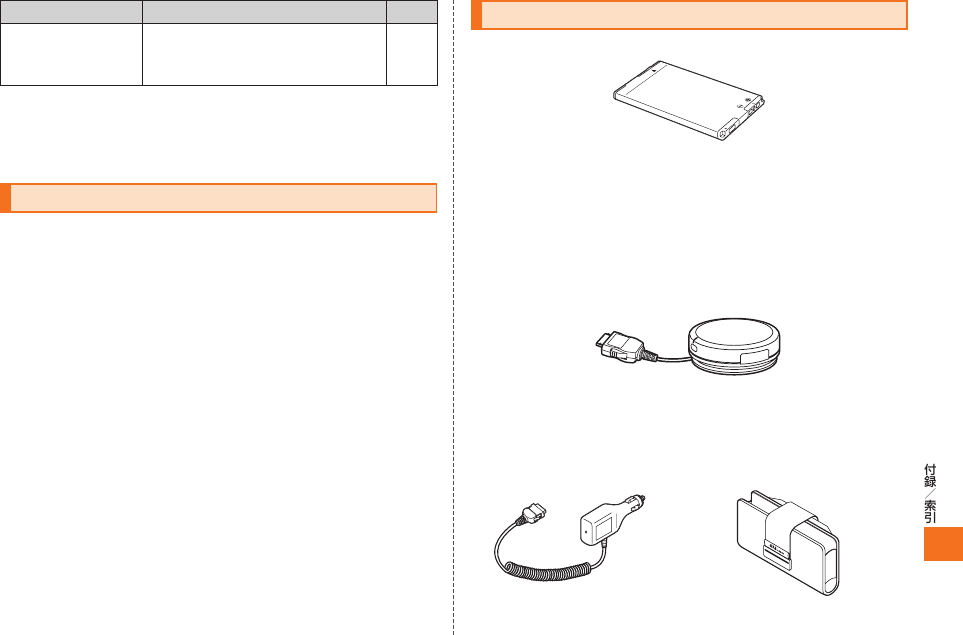
209
症状 チェックする箇所 参照先
キーボードで操作でき
ない
• メールやメモなど文字を入力する画面以
外で使用していませんか?
アプリケーションによっては、キーボード
の操作ができない場合があります。
P.28、
P.29
• 気になる症状のチェック項目を確認しても症状が改善されないとき
は、以下のauのホームページ、auお客さまサポート「故障診断」でご
案内しております。
http://www.kddi.com/customer/service/au/trouble/kosho/index.html
IS11Tを 再起動する
データが正常に表示されなかったり、タップやキー操作が正しく働か
ない場合は、再起動してみてください。
Cを押したままにする
携帯電話オプションメニューが表示されますが、そのままCを押
し続けます。電源が切れて少したつと、IS11Tが1回振動し、お知らせ
LEDが緑色に点灯します。お知らせLEDの点灯を確認したら、C
から指を離してください。
周辺機器のご紹介
■ 電池パック(TSI04UAA)
■ ポータブル充電器01(0201PDA)(別売)
※
ポータブル充電器02(0301PFA)(別売)
AC Adapter JUPITRIS(ホワイト)(L02P001W)(別売)
AC Adapter JUPITRIS(レッド)(L02P001R)(別売)
AC Adapter JUPITRIS(ブルー)(L02P001L)(別売)
AC Adapter JUPITRIS(ピンク)(L02P001P)(別売)
AC Adapter JUPITRIS(シャンパンゴールド)
(L02P001N)(別売)
ポータブル充電器01
■ 共通DCアダプタ01
(0201PEA)(別売)
※
共通DCアダプタ03
(0301PEA)(別売)
■ auキャリングケースF
ブラック(0105FCA)(別売)
共通DCアダプタ01
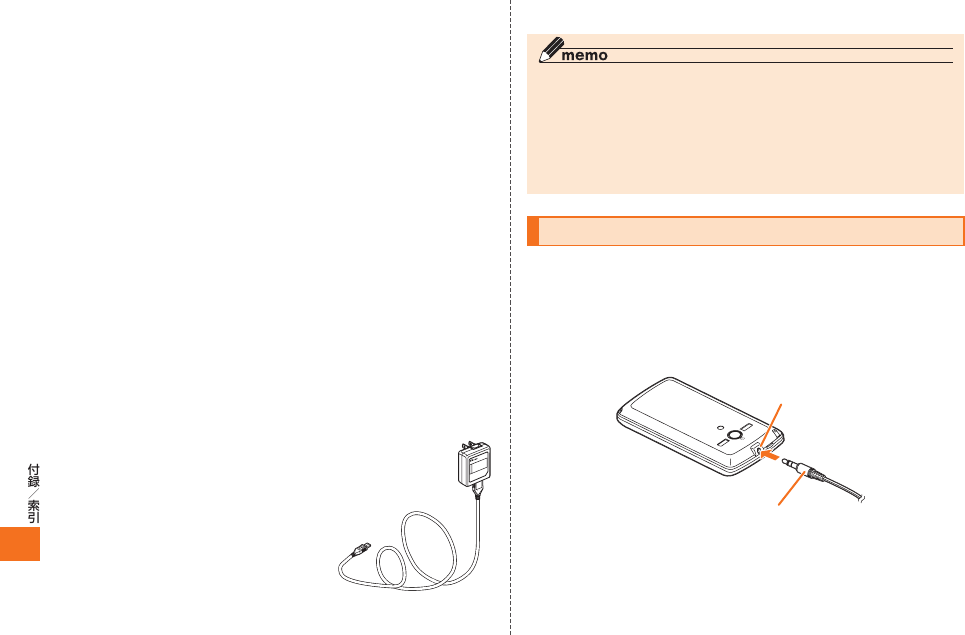
210
■ 18芯-microUSB変換アダプタ01(0301QYA)(別売)
■ microUSBケーブル01(0301HVA)(別売)
microUSBケーブル01 ネイビー(0301HBA)(別売)
microUSBケーブル01 グリーン(0301HGA)(別売)
microUSBケーブル01 ピンク(0301HPA)(別売)
microUSBケーブル01 ブルー(0301HLA)(別売)
■ 共通ACアダプタ01(0202PQA)(別売)
※
共通ACアダプタ02(0203PQA)(別売)
※
AC Adapter MIDORI (0205PGA)(別売)
※
AC Adapter AO(0204PLA)(別売)
※
AC Adapter SHIRO(0204PWA)(別売)
※
AC Adapter MOMO(0204PPA)(別売)
※
AC Adapter CHA(0204PTA)(別売)
※
AC Adapter REST(LS1P002A)(別売)
※
AC Adapter RANGERS(LS1P003A)(別売)
※
AC Adapter CHARGY(LS1P001A)(別売)
※
AC Adapter WORLD OF ALICE(LS1P004A)(別売)
※
AC Adapter KiiRoll(L01P005A)(別売)
※
共通ACアダプタ03(0301PQA)(別売)
共通ACアダプタ03 ネイビー(0301PBA)(別売)
共通ACアダプタ03 グリーン(0301PGA)(別売)
共通ACアダプタ03 ピンク(0301PPA)(別売)
共通ACアダプタ03 ブルー(0301PLA)(別売)
• お使いのACアダプタによりイラストと形
状が異なることがあります。
• AC Adapter MIDORI、AO、SHIRO、
MOMO、CHA、REST、RANGERS、
CHARGY、WORLD OF ALICE、KiiRollは、
共通ACアダプタ02と共通の仕様です。
• 共通ACアダプタ01は国内専用です。海
外で充電する際は、必ず共通ACアダプタ
02/03をご使用ください。
共通ACアダプタ03
※ IS11Tでご使用になる場合は、18芯-microUSB変換アダプタ01(別売)と接続する必要があり
ます。
◎ 最新の対応周辺機器につきましては、auホームページ(http://www.
au.kddi.com)にてご確認いただくか、お客さまセンターにお問い合わせく
ださい。
◎ IS11Tは、ASYNC/FAX通信は非対応です。
◎ この周辺機器は、 auオンラインショップからご購入いただけます。ただし、
一部の周辺機器は購入できない場合があります。
パソコンから:http://auonlineshop.kddi.com
別売のイヤホンを使用する
IS11Tのステレオイヤホン端子にステレオイヤホン(別売)を接続す
ると、通話中の相手の声や動画/音楽の再生音をイヤホンで聞くこと
ができます。
ステレオイヤホンのプラグをIS11Tのステレオイヤホン
端子に差し込む
ステレオイヤホンプラグ
ステレオイヤホン端子
「端末のマイク」(IS11Tのマイク)/「イヤホンマイク」
• マイクなしステレオイヤホンを接続した場合は、「端末のマイク」を
タップします。
マイク付きステレオイヤホンを接続し、イヤホンのマイクから相手に
自分の声を送りたい場合は、「イヤホンマイク」をタップします。
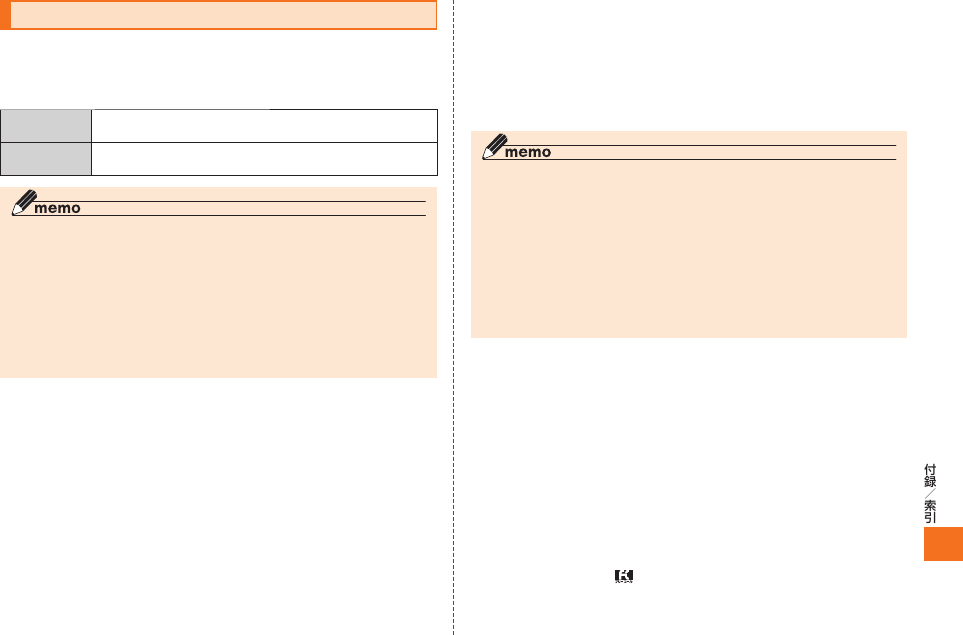
211
アフターサービスについて
■ 修理を依頼されるときは
修理についてはauショップもしくはお客さまセンターまでお問い合
わせください。
保証期間中 保証書に記載されている当社無償修理規定に基づき修理いた
します。
保証期間外 修理により使用できる場合はお客様のご要望により、有償修理
いたします。
◎ メモリの内容などは、修理する際に消えてしまうことがありますので、控え
ておいてください。なお、メモリの内容などが変化・消失した場合の損害お
よび逸失利益につきましては、当社では一切責任を負いかねますのであら
かじめご了承ください。
◎ 修理の際、当社の品質基準に適合した再利用部品を使用することがありま
す。
◎ 保証サービス、修理代金割引サービス、水濡れ・全損時リニューアルサービ
スにて交換した機械部品は当社にて回収しリサイクルを行いますのでお客
様へ返却することはできません。
■ 補修用性能部品について
当社はこのIS11T本体およびその周辺機器の補修用性能部品を、製造
終了後6年間保有しております。補修用性能部品とは、その製品の機能
を維持するために必要な部品です。
■ 保証書について
保証書は、お買い上げの販売店で、「販売店名、お買い上げ日」などの記
入をご確認のうえ、内容をよくお読みいただき、大切に保管してくださ
い。
■ 安心ケータイサポートについて
au電話を長期間安心してご利用いただくために、月額会員アフター
サービス制度「安心ケータイサポート」をご用意しています(月額315
円、税込)。故障や盗難・紛失など、あらゆるトラブルの補償を拡大する
サービスです。本サービスの詳細につきましては、auショップもしく
はお客さまセンターへお問い合わせください。
◎ ご入会は、au電話のご購入時のお申し込みに限ります。
◎ ご退会された場合は、次回のau電話のご購入時まで再入会はできません。
◎ 機種変更・端末増設などをされた場合、最新の販売履歴のあるau電話のみが
本サービスの提供対象となります。
◎ au電話を譲渡・承継された場合、安心ケータイサポートの加入状態は譲受者
に引き継がれます。
◎ 機種変更時・端末増設時・紛失時あんしんサービスなどにより、新しいau電
話をご購入いただいた場合、以前にご利用のau電話に対する「安心ケータイ
サポート」は自動的に退会となります。
◎ サービス内容は予告なく変更する場合があります。
■ au ICカードについて
au ICカードは、auからお客様にお貸し出ししたものになります。紛
失・破損の場合は、有償交換となりますので、ご注意ください。なお、故
障と思われる場合、盗難・紛失の場合は、auショップもしくはPiPitま
でお問い合わせください。
■ アフターサービスについて
アフターサービスについてご不明な点がございましたら、下記お客さ
まセンターへお問い合わせください。
お客さまセンター(紛失・盗難・故障・操作方法について)
一般電話からは 0077−7−113(通話料無料)
au電話からは 局番なしの113(通話料無料)
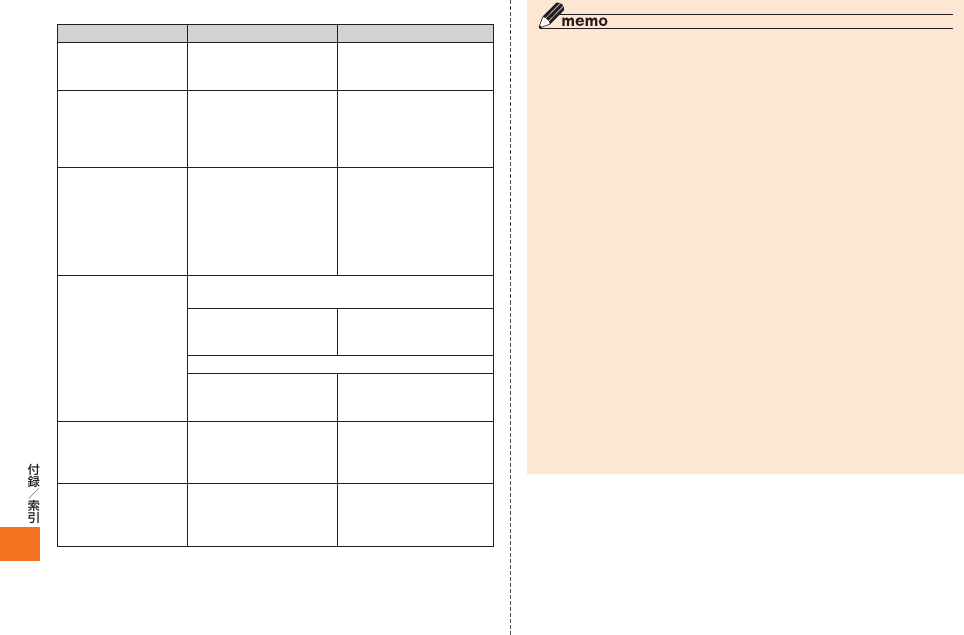
212
■ auアフターサービスの内容について
サービス内容抜粋
安心ケータイサポート会員
無料会員
① 保証サービス
注: 保証内の場合、
無償修理
5年保証サービス 3年保証サービス
② 修理代金割引
サービス
注: 水濡れ・全損以外
の故障の場合、
修理代金を割引
全額割引
(無料)
お客様負担額
5,250円(税込)
③ 水濡れ・全損時
リニューアル
サービス
注: 水濡れ・全損の
故障の場合、
リニューアル代金
を割引
お客様負担額
5,250円(税込)
お客様負担額
10,500円(税込)
④ 紛失時あんしん
サービス
注: 盗難・紛失の場合、
解除料の減額
もしくは購入代金
の割引
フルサポートコースでご契約のau電話を盗難・紛失
した場合
フルサポート解除料
全額免除
フルサポート解除料
お客様負担額
最大10,500円(税込)まで
新しいau電話をシンプルコースでご購入される場合
新しいau電話購入代金
最大18,900円(税込)
OFF
新しいau電話購入代金
最大6,300円(税込)OFF
⑤ 電池パック無料
サービス
同一au電話を1年以上(ま
たは3年以上)継続利用す
ることで電池パックを1
個プレゼント
なし
⑥ 無事故ポイント
バック
同一au電話を継続利用
で、1年間無事故の場合、
auポイント1000ポイン
トプレゼント
なし
修理代金割引サービス
◎ 水濡れ・全損はこの対象とはなりません。
◎ お客様の故意・改造(分解改造・部品の交換・塗装など)による損害や故障の
場合は補償の対象となりません。
◎ 外装ケースの汚れや傷、塗装の剥れなどによるケース交換は全額割引の対
象となりません。
水濡れ・全損時リニューアルサービス
◎ お客様の故意・改造(分解改造・部品の交換・塗装など)による損害や故障の
場合は補償の対象となりません。
紛失時あんしんサービス
◎ 「紛失時あんしんサービス」をご利用いただく場合、紛失・盗難の事由を警察
署または消防署など公的機関へ届出された際の信憑書類が必要となりま
す。警察署または消防署などより届出の信憑書類が交付されない場合は、届
出先の機関名、届出年月日、受理番号を提示いただきます。
◎ お客様の分解による事故、故意による事故は、補償の対象となりません。
電池パック無料サービス
◎ ご購入から同一のau電話を1年以上継続利用経過時に1個、3年以上継続利
用経過時に1個の電池パックを無料で提供いたします。(合計2回まで)
◎ 電池パックの提供にあたっては、別途申し込み手続きが必要となります。お
申し込み可能な期間は、au電話のご購入後1年∼2年までの間、3年∼4年ま
での間の計2回(各1個の提供)となります。
無事故ポイントバック
◎ 「修理代金割引サービス」「水濡れ・全損時リニューアルサービス」「紛失時あんし
んサービス」のご利用がなく、ご購入から1年間同一機種を継続してご利用され
た場合、「auポイントプログラム」のポイントを1000ポイント進呈します。
※ 1年間の起算は、安心ケータイサポート加入月、ポイント提供月もしくは事故発生月とな
ります。
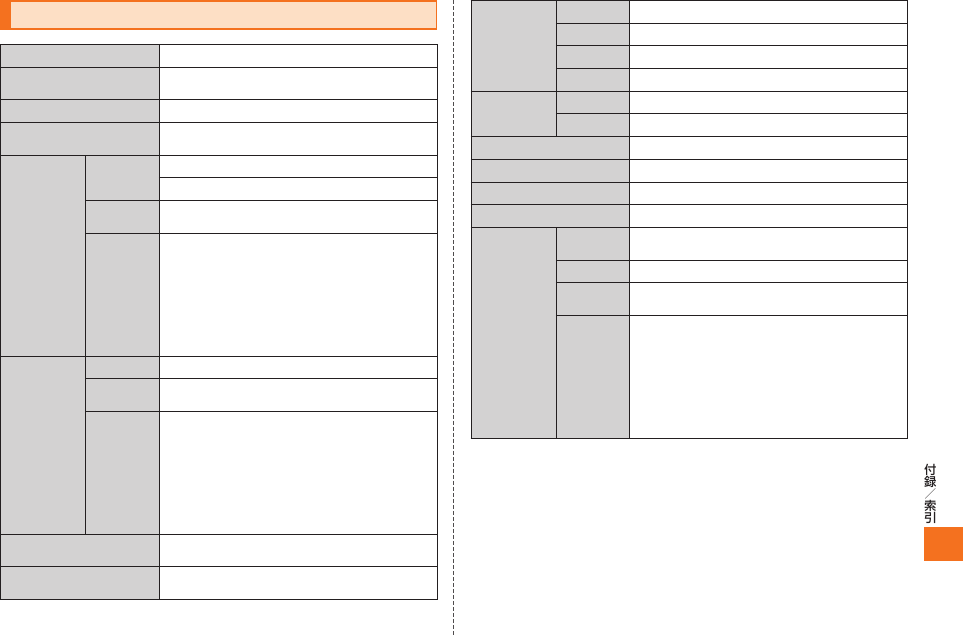
213
主な仕様
品名 IS11T
サイズ 高さ約128mm×幅約63mm×厚さ約15.4mm
最厚部約15.8mm
質量 約187g(電池パック装着時)
メモリ ROM 1024MB
RAM 512MB
連続待受時間 国内 約320時間(Wi-Fi機能未使用時)
約200時間(Wi-Fi機能使用時)
海外
(GSM)
約460時間
海外
(CDMA)
約420時間: アメリカ本土/メキシコ/サイパ
ン/中国本土
約620時間: ハワイ/韓国/台湾/インドネシア/
イスラエル/インド/ベトナム/
バングラデシュ/バハマ/香港
約800時間: ニュージーランド/タイ/マカオ/
ペルー/バミューダ諸島/ベネズエラ
※ 対象国は2011年7月時点
連続通話時間 国内 約420分
海外
(GSM)
約330分
海外
(CDMA)
約470分: アメリカ本土/メキシコ/サイパン/
中国本土/ハワイ/韓国/台湾/
インドネシア/イスラエル/インド/
ベトナム/ニュージーランド/タイ/
マカオ/ペルー/バングラデシュ/
バミューダ諸島/バハマ/
ベネズエラ/香港
※ 対象国は2011年7月時点
共通ACアダプタ03(別売)
での充電時間
約140分
共通DCアダプタ03(別売)
での充電時間
約200分
ディスプレイ 種類 TFT
サイズ 約4.0inch
発色数 262,144色
ドット数 横480ドット×縦854ドット(フルワイドVGA)
撮像素子 種類 CMOS
サイズ 1/3.2 inch
カメラ有効画素数 約808万画素
記録画素数 約799万画素
デジタルズーム 最大約5.1倍(12段階)
無線LAN IEEE802.11b/g/n準拠
Bluetooth®
機能
対応
バージョン
Bluetooth®標準規格Ver.2.1+EDRに準拠※1
出力 Bluetooth®標準規格Power Class 2
見通し通信
距離※2
約10m以内
対応プロファ
イル※3
HFP(Hands-Free Profile)
HSP(Headset Profile)
OPP(Object Push Profile)
HID(Human Interface Device Profile)
A2DP(Advanced Audio Distribution Profile)
AVRCP(Audio/Video Remote Control
Profile)
PBAP(Phone Book Access Profile)
※1 IS11TおよびすべてのBluetooth®機能搭載機器は、Bluetooth® SIGが定めている方法で
Bluetooth®標準規格に適合していることを確認しており、認証を取得しています。ただし、接
続する機器の特性や仕様によっては、操作方法が異なったり、接続してもデータのやりとりが
できない場合があります。
※2 通信機器間の障害物や、電波状況により変化します。
※3 Bluetooth®通信の接続手順を製品の特性ごとに標準化したものです。
・ 連続通話時間とは、電波を正常に送受信できる状態で通話に使用できる時間の目安です。
・ 連続待受時間とは、電波を正常に受信できる状態での目安です。
なお、電池の充電状態、機能設定状況、気温などの使用環境、利用場所の電波状態(電波が届かない
か弱い場所)などにより、待受時間は約半分程度になる場合があります。
・ インターネット接続を行うと通話(通信)・待受時間は短くなります。また、通話やインターネッ
ト接続をしなくてもPCメールを作成したり、アプリケーションを起動すると通話(通信)・待 受
時間は短くなります。
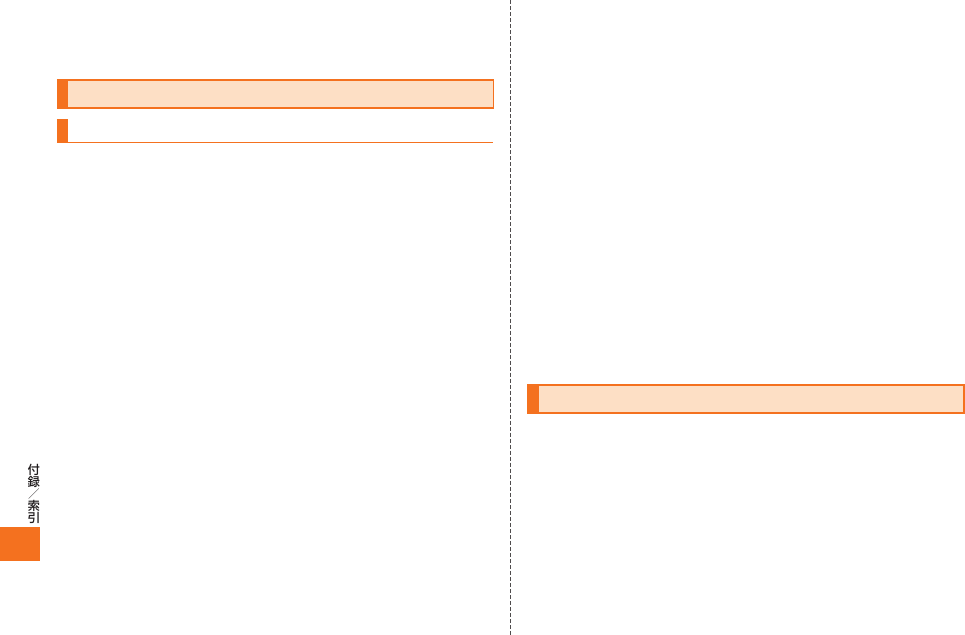
214
・ 静止時の連続待受時間とは、電波を正常に受信できる静止状態での平均的な利用時間です。
・ 移動時の連続待受時間とは、電波を正常に受信できるエリア内で「静止」「移動」と「圏外」を組み合
わせた状態での平均的な利用時間です。
・ 充電時間は、IS11Tの電源を切って、電池パックが空の状態から充電したときの目安です。
IS11Tの電源を入れて充電した場合、充電時間は長くなります。
携帯電話機の比吸収率などについて
携帯電話機の比吸収率(SAR)について
この機種IS11Tの携帯電話機は、国が定めた電波の人体吸収に関する
技術基準および電波防護の国際ガイドラインに適合しています。この
携帯電話機は、国が定めた電波の人体吸収に関する技術基準※1ならび
に、これと同等な国際ガイドラインが推奨する電波防護の許容値を遵
守するよう設計されています。
この国際ガイドラインは世界保健機関(WHO)と協力関係にある国際
非電離放射線防護委員会(ICNIRP)が定めたものであり、その許容値は
使用者の年齢や健康状況に関係なく十分な安全率を含んでいます。国
の技術基準および国際ガイドラインは電波防護の許容値を人体頭部に
吸収される電波の平均エネルギー量を表す比吸収率(SAR:Specific
Absorption Rate)で定めており、携帯電話機に対するSARの許容値
は2.0W/kgです。この携帯電話機の側頭部におけるSARの最大値は
0.285W/kgです。個々の製品によってSARに多少の差異が生じるこ
ともありますが、いずれも許容値を満足しています。携帯電話機は、携
帯電話基地局との通信に必要な最低限の送信電力になるよう設計され
ているため、実際に通話している状態では、通常SARはより小さい値
となります。一般的には、基地局からの距離が近いほど、携帯電話機の
出力は小さくなります。
この携帯電話機は、側頭部以外の位置でも使用可能です。KDDI推奨の
キャリングケース等のアクセサリを用いて携帯電話機を身体に装着し
て使用することで、この携帯電話機は電波防護の国際ガイドラインを
満足します※2。
KDDI推奨のキャリングケース等のアクセサリをご使用にならない場
合には、身体から1.5センチ以上の距離に携帯電話機を固定でき、金属
部分の含まれていない製品をご使用ください。
世界保健機関は、モバイル機器の使用に関して、現在の科学情報では人
体への悪影響は確認されていないと表明しています。もし個人的に心
配であれば、通話時間を抑えたり、頭部や体から携帯電話機を離して使
用することができるハンズフリー用機器を利用しても良いとしてい
ます。さらに詳しい情報をお知りになりたい場合には世界保健機関の
ホームページをご参照ください。
(http://www.who.int/docstore/peh-emf/publications/facts_
press/fact_japanese.htm)
SARについて、さらに詳しい情報をお知りになりたい方は、以降に記
載の各ホームページをご参照ください。
総務省のホームページ
http://www.tele.soumu.go.jp/j/sys/ele/index.htm
社団法人電波産業会のホームページ
http://www.arib-emf.org/index02.html
auのホームページ
http://www.au.kddi.com
富士通のホームページ
http://www.fmworld.net/product/phone/au/sar/
※1 技術基準については、電波法関連省令(無線設備規則第14条の2)で規定されています。
※2 携帯電話機本体を側頭部以外でご使用になる場合のSARの測定法については、2010年3月に
国際規格(IEC62209-2)が制定されましたが、国の技術基準については、情報通信審議会情報
通信技術分科会に設置された電波利用環境委員会にて審議している段階です。(2011年3月
現在)
FCC notice
This device complies with part 15 of the FCC Rules. Operation is subject
to the following two conditions: (1) This device may not cause harmful
interference, and (2) this device must accept any interference received,
including interference that may cause undesired operation.
Note:
This equipment has been tested and found to comply with the limits for a
Class B digital device, pursuant to part 15 of the FCC Rules. These limits
are designed to provide reasonable protection against harmful interference
in a residential installation. This equipment generates, uses, and can radiate
radio frequency energy and, if not installed and used in accordance with the
instructions, may cause harmful interference to radio communications.
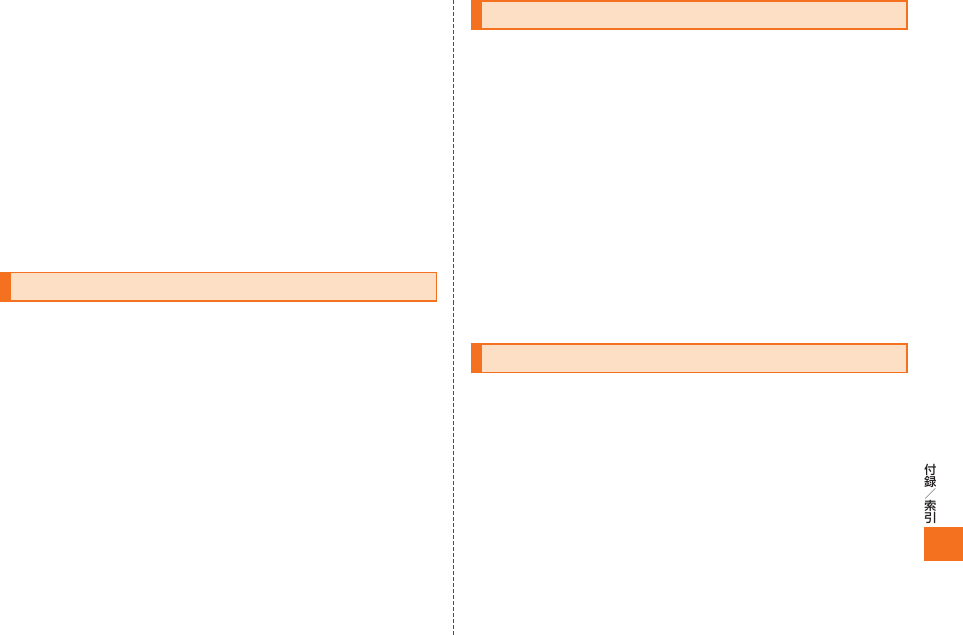
215
However, there is no guarantee that interference will not occur in a particular
installation. If this equipment does cause harmful interference to radio or
television reception, which can be determined by turning the equipment off
and on, the user is encouraged to try to correct the interference by one or
more of the following measures:
- Reorient or relocate the receiving antenna.
- Increase the separation between the equipment and receiver.
- Connect the equipment into an outlet on circuit different from that to which
the receiver is connected.
- Consult the dealer or an experienced radio/TV technician for help and for
additional suggestions.
Warning
The user is cautioned that changes or modifications not expressly approved
by the manufacturer could void the user’s authority to operate the equipment.
FCC RF exposure information
This model phone is a radio transmitter and receiver.
It is designed and manufactured not to exceed the emission limits for
exposure to radio frequency (RF) energy set by the Federal Communications
Commission of the U.S. Government.
The guidelines are based on standards that were developed by independent
scientific organizations through periodic and thorough evaluation of scientific
studies. The standards include a substantial safety margin designed to
assure the safety of all persons, regardless of age and health.
The exposure standard for wireless handsets employs a unit of measurement
known as the Specific Absorption Rate, or SAR. The SAR limit set by the
FCC is 1.6 W/kg. The tests are performed in positions and locations (e.g.,
at the ear and worn on the body) as required by the FCC for each model.
The SAR value for this model handset when tested for use at the ear is 0.285
W/kg and when worn on the body, as described in this user guide, is 0.719 W/kg.
Body‒worn operation
This phone was tested for typical body–worn operations with the back of the
phone kept at a distance of 1.5 cm from the body. To maintain compliance
with FCC RF exposure requirements, use accessories that maintain a 1.5
cm separation distance between your body and the back of the phone. The
use of belt clips, holsters and similar accessories should not contain metallic
components.
The use of accessories that do not satisfy these requirements may not
comply with FCC RF exposure requirements, and should be avoided.
The FCC has granted an Equipment Authorization for this model handset
with all reported SAR levels evaluated as in compliance with the FCC
RF emission guidelines. SAR information on this model handset is on file
with the FCC and can be found under the Display Grant section of
http://www.fcc.gov/oet/ea/fccid/ after searching on FCC ID YUW–TSI11.
Additional information on Specific Absorption Rates (SAR) can be found on
the Cellular Telecommunications & Internet Association (CTIA) website at
http://www.phonefacts.net.
Declaration of Conformity
The product “IS11T” is declared to conform with the essential requirements
of European Union Directive 1999/5/EC Radio and Telecommunications
Terminal Equipment Directive 3.1(a), 3.1(b) and 3.2.
The Declaration of Conformity is found on
http://www.fmworld.net/product/phone/doc/ (Japanese only)
This mobile phone complies with the EU requirements for exposure to radio
waves.
Your mobile phone is a radio transceiver, designed and manufactured not
to exceed the SAR* limits** for exposure to radiofrequency (RF) energy,
which SAR* value, when tested for compliance against the standard is 0.162
W/kg. While there may be differences between the SAR* levels of various
phones and at various positions, they all meet*** the EU requirements for
RF exposure.
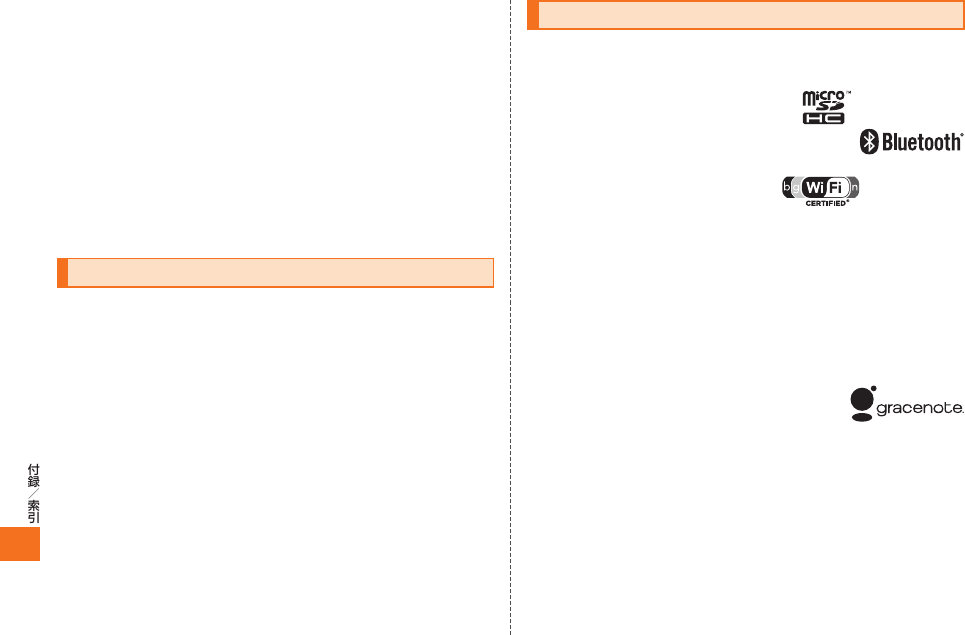
216
* The exposure standard for mobile phones employs a unit of measurement
known as the Specific Absorption Rate, or SAR.
** The SAR limit for mobile phones used by the public is 2.0 watts/kilogram
(W/kg) averaged over ten grams of tissue, recommended by The Council
of the European Union. The limit incorporates a substantial margin of
safety to give additional protection for the public and to account for any
variations in measurements.
*** Tests for SAR have been conducted using standard operating positions
with the phone transmitting at its highest certified power level in all tested
frequency bands. Although the SAR is determined at the highest certified
power level, the actual SAR level of the phone while operating can be
well below the maximum value. This is because the phone is designed
to operate at multiple power levels so as to use only the power required
to reach the network. In general, the closer you are to a base station
antenna, the lower the power output.
輸出管理規制
本機を、法令により許されている場合を除き、日本国外に持ち出しては
いけません。(本機は、外国為替及び外国貿易法によるリスト規制品を
含みます。米国輸出規制により、以下の国々に本機を持ち込むことはで
きません。(2011年7月現在)キューバ、イラン、朝鮮民主主義人民共
和国、スーダン、シリア)
U.S law and international agreements currently prohibit export of this device’s
browser and security technology to the following countries-Cuba, Iran, North
Korea, Sudan and Syria. (Other restrictions regarding this device may apply.)
知的財産権について
■ 商標について
本書に記載している会社名、製品名は、各社の商標または登録商標です。
• microSDHCロゴはSD-3C, LLCの商標です。
• Bluetooth®ワードマークおよびロゴは、Bluetooth® SIG.
Inc.が所有する登録商標であり、富士通株式会社は、これら
商標を使用する許可を受けています。
• Wi-Fi®は、Wi-Fi Allianceの登録商標です。
• 本製品はAdobe Systems IncorporatedのAdobe® Flash® Playerを 搭
載しています。Adobe Flash Player Copyright (C)1996-2011 Adobe
Systems Incorporated. All rights reserved.
Adobe、FlashおよびFlash Logoは、Adobe Systems Incorporated(アドビ
システムズ社)の米国ならびにその他の国における登録商標または商標です。
• Excel®、PowerPoint®は、米国Microsoft Corporationの米国及びその他の国
における商標または登録商標です。
• Microsoft® Wordは、米国Microsoft Corporationの商品名称です。
• Powered by emblend(TM) Copyright 2009-2010 Aplix Corporation.
All rights reserved.
emblendは、日本および他の国における株式会社アプリックスの商標です。
• 音楽認識テクノロジーおよび関連データはGracenote®
によって提供されます。
Gracenoteは音楽認識テクノロジーおよび関連コンテ
ンツ配信の業界標準です。
詳細については、www.gracenote.comをご覧ください。
Gracenote, Inc.提供のCDおよび音楽関連データ:
copyright © 2000 to present Gracenote. Gracenote Software,
copyright © 2000 to present Gracenote.
本製品およびサービスには、Gracenoteが所有する1つまたは複数の特許が適
用されます。適用可能な一部のGracenote特許の一覧については、Gracenote
のWebサイトをご覧ください。
Gracenote、CDDB、MusicID、MediaVOCS, Gracenoteのロゴとロゴタイ
プ、および "Powered by Gracenote" ロゴは、米国および/またはその他の国
におけるGracenoteの登録商標または商標です。
• 「うたとも®」は株式会社レーベルゲートの登録商標です。
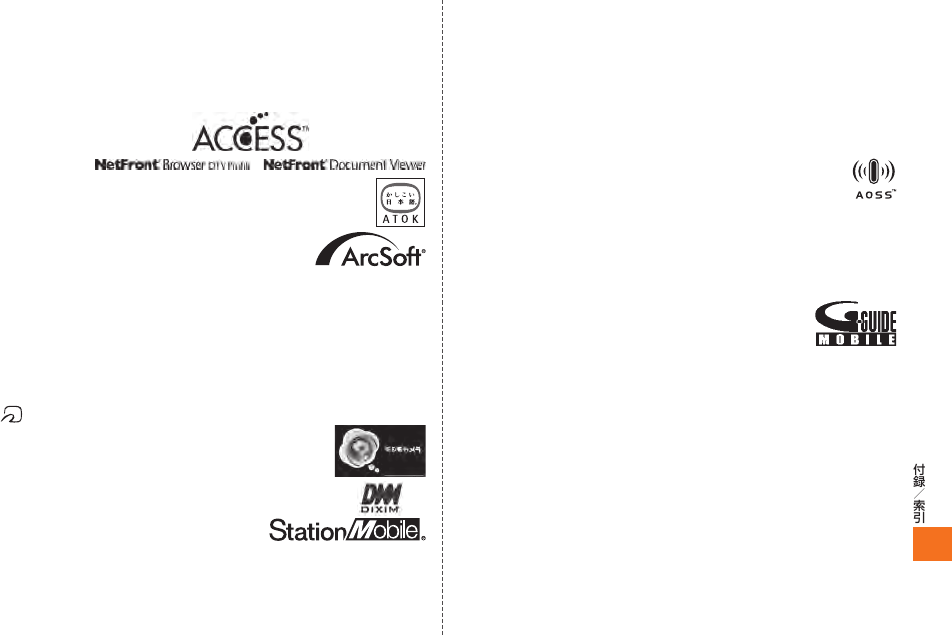
217
• QRコードは株式会社デンソーウェーブの登録商標です。
• 本製品は、株式会社ACCESSのNetFront BrowserおよびNetFront Document
Viewerを搭載しています。
ACCESS、ACCESSロゴ、NetFrontは、株式会社ACCESSの日本国、米国また
はその他の国における登録商標または商標です。
(c)2010 ACCESS CO., LTD. All rights reserved.
本製品の一部分に、Independent JPEG Groupが開発したモジュールが含ま
れています。
• 「ATOK」は株式会社ジャストシステムの登録商標です。
「ATOK」は、株式会社ジャストシステムの著作物であり、その他権利
は株式会社ジャストシステムおよび各権利者に帰属します。
• ArcSoft and the ArcSoft logo are registered
trademarks of ArcSoft, Inc. in the United
States, P. R. China, EU, and Japan.
• REGZA、REGZA Phone、Mobile REGZA Engineおよびレグザリンクは、株
式会社東芝の登録商標又は商標です。
• Qosmioは株式会社東芝の登録商標又は商標です。
• SPB is a trademark of SPB Software Inc.
• 「おサイフケータイ®」は株式会社NTTドコモの登録商標です。
• FeliCaはソニー株式会社が開発した非接触ICカードの技術方式です。
FeliCaはソニー株式会社の登録商標です。
•
は、フェリカネットワークス株式会社の登録商標です。
• 「モシモカメラ®」は、アイティア株式会社の登録商標です。
• Copyright(C) 2010 DigiOn, Inc. All rights reserved.
デジオン、DigiOn、DiXiMは、株式会社デジオンの登録商標です。
• StationMobile®は株式会社ピクセラの登録商
標です。
• TwitterおよびTwitterロゴはTwitter, Inc.の商標または登録商標です。
• FacebookおよびFacebookロゴはFacebook, Inc.の商標または登録商標です。
• FlickrはYahoo, Inc.の登録商標です。
• 「mixi」「マイミク」は、株式会社ミクシィの登録商標です。
• 「Google」、「Google」 ロゴ、「Android」、「Android」 ロゴ、「Android マ ー
ケット」、「Android マ ーケット 」ロゴ、「Gmail」、「Google Apps」、「Google
Calendar」、「Google Checkout」、「Google Earth」、「Google Latitude」、
「Google Maps」、「Google Talk」、「Picasa」、および「YouTube」 は、Google
Inc.の商標です。
• Skype、関連商標およびロゴ、「S」記号はSkype Limited社の商標です。
• 「jibe」は、Jibe Mobile株式会社が提供するソーシャルアプリです。
「jibe mobile」はJibe Mobile株式会社の商標です。
• 本製品には株式会社モリサワの書体、新ゴRを搭載しています。
※ 新ゴは株式会社モリサワの登録商標です。
• AOSS™は株式会社バッファローの商標です。
• DLNA®、DLNAロゴおよびDLNA CERTIFIED™は、Digital Living Network
Allianceの商標です。DLNA®, the DLNA Logo and DLNA CERTIFIED™
are trademarks, service marks, or certification marks of the Digital
Living Network Alliance.
本機のDLNA認証は富士通東芝株式会社が取得しました。
• 「くーまん」は株式会社ドラコミュニケーションズの登録商標です。
• ロヴィ、Rovi、Gガイド、G-GUIDE、Gガイドモバイル、
G-GUIDE MOBILE、およびGガイド関連ロゴは、米国Rovi
Corporationおよび/またはその関連会社の日本国内におけ
る商標または登録商標です。
• その他本文中に記載されている会社名および商品名は、各社の商標または登録
商標です。
■ その他
本製品は、MPEG‒4 Visual Patent Portfolio Licenseに基づきライセンスされ
ており、お客様が個人的かつ非営利目的において以下に記載する場合においての
み使用することが認められています。
• MPEG‒4 Visualの規格に準拠する動画(以下、MPEG‒4 Video)を記録する場合
• 個人的かつ非営利的活動に従事する消費者によって記録されたMPEG‒4
Videoを再生する場合
• MPEG‒LAよりライセンスを受けた提供者により提供されたMPEG‒4 Video
を再生する場合
プロモーション、社内用、営利目的などその他の用途に使用する場合には、米国法
人MPEG LA.LLCにお問い合わせください。
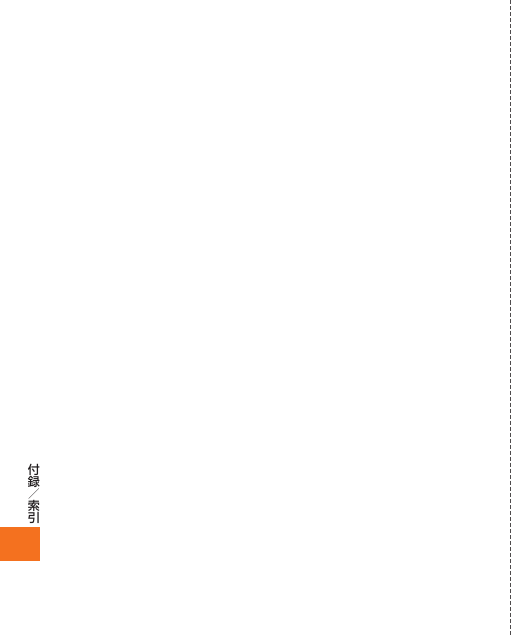
218
• 本製品は、AVCポートフォリオライセンスに基づき、お客様が個人的に、且つ非
商業的な使用のために(i)AVC規格準拠のビデオ(以下「AVCビデオ」と記載しま
す)を符号化するライセンス、および/または(ii)AVCビデオ(個人的で、且つ商
業的活動に従事していないお客様により符号化されたAVCビデオ、および/ま
たはAVCビデオを提供することについてライセンス許諾されているビデオプロ
バイダーから入手したAVCビデオに限ります)を復号するライセンスが許諾さ
れております。その他の使用については、黙示的にも一切のライセンス許諾がさ
れておりません。さらに詳しい情報については、MPEG LA, L.L.C.から入手でき
る可能性があります。HTTP://WWW.MPEGLA.COM をご参照ください。
• 本製品は、VC-1 Patent Portfolio Licenseに基づき、お客様が個人的に、且つ
非商業的な使用のために(i)VC-1規格準拠のビデオ(以下「VC-1ビデオ」と記載
します)を符号化するライセンス、および/または(ii)VC-1ビデオ(個人的で、
且つ商業的活動に従事していないお客様により符号化されたVC-1ビデオ、およ
び/またはVC-1ビデオを提供することについてライセンス許諾されているビ
デオプロバイダーから入手したVC-1ビデオに限ります)を復号するライセンス
が許諾されております。その他の使用については、黙示的にも一切のライセンス
許諾がされておりません。さらに詳しい情報については、MPEG LA, L.L.C.から
入手できる可能性があります。HTTP://WWW.MPEGLA.COM をご参照くだ
さい。
■ Windowsの表記について
本書では各OS(日本語版)を以下のように略して表記しています。
• Windows 7は、Microsoft® Windows® 7(Starter、Home
Basic、Home Premium、Professional、Enterprise、Ultimate)
の略です。
• Windows Vistaは、Microsoft® Windows Vista®
(Home Basic、
Home Premium、Business、Enterprise、Ultimate)の略です。
• Windows XPは、Microsoft® Windows® XP Professional
operating systemま た はMicrosoft® Windows® XP Home
Edition operating systemの略です。
■ ArcSoftエンドユーザライセンス契約
本エンドユーザライセンス契約は、ソフトウェアのエンドユーザであるお客様
とArcSoft, Incとの間に締結される法的なソフトウェアライセンス契約です。本
ArcSoftソフトウェア(以下「本ソフトウェア」と称します)を使用する前に、本契
約をよくお読みください。携帯機器に本ソフトウェアをインストールして使用す
ると、本契約を読んだ上で契約条件に同意したものとみなされます。
1. ライセンスの許諾 本ライセンスにより、お客様は、本パッケージまたは製品に
含まれる本ソフトウェアを1台の携帯機器で使用することができます。ソフトウェ
アの被許諾者はそれぞれ、プログラムを一度に1台の携帯機器でのみ「使用」する
ことができます。本ソフトウェアは、RAMに読み込まれたとき、または携帯機器の
メモリーカードもしくはその他の固定記憶装置にインストールされたときに「使
用」されたものとみなされます。お客様は、改変、変換、リバースアセンブル、逆コン
パイル、逆アセンブルを行ってはならず、(i)本ソフトウェアのソフトウェア保護メ
カニズム(本ソフトウェアの機能を制限もしくは制御するために使用されるメカ
ニズムを含みますがこれに限定されません)の無効化、迂回、除去、解除もしくは回
避、または、(ii)本ソフトウェアのソースコードもしくは基本となるアイデア、アル
ゴリズム、構造もしくは構成の抽出を試みてはならないものとします(適用法によ
り当該行動を禁止できない場合は除きます)。
2. 著作権 本パッケージまたはデバイスに含まれるソフトウェアは、米国著作権
法、国際協定の各規定、および適用される他のあらゆる国内法によって保護されて
います。本ソフトウェアについては、他のあらゆる著作物(書籍、音楽録音など)と
同様に扱う必要があります。本ライセンスは本ソフトウェアの貸与または賃貸を
許可するものではなく、また、本ソフトウェアに添付資料がある場合にはその資料
のコピーは禁止されています。
3. 所有権 本ソフトウェアおよび添付ドキュメンテーションならびに上記のコ
ピーに関する権利、所有権、およびあらゆる知的財産権は、ArcSoftまたはその第
三許諾者にのみ帰属するものとします。お客様は、著作権法その他あらゆる準拠法
に従うことに同意するものとします。お客様は、本ソフトウェアに、ArcSoftまた
はその第三許諾者の貴重な機密情報およびトレードシークレットが含まれている
ことを認めるものとします。
4. ソフトウェアのアップデート 本ソフトウェアは、ArcSoftのサーバと同期化
して、バグ修正、パッチ、拡張機能、補足プラグイン、
新規バージョンなど、本ソフト
ウェアで利用可能なアップデート(以下「アップデート」と総称します)がないかど
うかを確認することがあります。本ソフトウェアから、本ソフトウェアの最新版に
関する情報のリクエストがArcSoftのサーバに送信されます。アップデートが利
用可能な場合は、お客様はダウンロードするかどうかを選択することができます。
アップデートをダウンロードする前に、本ソフトウェアがお客様の許諾を求めま
す。本ソフトウェアをインストールし、アップデートの自動確認を無効にしない場
合は、ArcSoftのサーバにリクエストを自動送信してアップデートを受信するこ
とに同意したものとみなされます。
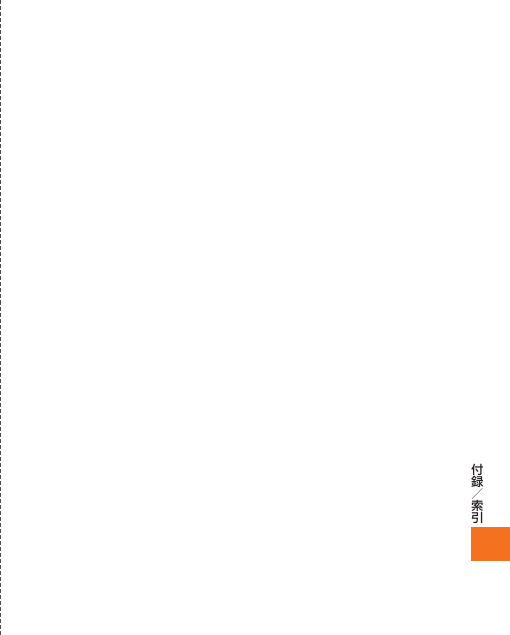
219
5. 保証の否認 ArcSoftは、商品性および特定目的適合性に関する黙示保証、知的
財産の非侵害に関する保証などを含め(これに限定されません)、明示、黙示を問わ
ず、本ソフトウェアについて一切の保証を行わず、本契約に明記されていないすべ
ての保証を明示的に否認します。お客様は、本ソフトウェアの品質および性能に関
する全リスクを負担するものとします。本ソフトウェアに欠陥があることが判明
した場合、必要なサービス、修理または修正の全費用を負担するのは、ArcSoftま
たは指定再販業者ではなく、お客様です。但し、ArcSoftに故意または重過失があ
る場合を除きます。
6. 限定責任 お客様の唯一の救済手段として、ArcSoftおよびそのライセンサが
お客様に保証する責任範囲は、第5条に定める内容に限定されます。本ソフトウェ
アの使用または使用不能から生じる結果的もしくは付随的損害、出費、利益もしく
は財産の逸失、またはその他の損害に関しては、たとえArcSoftまたはそのライセ
ンサが損害の可能性を予見していた場合にも、ArcSoftおよびそのライセンサが
お客様や第三者に対して責任を負うことはありません。法域によっては結果的ま
たは付随的損害に対する免責や責任制限を認めていないため、上記の制限がお客
様に適用されない場合があります。
7. 輸出 お客様は、米国またはその他の国の政府から適切な許可を得ることなく、
本ソフトウェアを組み込んだ製品を輸出または再輸出しないこととします。
8. 米国政府の権利の制限 お客様が米国政府の部署または機関である場合、本ソ
フトウェアおよび関連ドキュメンテーションはそれぞれ、適宜、DFAR Section
227.7202およびFAR Section 12.212(b)に定められた「商用コンピュータ
ソフトウェア」「商用コンピュータソフトウェアドキュメンテーション」とみなさ
れます。米国政府による本ソフトウェアまたは関連ドキュメンテーションの使用、
改変、複製、発表、実行、表示または開示については、本契約の諸条件のみが適用さ
れるものとし、本契約の条件によって明示的に許可されていない限り、禁止される
ものとします。提供された技術データのうち、上記の規定が適用されないものにつ
いては、DFAR Section 227.7015(a)に定められた「技術データ商用品目」とみ
なされます。当該技術データの使用、改変、複製、発表、実行、表示または開示には、
DFAR Section 227.7015(b)の条件が適用されるものとします。
9. 高リスク行為 本ソフトウェアはフォールトトレラントではなく、フェール
セーフ機能を必要とする危険な環境下における使用には適していません。また、
本ソフトウェアの障害が、死亡、傷害または深刻な物的損害にただちにつながる
恐れがある他の用途(以下「高リスク行為」と総称します)にも適していません。
ArcSoftは、
高リスク行為への適用性に関する明示または黙示の保証を明確に否
認します。
10. プライバシーポリシー 本ソフトウェアの登録およびアクティベーションの
プロセスにおいて、お客様の氏名、電話番号、住所、Eメールアドレスなどの個人情
報の提供をお願いすることがあります。ArcSoftは、お求めの製品をお届けするた
めに必要な場合を除いては、お客様の個人情報をいかなる第三者とも共有するこ
とはなく、また、いかなる第三者に売却することもありません。
11. 使用状況の追跡 ArcSoftは、製品の使いやすさを高めるために、特定の製品
機能の使用状況に関する情報を記録することがあります。匿名性を維持するため、
収集する使用状況の情報には、対応する個人情報は一切含まれません。
12. ライセンスの終了 お客様が本ソフトウェアを無断で複製した場合、または
本ライセンス契約の条件に従わなかった場合には、お客様の本ソフトウェアに関
する権利は、直ちに、または30日以内の通知をもって終了します。本ライセンスが
終了した場合、お客様は、本ソフトウェアのすべてのコピーを本ソフトウェアの入
手先へ返却しなければなりません。
13. 準拠法 本製品を米国内で購入された場合は、本契約はカリフォルニア州法
に準拠します。それ以外の場合は、お客様が本製品を購入された各国法または各地
域法に準拠します。
■ Aplixエンドユーザライセンス契約
ソフトウェアについて
この携帯電話機には当社以外の第三者が所有するソフトウェアが含ま
れています。ご利用のお客様には、この携帯電話機を使用する限りにおい
て、インストールされているソフトウェアの非独占的で譲渡を禁止した使
用権が許諾されています。この使用権の許諾をもって、お客様へのソフト
ウェアの販売と解釈されるものではありません。お客様はソフトウェアの
一部または全部の複製・変更・頒布・公衆送信可能化・模倣・改変・リバース
エンジニアリングをしたり、ソースコードを明らかにしてはいけません。
ソフトウェアの所有者である第三者は、唯一独占的にソフトウェアを所有
し、全ての権利を保持しており、利益を享受します。
この携帯電話機にインストールされているソフトウェアは、現状有姿でお
客様に使用権を許諾されています。明示・黙示を問わず、すべてのソフト
ウェアに関して第三者知的財産権の不侵害、商品性、特定目的への適合性
等は何ら保証するものではありません。更に、ソフトウェアが連続的に正
しく動作することも保証するものではありません。黙示の保証の排除を許
さない法域では、黙示の保証は排除されず限定されます。

220
■ Adobe
®
Flash
®
Playerエンドユーザ・ライセンス契約
(i) a prohibition against distribution and copying, (ii) a
prohibition against modifications and derivative works, (iii)
a prohibition against decompiling, reverse engineering,
disassembling, and otherwise reducing the software to a
human-perceivable form, (iv) a provision indicating ownership
of software by this device manufacturer and its suppliers,
(v) a disclaimer of indirect, special, incidental, punitive, and
consequential damages, and (vi) other industry standard
disclaimers and limitations, including, as applicable: a
disclaimer of all applicable statutory warranties, to the full
extent allowed by law, a limitation of liability not to exceed
the price of this product, and/or a provision that the end
user's sole remedy shall be a right of return and refund, if
any, from this device manufacturer.
■ オープンソースソフトウェアについて
本製品には、Google社が開発したAndroidのソフトウェア、及び
Apache License, Version 2.0 (http://www.apache.org/
licenses/)に基づいた下記のオープンソースソフトウェアが含まれ
ています。
• httpmime-4.0.1.jar
• httpmime-4.1-alpha2.jar
• apache-mime4j-0.6.jar
• signpost-commonshttp4-1.2.1.1.jar
• signpost-core-1.2.1.1.jar
本製品にはGNU General Public License(GPL)、GNU Lesser
General Public License(LGPL)、その他のライセンスに基づくソフ
トウェアが含まれています。詳細については、以下のサイトの本製品に
関する情報をご覧ください。
http://www.fmworld.net/product/phone/sp/android/develop/
Gracenote®エンドユーザー使用許諾契約書
本ソフトウエア製品または本電器製品には、カリフォルニア州エメ
リービル市のGracenote, Inc.(以下「Gracenote」とする)から提供
されているソフトウェアが含まれています。本ソフトウエア製品また
は本電器製品は、Gracenote社のソフトウェア(以下「Gracenoteソ
フトウェア」とする)を利用し、音楽CDや楽曲ファイルを識別し、アー
ティスト名、トラック名、タイトル情報(以下「Gracenoteデータ」とす
る)などの音楽関連情報をオンラインサーバー或いは製品に実装され
たデータベース(以下、総称して「Gracenoteサーバー」とする)から取
得するとともに、取得されたGracenoteデータを利用し、他の機能も
実現しています。お客様は、本ソフトウエア製品または本電器製品の使
用用途以外に、つまり、エンドユーザー向けの本来の機能の目的以外に
Gracenoteデータを使用することはできません。
お客様は、Gracenoteデ ータ、Gracenoteソフトウェア、および
Gracenoteサーバーを非営利的かつ個人的目的にのみに使用するこ
とについて、同意するものとします。お客様は、いかなる第三者に対し
ても、Gracenote ソフトウェアやGracenoteデータを、譲渡、コピー、
転送、または送信しないことに同意するものとします。お客様は、こ
こに明示的に許諾されていること以外の目的に、Gracenoteデータ、
Gracenoteソフトウェア、またはGracenoteサーバーを使用または
活用しないことに同意するものとします。
お客様は、お客様がこれらの制限に違反した場合、Gracenoteデー
タ、Gracenoteソフトウェア、およびGracenoteサーバーを使用す
るための非独占的な使用許諾契約が解除されることに同意するもの
とします。また、お客様の使用許諾契約が解除された場合、お客様は
Gracenoteデ ータ、Gracenoteソフトウェア、お よ びGracenote
サーバー全ての使用を中止することに同意するものとします。
Gracenoteは、Gracenoteデータ、Gracenoteソフトウェア、およ
びGracenoteサーバーの全ての所有権を含む、全ての権利を保有し
ます。いかなる場合においても、Gracenoteは、お客様が提供する任
意の情報に関して、いかなる支払い義務もお客様に対して負うことは
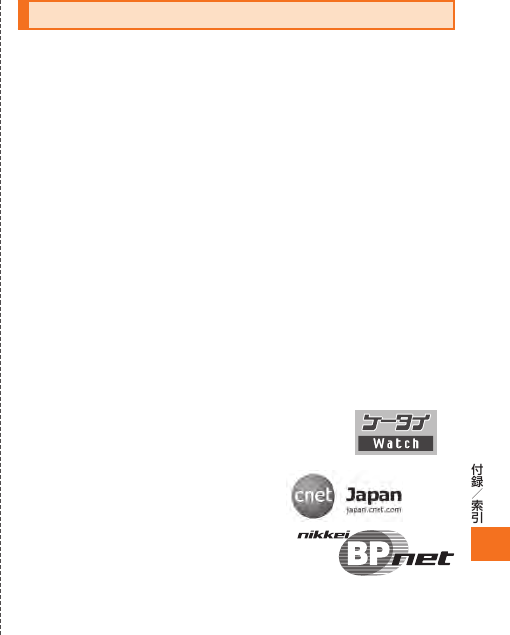
221
ないものとします。お客様は、Gracenote, Inc.が本契約上の権利を
Gracenoteとして直接的にお客様に対し、行使できることに同意する
ものとします。
Gracenoteのサービスは、統計的処理を行うために、クエリ調査用の
固有の識別子を使用しています。無作為に割り当てられた数字による
識別子を使用することにより、Gracenoteサービスを利用しているお
客様を認識しながらも、特定することなしにクエリを数えられるよう
にしています。詳細については、Webページ上の、Gracenoteのサービ
スに関するGracenoteプライバシーポリシーを参照してください。
GracenoteソフトウェアとGracenoteデータの個々の情報は、お
客様に対して「現状有姿」のままで提供され、使用が許諾されるも
のとします。Gracenoteは、Gracenoteサ ーバ ーにおける全ての
Gracenoteデータの正確性に関して、明示的または黙示的を問わ
ず、一切の表明や保証をしていません。Gracenoteは、妥当な理由
があると判断した場合、Gracenoteサーバーからデータを削除し
たり、データのカテゴリを変更したりする権利を保有するものと
します。GracenoteソフトウェアまたはGracenote サ ーバ ーに
エラー、障害のないことや、或いはGracenoteソフトウェアまたは
Gracenoteサーバーの機能に中断が生じないことの保証は致しませ
ん。Gracenoteは、将来Gracenoteが提供する可能性のある、新しく
拡張や追加されるデータタイプまたはカテゴリを、お客様に提供する
義務を負わないものとします。また、Gracenoteは、任意の時点でサー
ビスを中止できるものとします。
• Gracenoteは、黙示的な商品適合性保証、特定目的に対する商品
適合性保証、権利所有権、および非侵害性についての責任を負わな
いものとし、これに限らず、明示的または黙示的ないかなる保証も
しないものとします。Gracenoteは、お客様によるGracenoteソ
フトウェアまたは任意のGracenoteサーバーの利用により、得る
結果について保証しないものとします。いかなる場合においても、
Gracenoteは結果的損害または偶発的損害、或いは利益の損失ま
たは収入の損失に対して、一切の責任を負わないものとします。
© Gracenote, Inc. 2010
RSS利用規約
■「ニュースRSSリーダ」パレットについて
• 「ニュースRSSリーダ」パレットは、以下のRSS提供各社が提供する
RSS(Rich Site Summary)を利用しています。
• 「ニュースRSSリーダ」パレットで配信されるRSSは、以下のRSS提
供会社の利用規約に基づき運営されています。
• 各社のRSS配信は、当社が保証するものではありません。
• 各社のRSS配信は、以下のRSS提供会社の都合により、予告なく休
止・終了されることがあります。
• 各社のRSS配信のご利用条件は、 以下のRSS提供会社の都合によ
り、予告なく変更されることがあります。
• RSS提供各社の利用規約・ご利用条件は以下の各社のWebページよ
りご確認ください。
■ RSS提供会社および利用規約
• ITmedia+D(アイティメディア株式会社)
http://www.itmedia.co.jp/info/rule/
• 朝日新聞社
http://mini.asahi.com/rssinfo.html
• ケータイ Watch(株式会社 Impress Watch)
http://k-tai.impress.co.jp/cda/rss/ktai.rdf
• CNET Japan総合
http://japan.cnet.com/info/feed/
• nikkei BPnet
http://www.nikkeibp.co.jp/info/rss/
• Yahoo!ニュース・トピックス
http://dailynews.yahoo.co.jp/fc/
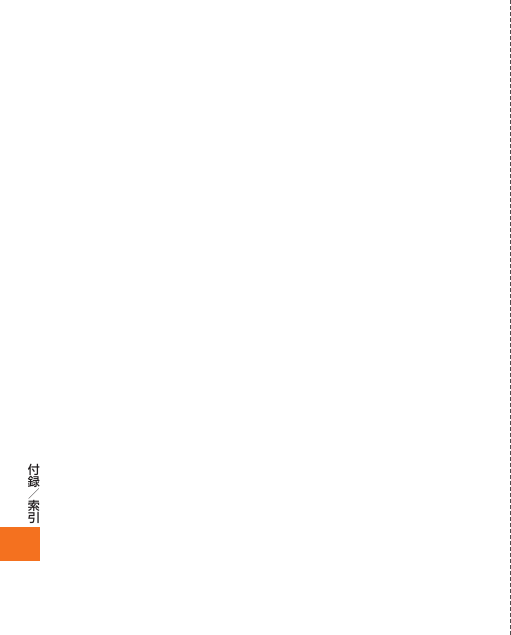
222
Copyright (c) 2000-2010 CBS Interactive, Inc. All Rights
Reserved. 'CNET' and 'CNET News.com' are trademarks of
CBS Interactive, Inc.
Copyright (c) 2010 ASAHI INTERACTIVE, Inc. All rights
reserved. No reproduction or republication without written
permission.
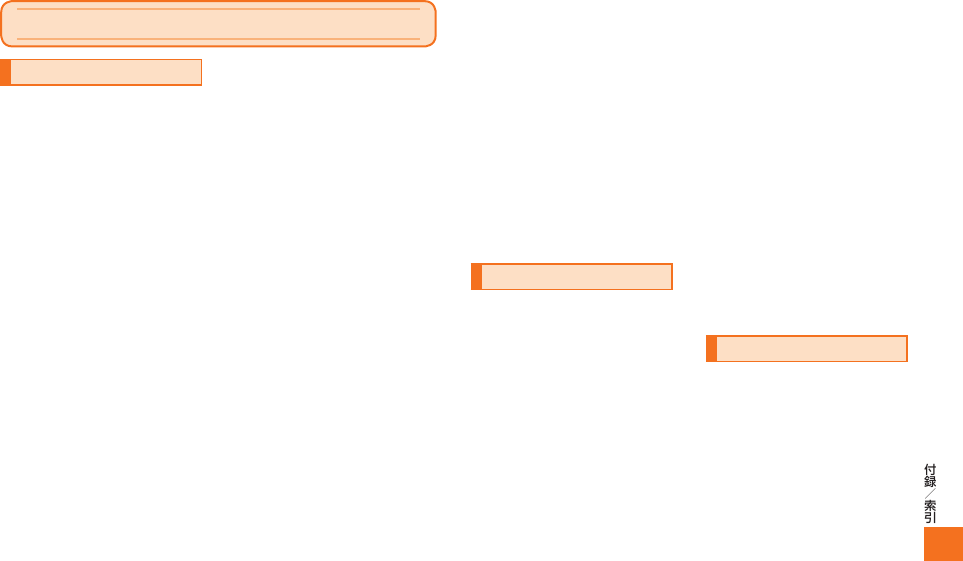
223
索引
数字/アルファベット
001国際電話サービス ................114
Androidアプリ ............................118
Androidキーボード ....................... 64
設定........................................... 68
Androidマーケット .....................118
ATOK .............................................. 60
設定........................................... 65
au ICカード ................................... 32
暗証番号 ................................... 32
取り付けかた/取り外しかた
............................................... 32
au one-ID....................................... 71
au one Market ..........................119
au フェムトセル ..........................161
Bizcaroid .....................................153
Bluetooth®機能 ..........................164
ファイル受信 .........................165
ファイル送信 .........................165
ペア設定 .................................164
Cメール .........................................105
Cメール安心ブロック機能 ...108
DiXiM Player ...................148、149
DiXiM Server .............................148
DLNA ............................................148
Eメール ........................................... 90
Eメールアドレスの変更 ......... 95
自動転送先 ............................... 96
初期設定 ................................... 71
迷惑メールフィルター ............ 96
Facebook ...................................... 87
Flickr............................................... 87
Gmail ............................................103
Googleアカウント .................70、87
Googleカレンダー ........................ 80
Googleトーク ................................ 79
設定........................................... 79
Googleマップ ................................ 82
GPS...............................................172
IS11Tオリジナル画面 .................. 46
カスタマイズ ........................... 47
パレット ................................... 48
jibeアドレス帳 ............................... 85
Latitude ......................................... 84
LISMO ..........................................147
MACアドレス ..............................163
microSDカード ...........................156
空き容量 .................................158
取り付けかた/取り外しかた
.............................................156
パソコンから操作 .................157
フォーマット .........................157
マウント解除 .........................157
Microsoft Exchange ................. 87
Microsoft Office文書 ...............150
mixi ................................................. 87
PCメール ........................................ 99
PDFファイル ................................150
Picasa ............................................ 87
PIN1コード .................................... 24
入力要否設定 ........................... 56
変更........................................... 56
PINコード ....................................... 24
PINロック解除コード ............24、56
PRL ...............................................200
QWERTYキーボード入力 ............ 63
REGZA設定 .................................170
RZTagler .....................................153
Skype™|au ................................. 86
ThinkFree Office ......................150
Twitter ........................................... 87
USB接続 .......................................157
USB接続モード ...........................180
VPN...............................................166
Wi-Fi ..............................................161
Wi-Fiネットワークを追加 ....162
YouTube .................................82、87
あ
アイコン .......................................... 39
アカウント削除.............................175
アカウントと同期 .........................175
アニメーション表示 .....................169
アフターサービス .........................211
アプリケーション
アンインストール .................174
移動.........................................174
インストール ..............118、119
インストール許可 .................174
管理.........................................174
起動............................42、47、50
削除.........................................174
アラーム ........................................151
暗証番号 .......................................... 23
セキュリティロック................ 52
安心ロックサービス ....................... 55
位置情報とセキュリティの設定
....................................................171
位置情報の検索方法 .....................173
インターネット通話 .....................167
英語表示 ........................................178
エコモード設定.............................170
絵文字入力 ...................................... 64
エリア設定 ....................................201
遠隔ロック ...................................... 54
応答保留 ........................................115
お気に入り連絡先パレット .........126
おサイフケータイ® .......................120
おサイフケータイ ロック設定 ....122
音の設定 ........................................167
主な仕様 ........................................213
オリジナルマナー設定 ................... 52
お留守番サービス .........................186
音声検索 .......................................... 50
音声入出力の設定 .........................178
オンラインサービス ....................... 87
か
開発 ................................................175
顔文字入力 ...................................... 64
仮想プライベートネットワーク
(VPN) .......................................166
壁紙 ...........................................43、49
カメラ .................................137、138
画面の自動回転.............................168
画面ロック ...................................... 53
認証操作 ................................... 54
カレンダー ...................................... 80
キーボード ...............................29、65
キー割り当て ................................180
記号入力 .......................................... 64
機内モード ...................................... 51
緊急地震速報 ................................107
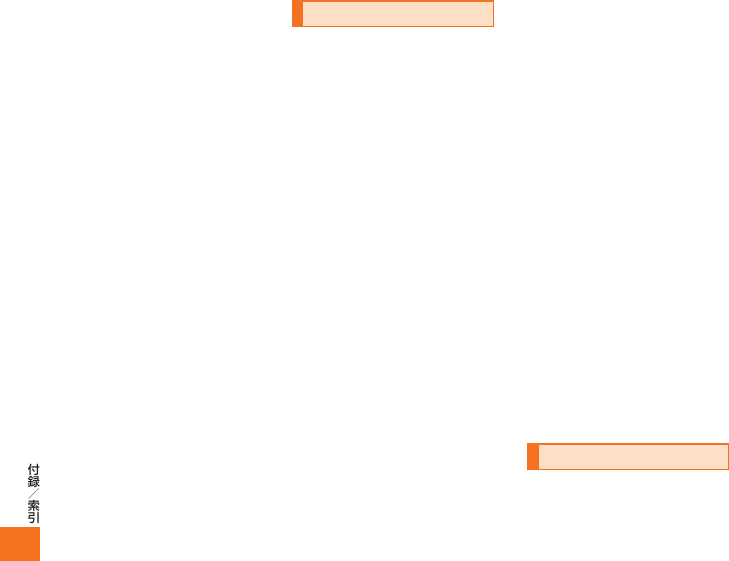
224
クイック検索ボックス ................... 50
設定........................................... 50
クイックメニュー ........................... 42
カスタマイズ ........................... 46
グローバルパスポート .................199
経路 .................................................. 83
ケータイアップデート .................182
ケータイ入力 .................................. 62
言語(Language)を選択.............178
言語とキーボードの設定 .............178
検索 .................................................. 50
Bluetooth®対応機器 ...........164
Webページ .............................. 50
Wi-Fiネットワーク ................162
アプリケーション
..........................50、118、119
音楽情報 .................................147
音声による検索 ....................... 50
興味のある場所 ....................... 83
曲 ............................................146
施設/店舗 ............................... 85
動画........................................... 82
友人の現在地 ........................... 84
ルート ....................................... 83
連絡先 .....................................124
高速転送モード.............................180
高度な設定 ....................................161
コーポレート .................................. 87
国際電話 .............................114、202
国際ローミングサービス .............199
さ
再起動 ............................................209
再生
音楽.........................................145
静止画 .....................................141
動画.........................................141
撮影
カメラ .....................................138
三者通話サービス .........................195
ジェスチャー入力 ........................... 62
ジェスチャー入力Pro .................... 63
時刻設定 ........................................179
辞書ユーティリティ ....................... 66
システムの設定.............................180
実行中のサービス .........................174
自分の電話番号............................... 51
充電 .................................................. 33
スライドショー ....................... 35
周辺機器 ........................................209
受信トレイの確認頻度 .................102
受信履歴 ........................................113
受話音量 ........................................112
省電力 .............................................. 36
初期化 ............................................177
初期設定 .......................................... 70
スターメモ .........................129、130
Cメールの登録 ......................107
PCメールの登録 ...................101
Webページの登録 .................. 77
お気に入りツイートの登録
.............................................129
スターメモ作成.............................129
キー割り当て .........................180
ステータスアイコン ....................... 39
ステータスバー............................... 39
ステレオイヤホン .........................210
ストリートビュー ........................... 83
スピーカーフォン .........................115
スライドアプリ起動の設定 .........171
スライドショー.....................35、142
スライドする .................................. 38
スリープモード............................... 36
静止画
壁紙に設定 .............................142
共有.........................................142
個人アルバム作成 .................143
再生.........................................141
タグ付け .................................142
名前の変更 .............................142
編集.........................................144
連絡先のアイコンに設定 ......142
赤外線受信 ....................................127
赤外線通信 ....................................126
セキュリティロック ....................... 52
設定 ................................................160
操作音 ............................................167
ソフトウェアキーボード ........60、65
ソフトウェア更新 .........................182
た
タイムゾーンの選択 .....................179
タスクマネージャ ........................... 50
タッチパネル .................................. 38
タップする ...................................... 38
単語登録 ...................................66、68
単語リスト ...................................... 68
端末情報 ........................................180
地デジ持ち出し.............................136
着信お知らせ ................................189
着信音 ............................................167
Cメール ..................................108
Eメール .................................... 98
Gmail .....................................105
Googleトーク ......................... 79
PCメール ...............................102
一時的に消す .........................115
着信音量 ........................................168
着信転送サービス .........................191
着信履歴 ........................................113
チャンネル設定.............................135
通知 ................................................167
Cメール ..................................108
Eメール .................................... 98
Gmail .....................................105
Googleカレンダー ................. 80
Googleトーク ......................... 79
PCメール ...............................102
通知アイコン .................................. 39
通知音量 ........................................168
通知パネル ...................................... 41
通知/非通知 ................................113
通話時間 ........................................167
通話中画面 ....................................113
通話の設定 ....................................167
通話明細分計サービス .................198
提供元不明のアプリ .....................174
定型文登録 ...................................... 67
定型文入力 ...................................... 64
データの初期化.............................177
データローミング .........................201
デスクトップ .................................. 41
テレビ ............................................132
アンテナ .................................131
テンキーキーボード入力 ............... 61
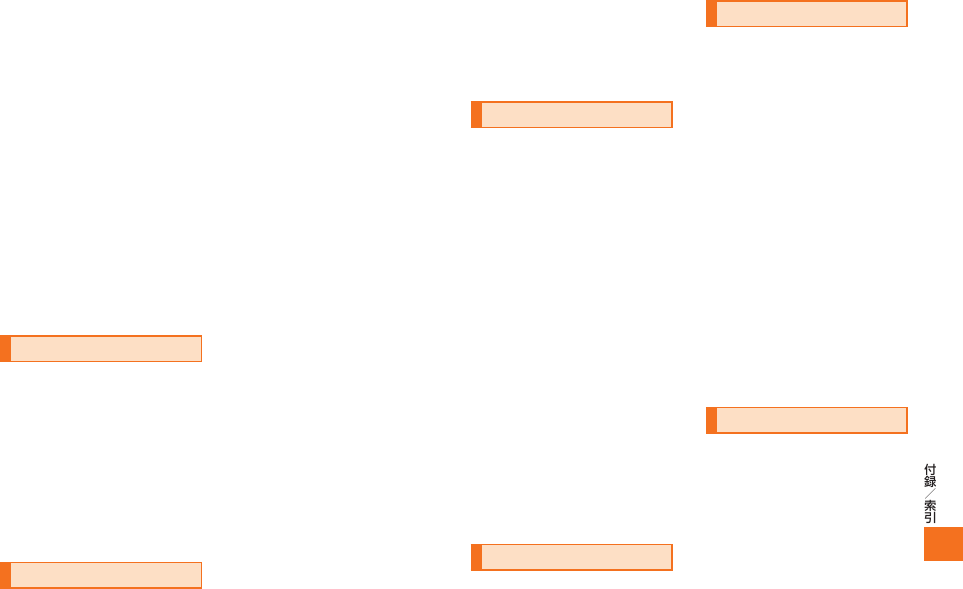
225
電源を入れる/切る ....................... 35
伝言お知らせ ................................188
電卓 ................................................151
電池パック ...................................... 31
寿命........................................... 34
使用時間 ................................... 34
電池フタ .......................................... 31
電話
受ける .....................................115
かける .....................................112
動画
共有.........................................142
再生.........................................141
タグ付け .................................142
名前の変更 .............................142
編集.........................................144
トーク .............................................. 79
ドラッグする .................................. 38
な
ナビ .................................................. 83
日本語表示 ....................................178
ニュースEX...................................154
ニュースRSSリーダ ...................... 47
ニュースと天気.............................154
入力・変換 ........................................ 66
入力方法 .......................................... 60
認証情報 ........................................171
ネットワークサービス .................186
ネットワークの通知 .....................163
は
バージョン情報.............................180
パケット通信接続 ........................... 74
パスワード
おサイフケータイ ロック設定
............................................... 23
パスワードを表示 .........................171
バックアップ
Eメール .................................... 98
連絡先 .....................................128
バックアップと復元 .....................177
バックライト設定 .........................169
充電中に消灯しない..............169
発信番号表示サービス .................196
発信履歴 ........................................113
パレット .......................................... 46
番号通知リクエストサービス .....196
ハンズフリー ................................115
日付と時刻の設定 .........................179
ビデオ録画 ....................................139
表示の設定 ....................................168
ピンチする ...................................... 38
フィルタリング設定 ....................... 78
フォトスクリーン .........................168
フォント設定 ................................169
ブックマーク .................................. 76
プッシュ信号 ................................114
プライバシー .................................. 84
ブラウザ .......................................... 75
設定........................................... 78
フリックする .................................. 38
フリック入力 .................................. 63
プレイス .......................................... 85
プレイリスト作成 .........................147
ボイスメール ................................188
ホーム画面 ...................................... 41
カスタマイズ ........................... 42
デスクトップの追加/削除 .... 43
ホーム画面切替............................... 46
ホーム画面設定............................... 48
歩数計設定 ....................................169
本体メモリ
空き容量 .................................158
ま
マーケット ....................................118
マイク入力 ....................................168
マイパレット ...........................46、47
マップ .............................................. 82
マナーモード .................................. 51
マルチメディア設定 .....................170
ミュージック ................................145
曲検索 .....................................146
プレイリスト作成 .................147
無線LAN機能 ...............................161
迷惑電話撃退サービス .................197
メインメニュー............................... 43
カスタマイズ ........................... 46
メール .............................................. 90
メディア音量 ................................168
メディアフォルダ .........................141
モーションセンサー ....................... 39
文字コード入力............................... 64
文字入力 .......................................... 60
モシモカメラ ................................152
モバイルネットワーク
................................. 74、161、201
や
ユーザー補助の設定 .....................179
予定 .................................................. 80
ら
リセット ........................................177
履歴 ................................................113
レイヤ .............................................. 83
連絡先 ............................................124
お気に入り .............................126
個人情報画面 .........................125
連絡先一覧 .............................125
ローミングエリア情報 .................200
録音
ボイスメモ .............................129
録画
ビデオ .....................................139
ビデオメモ .............................129
ワンセグ .................................135
ロック解除方法選択 ................52、53
ロック解除用暗証番号 ................... 53
ロック解除用パターン ................... 52
ロック画面 ...................................... 36
背景画像 .................................168
ロングタッチする ........................... 38
わ
ワイヤレス設定.............................161
私の連絡先 ...................................... 51
割込通話サービス .........................194
ワンセグ ........................................131
アンテナ .................................131
視聴予約/録画予約..............134
録画.........................................135
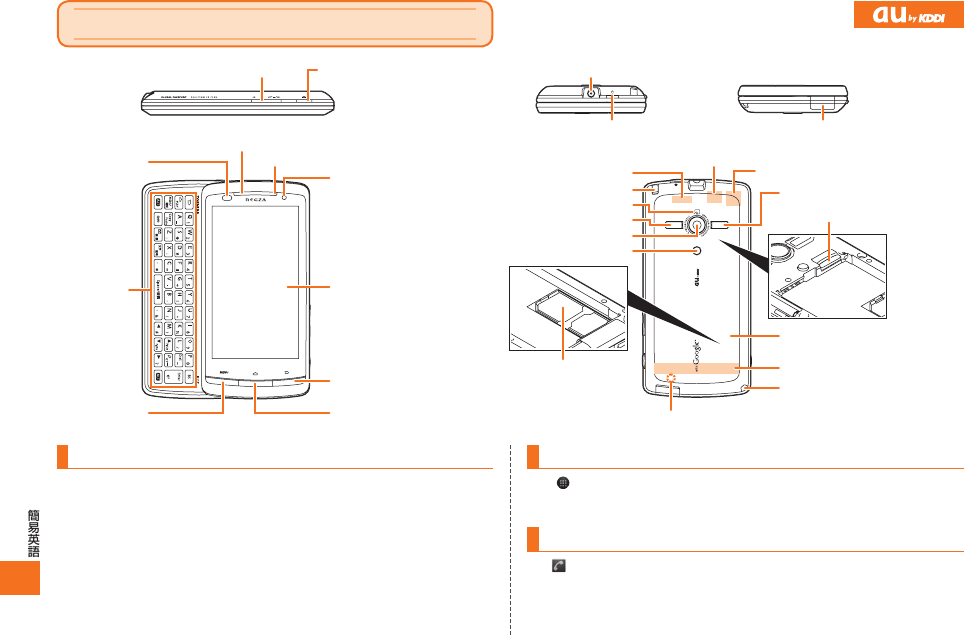
226
Turning Power On and Off
● Turning Power On
Hold down C for at least a few seconds.
● Turning Power Off
Hold down C for at least a few seconds. ▶ Tap “Power off”(電源を
切る) ▶ “OK”.
Switching the Screen to English
Tap . ▶ Tap “設定” (Settings). ▶ “言語とキーボード” (Language &
keyboard) ▶ “言語(Language)を選択” ▶ “English”.
Checking Your Own Phone Number
Tap (Phone). ▶ “Owner info”.
English Simple Manual
(簡易英語版) IS11T
microSD card slot
Rear cover
FeliCa mark
au IC-Card
GPS antenna
Infrared port
Camera lens
Built-in antenna
Built-in antenna
Photo light
Bluetooth®/Wi-Fi antenna
Speaker
Touch screen
LED indicator
Lux sensor
Proximity
sensor
Keyboard
Earpiece
Menu key
Back key
Home key
Stereo earphone jack
External connector terminal
Camera key
Power key
Volume key
Microphone
Strap eyelet
TV antenna
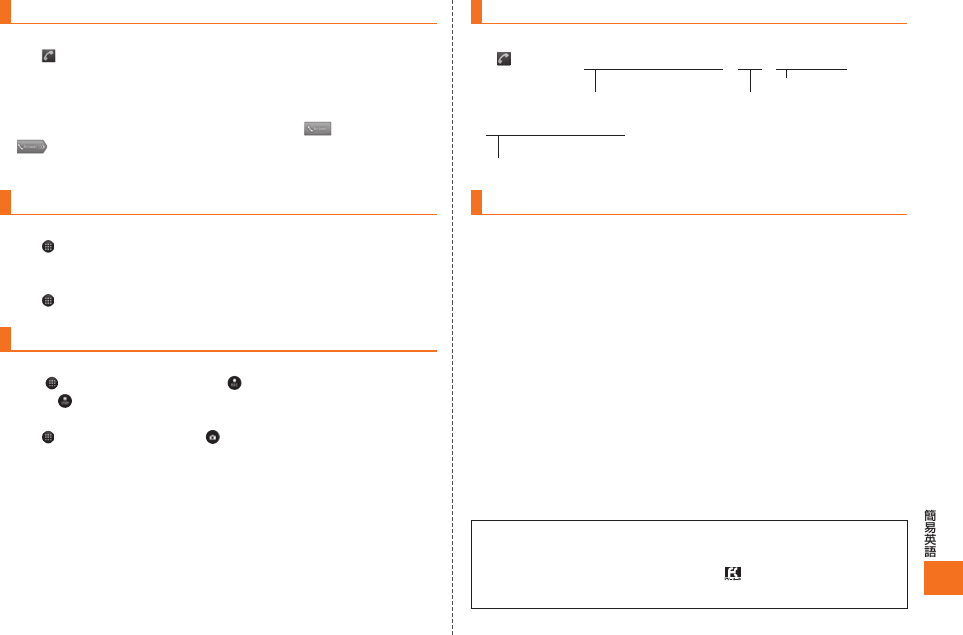
227
Making and Answering a Call
● Making a Call
Tap (Phone). ▶ Enter the phone number you want to call.
▶ Tap “SEND”.
To end a call: Tap “End”.
● Answering a Call
When the phone starts ringing, press D, tap (Answer), or drag
(Answer) to the right.
To adjust the earpiece volume during a call: Use E/F.
Storing and Recalling Address Book Entries
● Storing an Entry
Tap . ▶ Tap “Contacts”. ▶ Press M. ▶ Tap “Create new”.
▶ Enter the data. ▶ Tap “Save”.
● Recalling an Entry
Tap . ▶ Tap “Contacts”. ▶ Tap the entry you want to view the detail.
Using the Camera (Movie and Snapshot)
● Recording a Movie Clip
Tap . ▶ Tap “Camcorder”. ▶ Tap to start recording.
▶ Tap to stop recording.
● Taking a Snapshot
Tap . ▶ Tap “Camera”. ▶ Tap to take a snapshot.
Making an International Call
Ex: To call 212-123-△△△△ in the USA
Other Handy Features
● Setting the Manner Mode
Hold down F for at least one second.
Repeat the above operation to disable the Manner Mode.
For inquiries, please contact
Customer Service Center (General Information)
● If you are calling from a landline phone: 0077-7-111 (toll free)
● If you are calling from an au mobile phone: 157 (toll free)
▶「1」「2」「3」▶ △△△△ ▶Tap “SEND”.
Number you want to call
Tap (Phone). ▶「0」「0」「1」「0」「1」「0」▶「1」▶「2」「1」「2」
International access code Country code (USA)
Area code
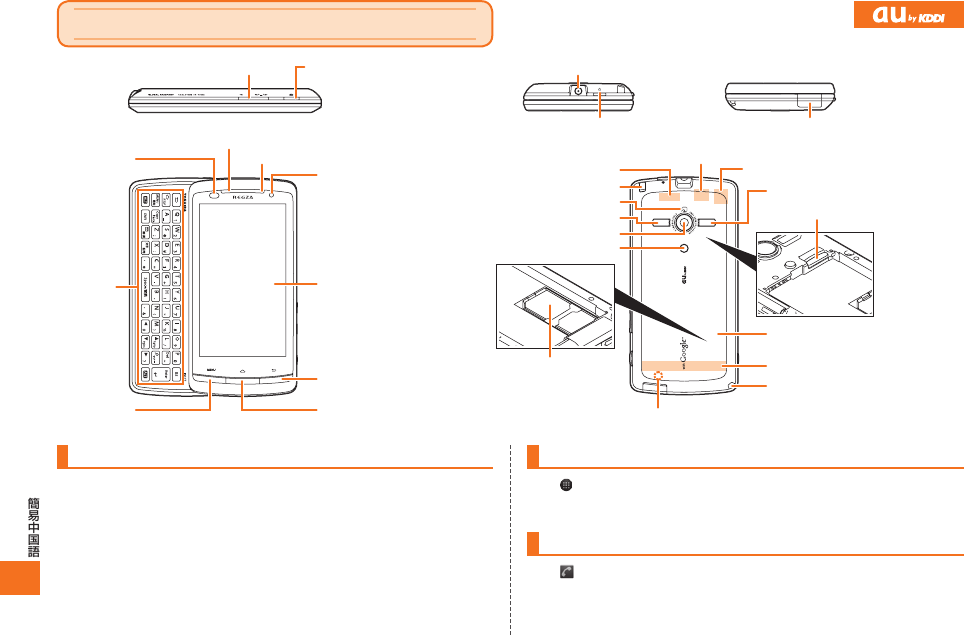
228
中文简易说明书
(簡易中国語版) IS11T
开启或切断电源
● 开启电源
C
● 切断电源
C
▶
▶
切换为英文萤幕
▶
▶
▶
▶
检查您自己的电话号码
▶
光学传感器
LED 指示灯
听筒
接近传感器
键盘
菜单键 Home 键
返回键
触摸屏
耳机插孔
外部设备接口
Bluetooth®/Wi-Fi天线
音量键 相机键
TV天线
扬声器
FeliCa标志
相机镜头
闪光灯
红外线端口
GPS 天线
内置式天线
内置式天线
microSD卡槽
电源键
后壳盖
手机链安装孔
麦克风
au IC卡
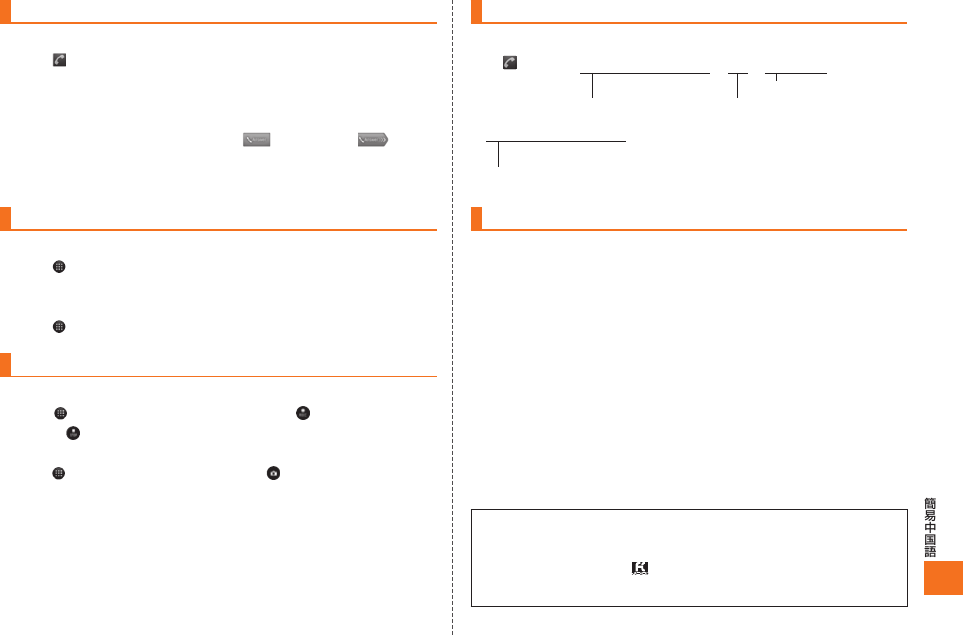
229
拨打和接听电话
● 拨打电话
▶
▶
● 接听电话
D
EF
保存和查看电话簿的名单
● 保存名单
▶
▶M
▶
▶
▶
● 查看名單
▶
▶
使用照相机(动画和快照)
● 拍摄动画
▶
▶
▶
● 拍摄快照
▶
▶
拨打国际长途电话
△△△△
其他手机功能
● 设置静音模式
F
如需咨询,请联系
●
0077-7-111
●au157
▶
▶ △△△△ ▶
▶
▶
▶
230
MEMO
231
MEMO
232
MEMO
233
MEMO
234
MEMO
235
MEMO
236
MEMO
237
MEMO
238
MEMO
239
MEMO
240
MEMO
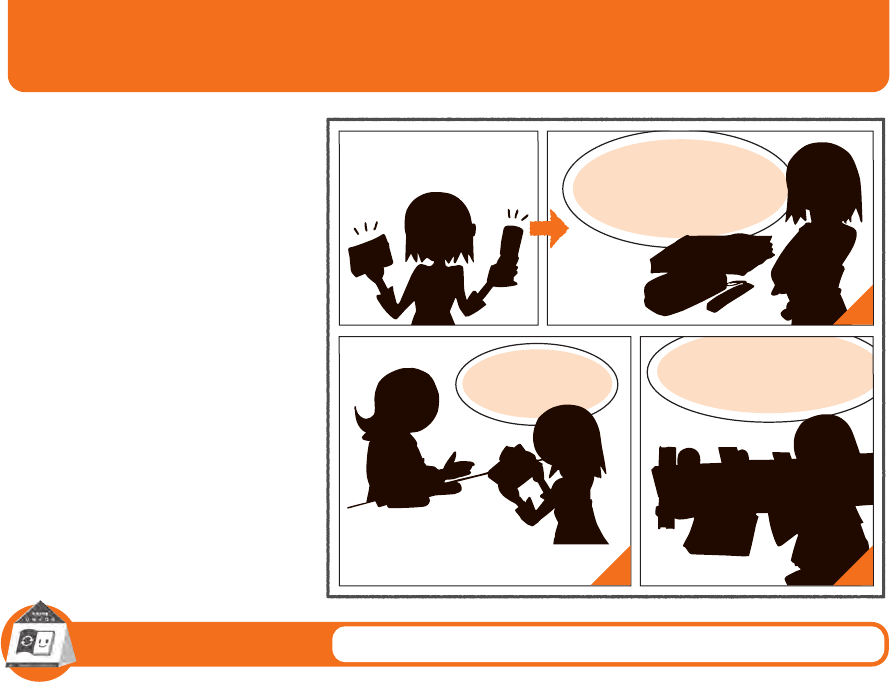
ごあいさつ
このたびはREGZA Phone IS11T(以下、「IS11T」とします)をお買い上
げいただき、誠にありがとうございました。
ご使用の前に『取扱説明書』をお読みいただき、正しくお使いください。
お読みになった後は、いつでも見られるようお手元に大切に保管して
ください。『取扱説明書』を紛失されたときは、auショップもしくはお
客さまセンターまでご連絡ください。
オンラインマニュアルのご利用について
IS11Tに付属する『取扱説明書』(本書)は、オンラインマニュアルでもご用意
しております。
auホームページでは以下のマニュアルがご利用いただけます。
• 『取扱説明書』のダウンロード
(http://www.au.kddi.com/torisetsu/index.html)
■ For Those Requiring an English/Chinese
Instruction Manual
英語版・中国語版の『取扱説明書』が必要な方へ
You can download the English version of the Basic Manual
from the au website (available from approximately one
month after the product is released).
『取扱説明書・抜粋(英語版)』をauホームページに掲載しています(発
売約1ヶ月後から)。
Download URL: http://www.au.kddi.com/torisetsu/index.html
English/Chinese Simple Manual can be read at the end of
this manual.
簡易英語版/中国語版は、本書巻末でご覧いただけます。
安全上のご注意
IS11Tをご利用になる前に、本書の「安全上のご注意」をお読みのう
え、正しくご使用ください。
故障とお考えになる前に、以下のauホームページのauお客さまサポート
で症状をご確認ください。
http://www.kddi.com/customer/service/au/trouble/kosho/
index.html
au電話をご利用いただくにあたって
• サービスエリア内でも電波の届かない場所(トンネル・地下など)で
は通話できません。また、電波状態の悪い場所では通話できないこと
もあります。なお、通話中に電波状態の悪い場所へ移動しますと、通
話が途切れることがありますので、あらかじめご了承ください。
• au電話はデジタル方式の特徴として電波の弱い極限まで一定の高い
通話品質を維持し続けます。したがって、通話中この極限を超えてし
まうと、突然通話が切れることがあります。あらかじめご了承くださ
い。
• au電話は電波を使用しているため、第三者に通話を傍受される可能
性がないとは言えませんので、ご留意ください。(ただし、CDMA/
GSM方式は通話上の高い秘話機能を備えております。)
• au電話は電波法に基づく無線局ですので、電波法に基づく検査を受
けていただくことがあります。
• 「携帯電話の保守」と「稼動状況の把握」のために、au ICカードを携帯
電話に挿入したときにお客様が利用されている携帯電話の製造番号
情報を自動的にKDDI(株)に送信いたします。
• 公共の場でご使用の際は、周りの方の迷惑にならないようご注意く
ださい。
• お子様がお使いになるときは、保護者の方が『取扱説明書』をよくお
読みになり、正しい使いかたをご指導ください。
ii
ご不要になったケータイや取扱説明書はお近くのauショップへ
ご不要になったケータイや取扱説明書は
お近くのauショップへ
http://www.au.kddi.com/notice/recycle/index.html
32
大切な地球のために、
一人ひとりができること。
それは、たとえばケータイや取扱説明書
のリサイクルという、とても身近なこと
から始められます。
ケータイの本体や電池に含まれている
希少金属や、取扱説明書などの紙類はリ
サイクルすることができます。
取扱説明書などの紙類は古紙原料とし
て、製紙会社で再生紙となり、次の印刷
物に生まれ変わります。また、このリサ
イクルによる資源の売却金は、国内の森
林保全活動に役立てています。
ご不要になったケータイや取扱説明書
は、お近くのauショップへ。
みなさまのご協力をお願いいたします。
auショップへ
持って行こう!
原材料ごとに再資源化されて
新しい商品として店頭へ!
古いケータイと
取説
どーしよう?
リサイクル
お願いしま∼す!
回収しています
このケータイい∼な∼
取説も生まれかわるよ!
使い終わったケータイに入ったデータは、バックアップや
消去がしっかりとできるので安心です。
新しいケータイを
買った!!
使い終わったケータイと
取扱説明書は大切な資源。
リサイクル回収に出そう!
1

IS11TIS11T